Page 1

Kasutusjuhend
www.hp.com/videos/LaserJet
www.hp.com/support/ljM329MFP
www.hp.com/support/ljM428MFP
www.hp.com/support/ljM429MFP
HP LaserJet Pro MFP M329, M428-M429
Page 2
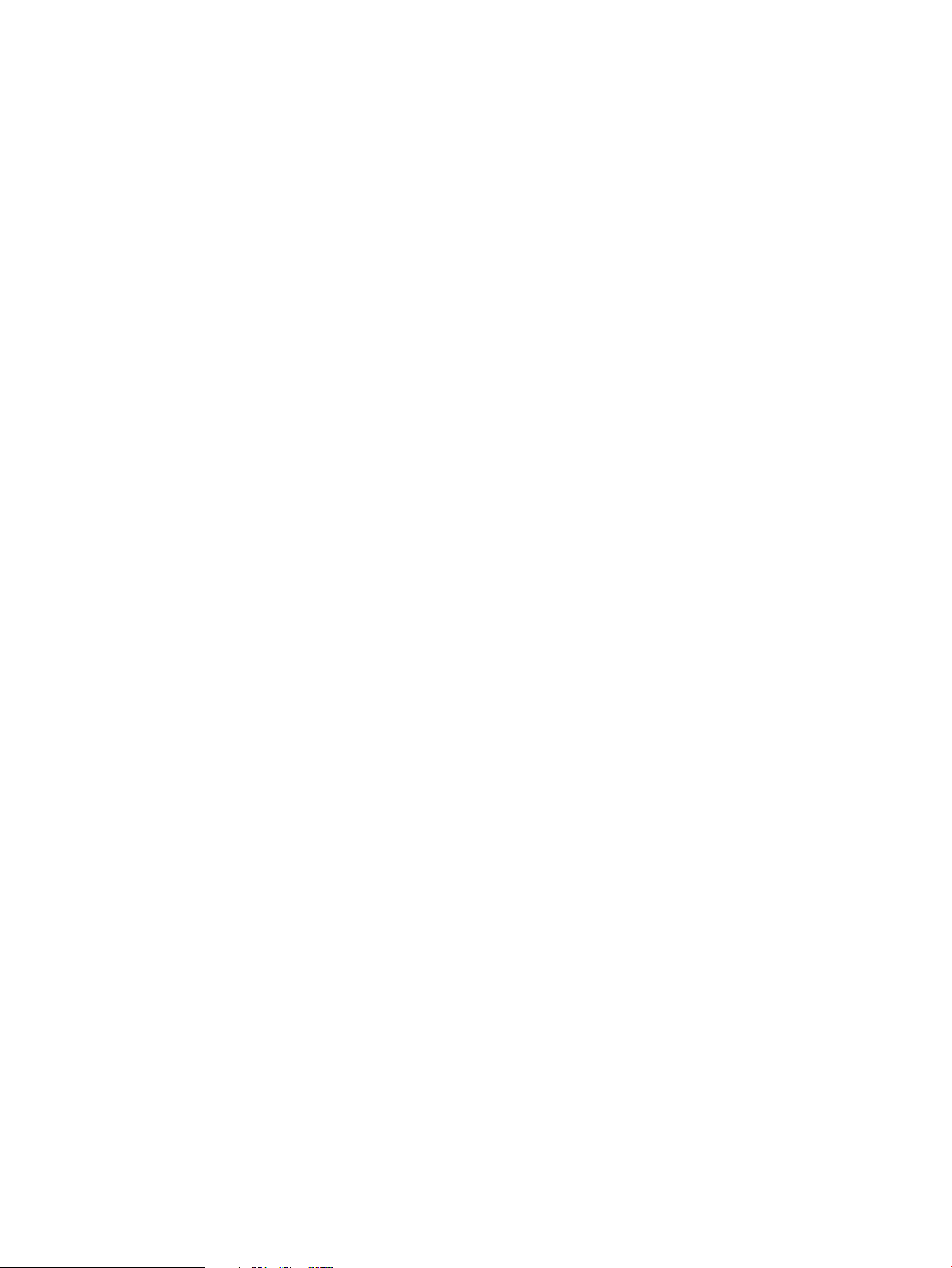
Page 3
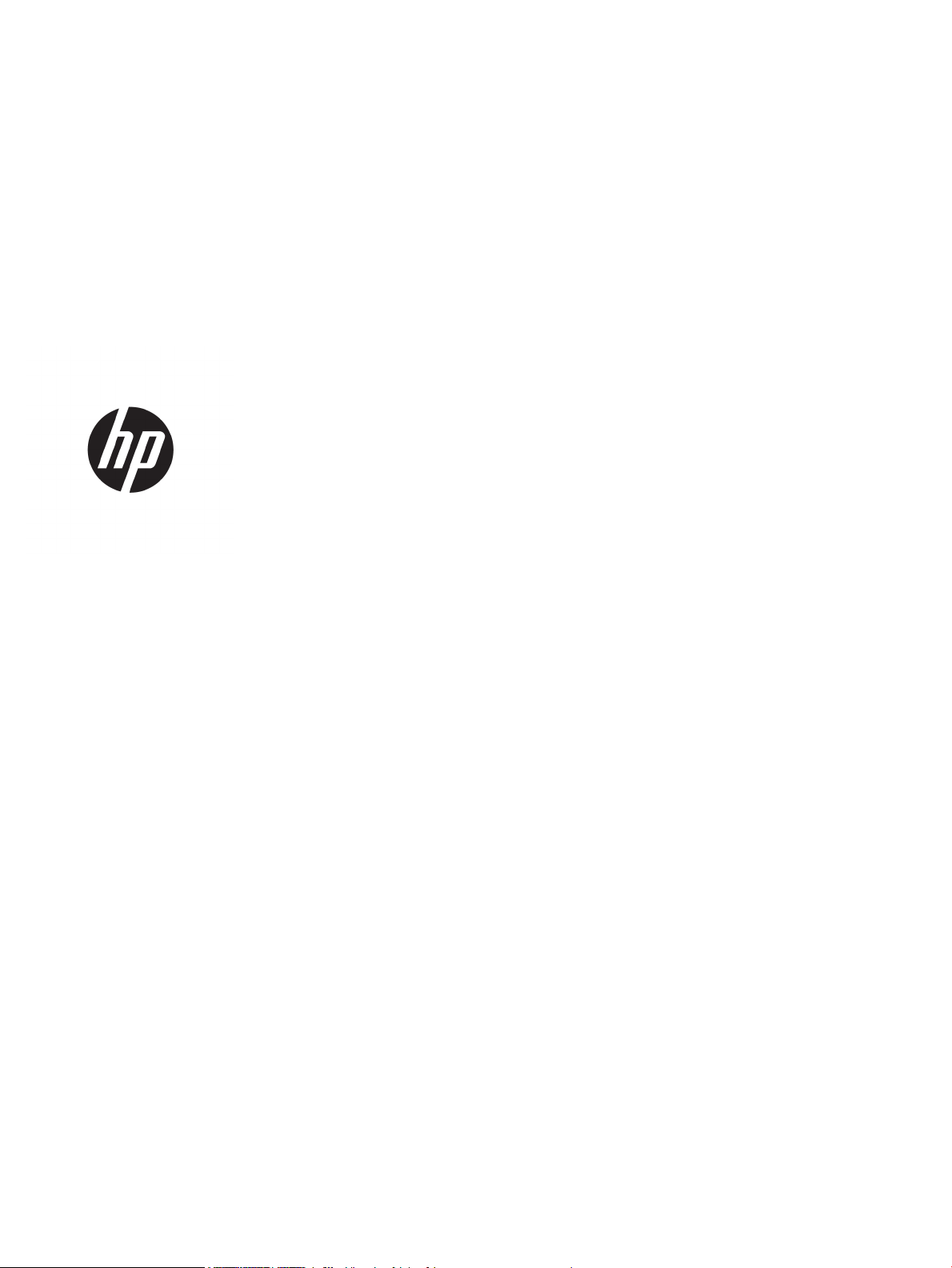
HP LaserJet Pro MFP M329, M428-M429
Kasutusjuhend
Page 4
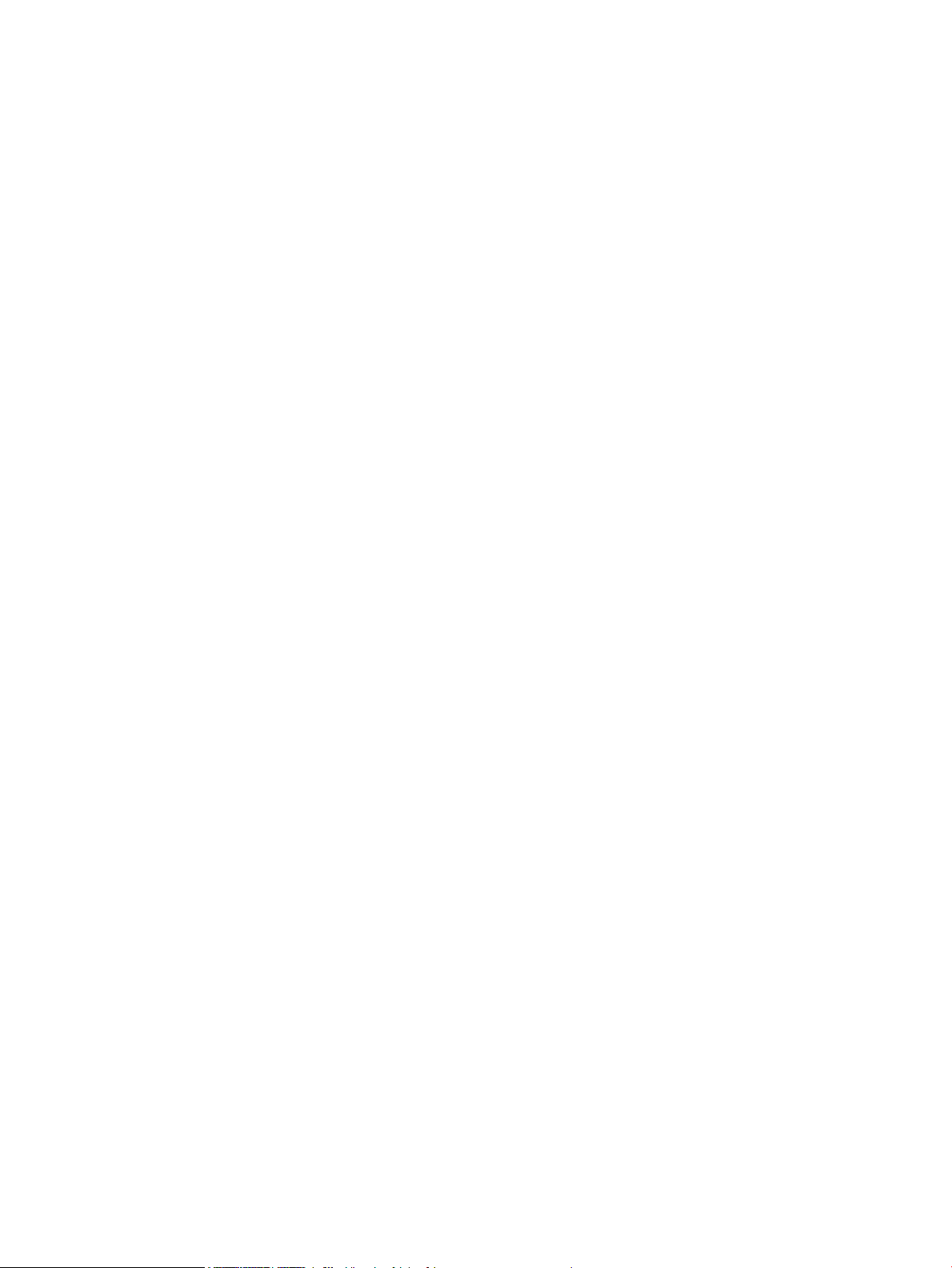
Autoriõigus ja litsents
Kaubamärkide nimetused
© Copyright 2019 HP Development Company,
L.P.
Reprodutseerimine, adapteerimine või tõlkimine
ilma eelneva kirjaliku loata on keelatud, välja
arvatud autorikaitseseadustega lubatud määral.
Selle dokumendi teavet võidakse ette teatamata
muuta.
HP toodete ja teenuste garantiitingimused on
sätestatud nende toodete ja teenuste komplekti
kuuluvates otsestes garantiiavaldustes. See
dokument ei anna ühtegi täiendavat garantiid.
HP ei vastuta käesoleva dokumendi tehniliste või
toimetuslike vigade ega väljajätete eest.
Edition 2, 8/2019
Adobe®, Adobe Photoshop®, Acrobat®ja
PostScript
®
on ettevõttele Adobe Systems
Incorporated kuuluvad kaubamärgid.
Apple ja Apple’i logo on ettevõtte Apple Inc.
registreeritud kaubamärgid USA-s ja teistes
riikides/piirkondades.
macOS on ettevõtte Apple Inc. registreeritud
kaubamärk USA-s ja teistes riikides/
piirkondades.
AirPrint on ettevõtte Apple Inc. registreeritud
kaubamärk USA-s ja teistes riikides/
piirkondades.
Google™ on ettevõtte Google Inc kaubamärk.
Microsoft®, Windows®, Windows® XP ja Windows
Vista® on Microsoft Corporationi USA-s
registreeritud kaubamärgid.
UNIX® on konsortsiumile Open Group kuuluv
registreeritud kaubamärk.
Page 5
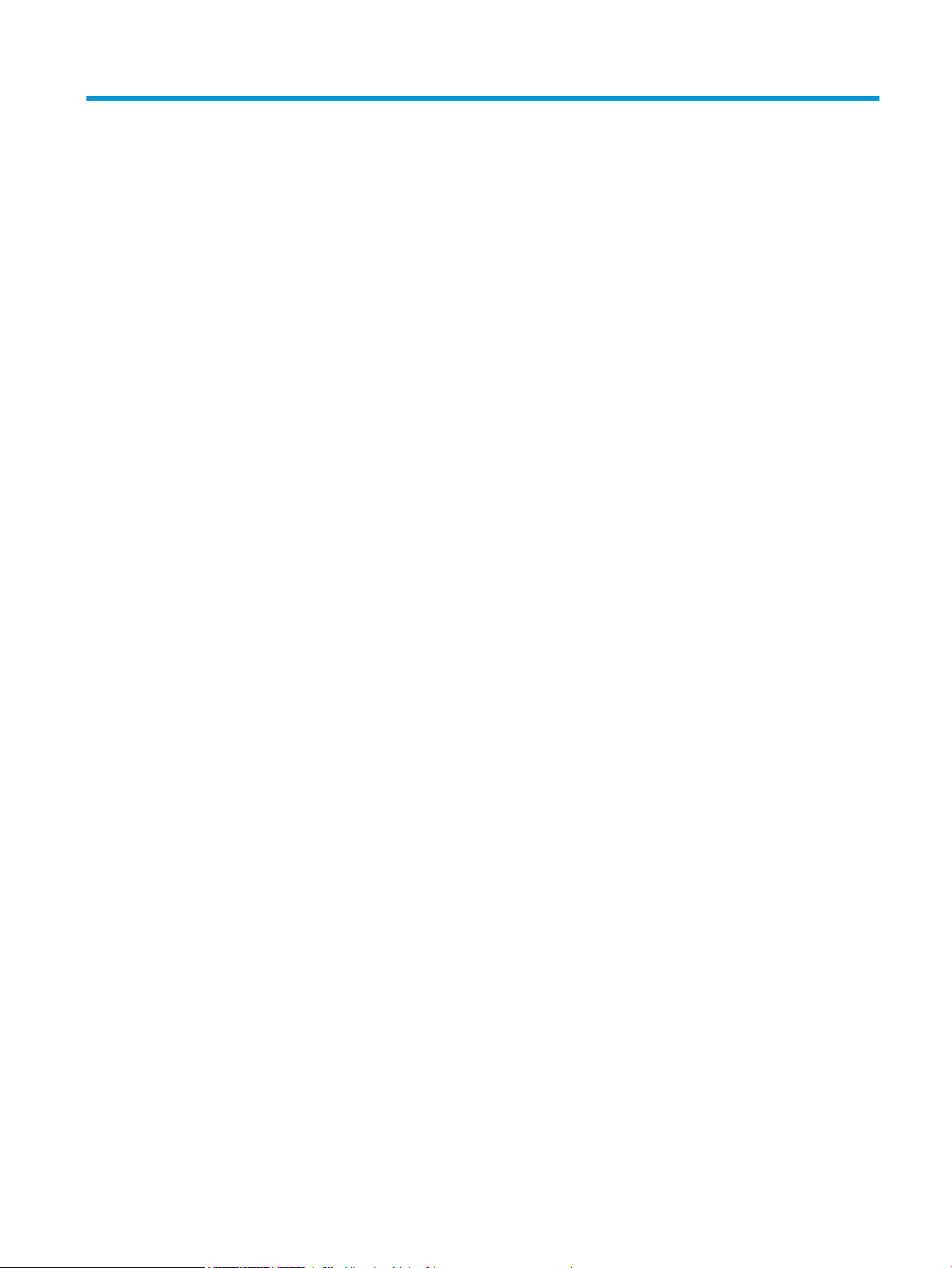
Sisukord
1 Printeri ülevaade ....................................................................................................................................................................................... 1
Hoiatusikoonid .......................................................................................................................................................................... 1
Võimalik elektrilöögi oht .......................................................................................................................................................... 2
Avatud lähtekoodiga tarkvara litsents .................................................................................................................................. 3
Printeri vaated ........................................................................................................................................................................... 4
Printeri eestvaade ................................................................................................................................................ 4
Printeri tagantvaade ............................................................................................................................................ 5
Juhtpaneeli vaade ................................................................................................................................................ 6
Puuteekraaniga juhtpaneeli kasutamine .................................................................................... 8
Printeri tehnilised andmed ...................................................................................................................................................... 9
Tehnilised andmed ............................................................................................................................................... 9
Toetatud operatsioonisüsteemid ...................................................................................................................... 9
Mobiilsed printimislahendused ....................................................................................................................... 11
Printeri mõõtmed .............................................................................................................................................. 11
Elektritarbimine, elektriandmed ja müratase ............................................................................................... 13
Töökeskkonna ulatus ........................................................................................................................................ 13
Printeri riistvara seadistamine ja tarkvara installimine .................................................................................................... 14
2 Paberisalved ............................................................................................................................................................................................ 15
Sissejuhatus ............................................................................................................................................................................ 15
Paberi laadimine 1. salve ...................................................................................................................................................... 16
Sissejuhatus ....................................................................................................................................................... 16
Paberi laadimine 1. salve ................................................................................................................................. 16
Paberi paigutus 1. salves ................................................................................................................................. 18
Paberi laadimine 2. salve ...................................................................................................................................................... 20
Sissejuhatus ....................................................................................................................................................... 20
Paberi laadimine 2. salve ................................................................................................................................. 20
2. salvpaberi paigutus ....................................................................................................................................... 22
Paberi laadimine 3. salve ...................................................................................................................................................... 24
Sissejuhatus ....................................................................................................................................................... 24
Paberi laadimine 3. salve (valikuline) ............................................................................................................. 24
Paberi paigutus 3. salves ................................................................................................................................. 26
ETWW iii
Page 6
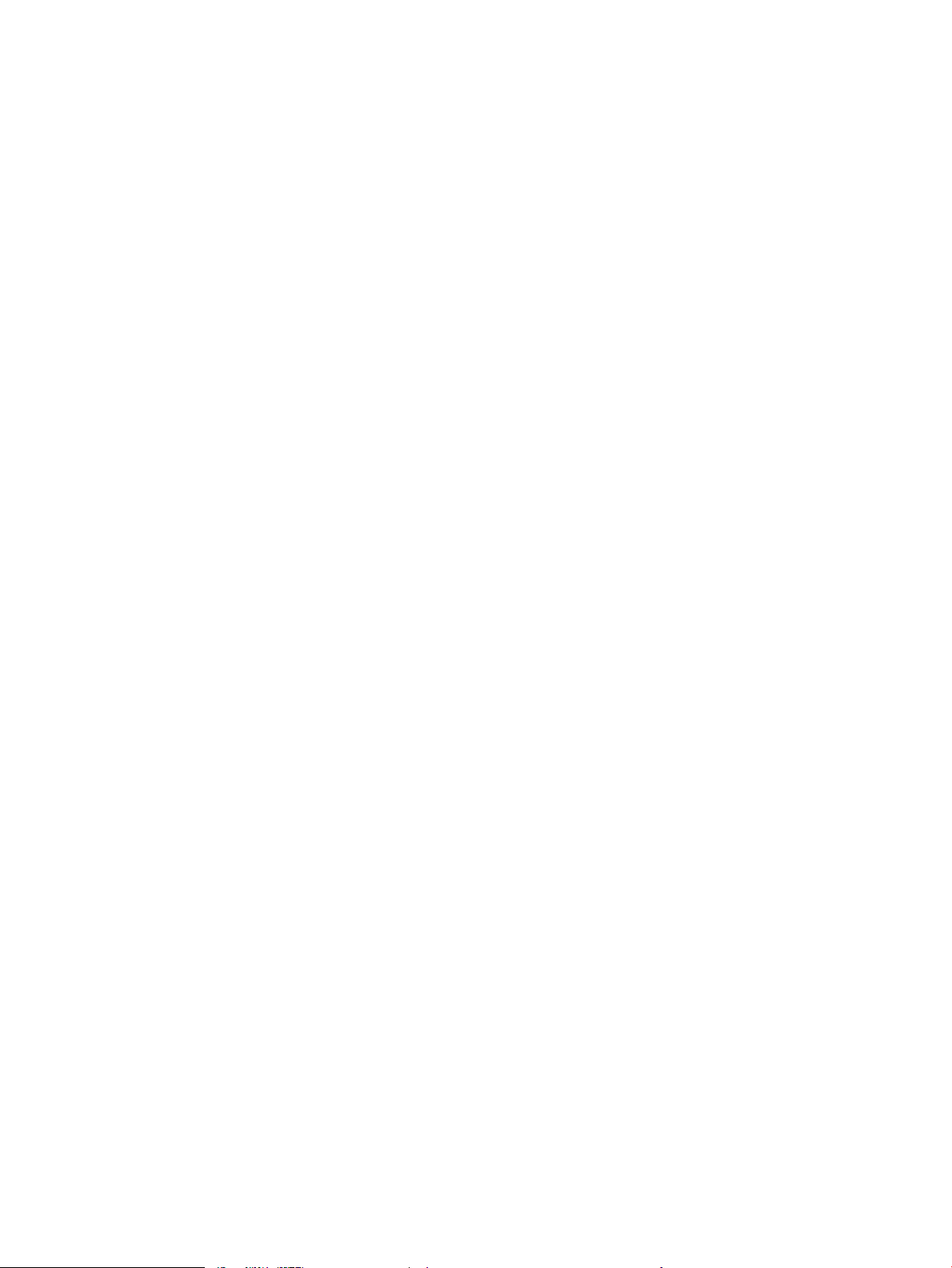
Ümbrikute laadimine ja printimine ...................................................................................................................................... 28
Sissejuhatus ....................................................................................................................................................... 28
Ümbrikute printimine ........................................................................................................................................ 28
Ümbrike paigutus .............................................................................................................................................. 28
3 Tarvikud, lisaseadmed ja osad ............................................................................................................................................................. 31
Tarvikute, lisaseadmete ja osade tellimine ........................................................................................................................ 32
Tellimine .............................................................................................................................................................. 32
Tarvikute ja lisaseadete tellimine .................................................................................................................... 32
Kliendi parandatavad osad .............................................................................................................................. 33
Dünaamiline turve .................................................................................................................................................................. 34
HP toonerikasseti tarvikute kaitseseadete kongureerimine ......................................................................................... 35
Sissejuhatus ....................................................................................................................................................... 35
Kasseti kasutuspoliitika funktsiooni aktiveerimine või väljalülitamine ..................................................... 36
Kasseti kasutuspoliitika funktsiooni aktiveerimine printeri juhtpaneelil ............................. 36
Kasseti kasutuspoliitika funktsiooni väljalülitamine printeri juhtpaneelil ........................... 36
HP sisseehitatud veebiserveri (Embedded Web Server, EWS) kasutamine kasseti
kasutuspoliitika funktsiooni aktiveerimiseks ........................................................................... 36
HP sisseehitatud veebiserveri kasutamine kasseti kasutuspoliitika funktsiooni
väljalülitamiseks ........................................................................................................................... 37
Kasseti kaitsefunktsiooni aktiveerimine või väljalülitamine ....................................................................... 38
Kasseti kaitsefunktsiooni aktiveerimine printeri juhtpaneelil ................................................ 38
Kasseti kaitsefunktsiooni väljalülitamine printeri juhtpaneelil .............................................. 38
HP sisseehitatud veebiserveri (EWS) kasutamine kasseti kaitsefunktsiooni
aktiveerimiseks ............................................................................................................................. 38
HP sisseehitatud veebiserveri (EWS) kasutamine kasseti kaitsefunktsiooni
väljalülitamiseks ........................................................................................................................... 39
Toonerikasseti vahetamine .................................................................................................................................................. 40
Toonerikasseti andmed .................................................................................................................................... 40
Kasseti eemaldamine ja asendamine ............................................................................................................. 42
4 Printimine ................................................................................................................................................................................................ 45
Prinditööd (Windows) ............................................................................................................................................................ 46
Printimine (Windows) ........................................................................................................................................ 46
Automaatne kahepoolne printimine (Windows) ........................................................................................... 46
Käsitsi mõlemale lehepoolele printimine (Windows) ................................................................................... 47
Mitme lehekülje ühele lehele printimine (Windows) .................................................................................... 47
Paberi tüübi valimine (Windows) ..................................................................................................................... 48
Täiendavad printimisülesanded ...................................................................................................................... 48
Prinditööd (macOS) ................................................................................................................................................................ 49
Printimine (macOS) ........................................................................................................................................... 49
iv ETWW
Page 7
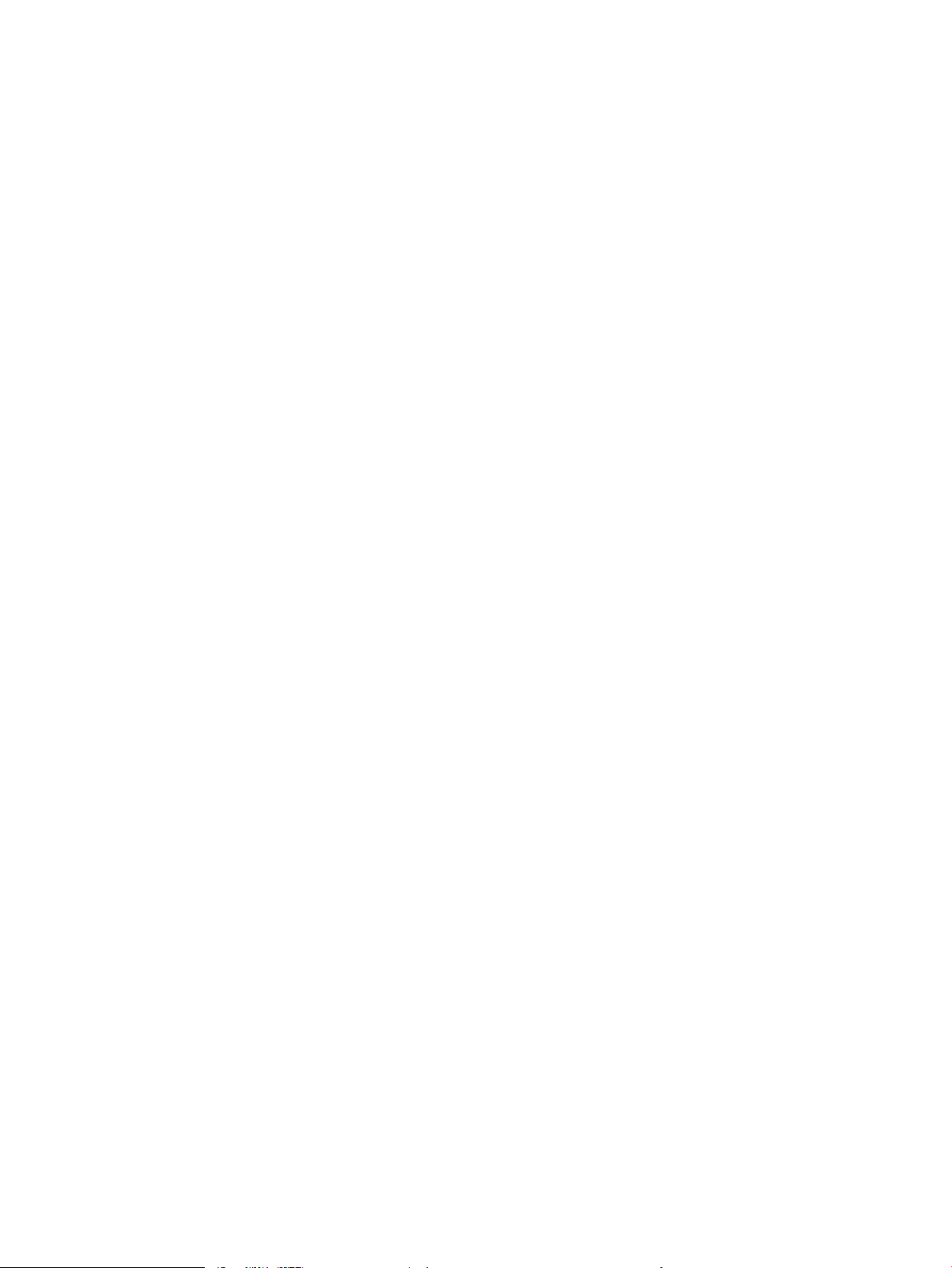
Automaatne kahepoolne printimine (macOS) .............................................................................................. 49
Käsitsi mõlemale poolele printimine (macOS) .............................................................................................. 49
Mitme lehekülje ühele lehele printimine (macOS) ........................................................................................ 50
Paberi tüübi valimine (macOS) ........................................................................................................................ 50
Täiendavad printimisülesanded ...................................................................................................................... 51
Prinditööde talletamine hilisemaks või privaatseks printimiseks .................................................................................. 52
Sissejuhatus ....................................................................................................................................................... 52
Enne alustamist ................................................................................................................................................. 52
Tööde talletamise seadistamine ..................................................................................................................... 52
Töö talletamise funktsiooni lubamine või keelamine .................................................................................. 53
Talletatud töö loomine (Windows) .................................................................................................................. 54
Talletatud töö loomine (macOS) ..................................................................................................................... 55
Talletatud töö printimine .................................................................................................................................. 56
Talletatud töö kustutamine ............................................................................................................................. 57
Printerisse salvestatud töö kustutamine .................................................................................. 57
Tööde üle arvestuse pidamise eesmärgil printerisse saadetav teave ...................................................... 57
Mobiilne printimine ................................................................................................................................................................ 58
Sissejuhatus ....................................................................................................................................................... 58
Printimine funktsiooniga Wi-Fi Direct (ainult traadita sidega mudelid) .................................................... 59
Wi-Fi Directi sisselülitamine ........................................................................................................ 59
Printeri Wi-Fi Directi nime muutmine ........................................................................................ 60
Esimene samm. HP sisseehitatud veebiserveri avamine .................................. 60
Teine samm. Wi-Fi Directi nime muutmine .......................................................... 60
HP ePrint e-posti kaudu ................................................................................................................................... 60
AirPrint ................................................................................................................................................................. 61
Androidi sisseehitatud printimine ................................................................................................................... 61
USB-välkmälust printimine .................................................................................................................................................. 62
Sissejuhatus ....................................................................................................................................................... 62
Dokumentide printimine USB-välkmälust ..................................................................................................... 62
5 Kopeerimine ............................................................................................................................................................................................ 63
Koopia tegemine .................................................................................................................................................................... 63
Kahepoolne kopeerimine (dupleksprintimine) .................................................................................................................. 64
Automaatne kahepoolne kopeerimine .......................................................................................................... 64
Käsitsi mõlemale poole kopeerimine ............................................................................................................. 64
ID-kaardi kopeerimine ........................................................................................................................................................... 64
Täiendavad kopeerimistööd ................................................................................................................................................. 65
6 Skannimine .............................................................................................................................................................................................. 67
Skannimine tarkvara HP Scan abil (Windows) ................................................................................................................... 67
Skannimine tarkvara HP Easy Scan abil (macOS) ............................................................................................................. 68
ETWW v
Page 8
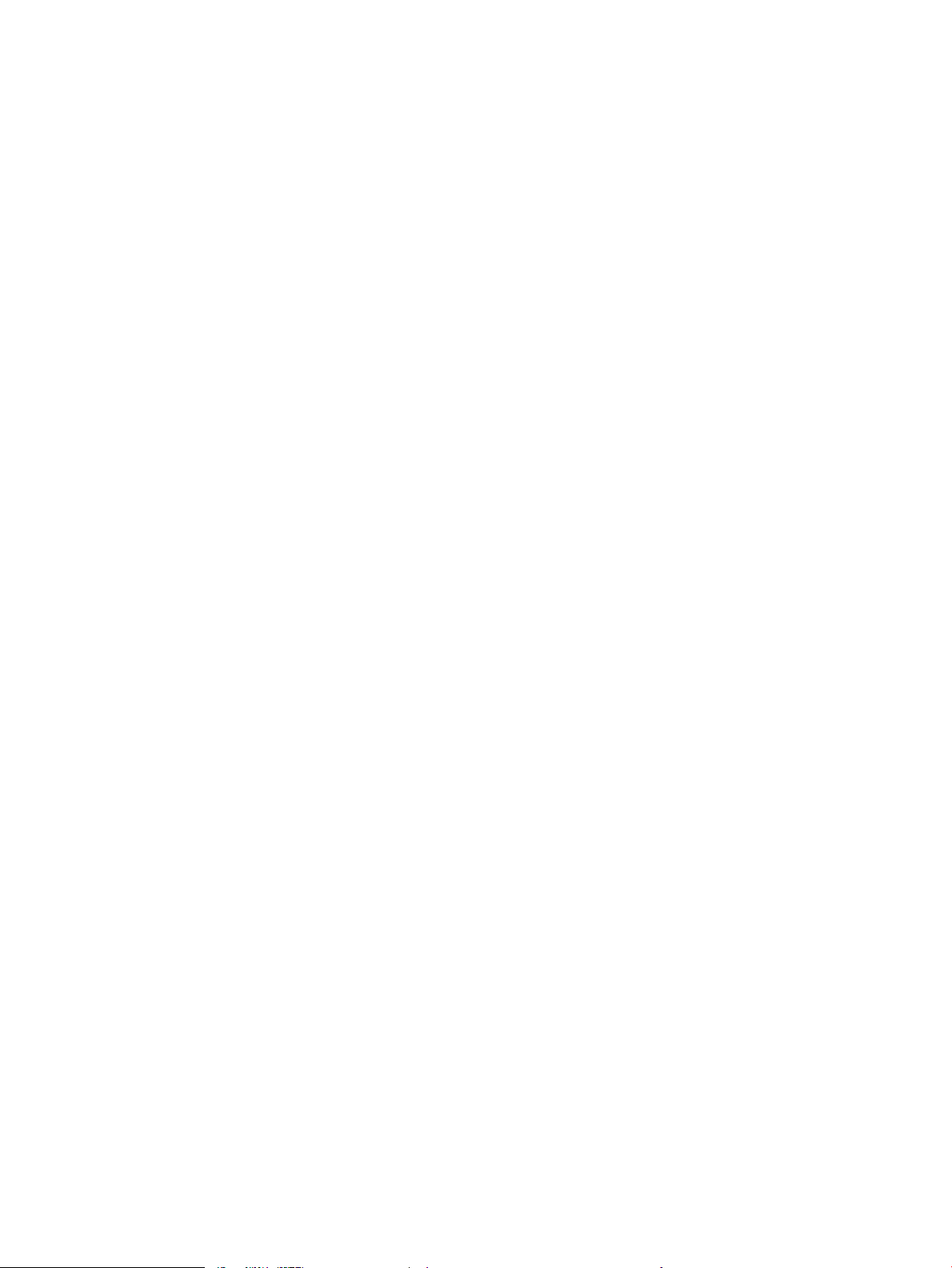
E-kirja manusesse skannimise seadistamine ................................................................................................................... 69
Sissejuhatus ....................................................................................................................................................... 69
Enne alustamist ................................................................................................................................................. 69
Esimene meetod. E-posti skannimise seadistusviisardi kasutamine (Windows) ................................... 69
Teine meetod. E-postile skannimise funktsiooni seadistamine HP sisseehitatud veebiserveri
kaudu ................................................................................................................................................................... 72
Esimene samm. HP sisseehitatud veebiserveri avamine ....................................................... 72
Teine samm. E-posti skannimise funktsiooni kongureerimine ........................................... 72
Võrgukausta skannimise seadistamine .............................................................................................................................. 73
Sissejuhatus ....................................................................................................................................................... 73
Enne alustamist ................................................................................................................................................. 73
Esimene meetod. Võrgukausta skannimise seadistusviisardi kasutamine (Windows) .......................... 73
Teine meetod. Võrgukausta skannimise funktsiooni seadistamine HP sisseehitatud veebiserveri
kaudu ................................................................................................................................................................... 76
Esimene samm. HP sisseehitatud veebiserveri avamine ....................................................... 76
Teine samm. Võrgukausta skannimise funktsiooni seadistamine ........................................ 76
SharePointi skannimise seadistamine ................................................................................................................................ 77
Esimene samm. HP sisseehitatud veebiserveri avamine ........................................................................... 77
Teine samm. SharePointi skannimise seadistamine .................................................................................... 77
Arvutisse skannimise funktsiooni seadistamine (Windows) ........................................................................................... 78
Arvutiga skannimise funktsiooni lubamine (Windows) ............................................................................... 78
USB-välkmälule skannimine ................................................................................................................................................ 78
Skannimine e-posti ................................................................................................................................................................ 79
Skannimine võrgukausta ...................................................................................................................................................... 79
SharePointi skannimine ........................................................................................................................................................ 80
Arvutisse skannimine (Windows) ......................................................................................................................................... 80
Täiendavad skannimistööd ................................................................................................................................................... 81
7 Faks ........................................................................................................................................................................................................... 83
Printeri ühendamine ja kongureerimine faksimiseks ..................................................................................................... 84
Printeri ühendamine telefoniliiniga ................................................................................................................ 84
Printeri faksiseadete kongureerimine .......................................................................................................... 85
Kellaaja, kuupäeva ja päise kongureerimine HP faksi seadistusviisardiga ........................ 85
Kellaaja, kuupäeva ja päise kongureerimine printeri juhtpaneelil ...................................... 85
Kellaaja, kuupäeva ja päise kongureerimine HP sisseehitatud veebiserveris (EWS)
ja tarkvaras Printer Home Page .................................................................................................. 86
Autonoomse faksi kongureerimine ......................................................................................... 87
Automaatvastaja jaoks kongureerimine ................................................................................. 87
HP faksitarkvara installimine Windowsis (valikuline). ............................................................. 88
Faksi saatmine ........................................................................................................................................................................ 89
Juhtpaneelilt käsitsi numbri valimine ja faksi saatmine .............................................................................. 89
vi ETWW
Page 9
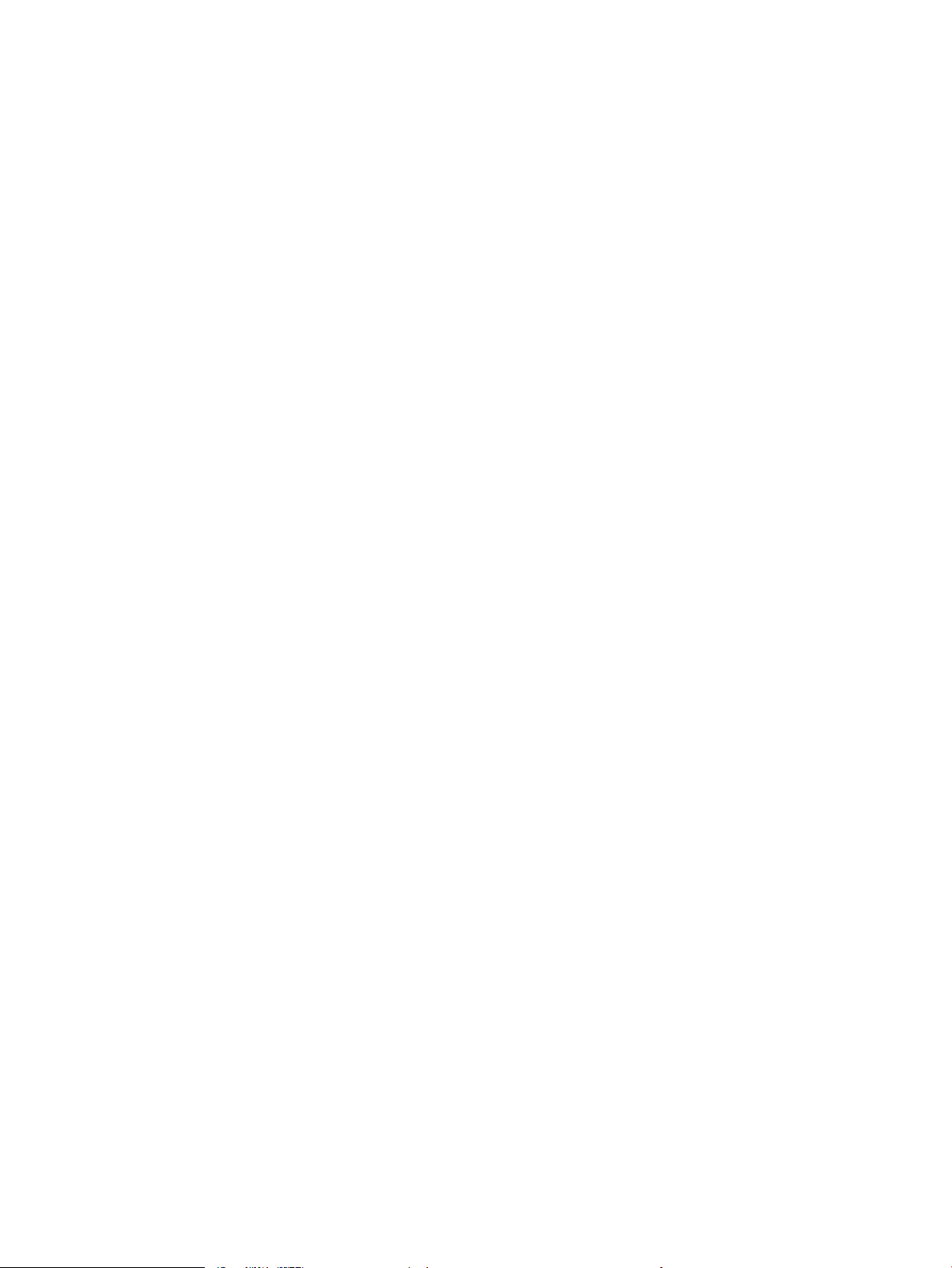
Faksimine lameskannerilt ................................................................................................................................ 89
Faksimine dokumendisööturist ....................................................................................................................... 90
Viivitusega saadetava faksi seadistamine ..................................................................................................... 91
Telefoniraamatu kirjete kasutamine .............................................................................................................. 91
Faksi saatmine tarkvarast (Windows) ............................................................................................................ 92
Faksi saatmine kolmandast tarkvaraprogrammist, näiteks Microsoft Wordist ....................................... 93
Telefoniraamatu kirjete loomine, muutmine ja kustutamine .......................................................................................... 94
Individuaalsete kirjete lisamine või muutmine telefoniraamatus ............................................................. 94
Grupivaliku kirjete lisamine või muutmine telefoniraamatus ..................................................................... 94
Telefoniraamatu kirjete kustutamine ............................................................................................................. 95
Printeri mällu salvestatud vastuvõetud faksi uuesti printimine ..................................................................................... 95
Täiendavad faksimistööd ...................................................................................................................................................... 95
8 Printeri haldus ......................................................................................................................................................................................... 97
HP veebiteenuste rakenduste kasutamine ........................................................................................................................ 97
Printeriühenduse tüübi muutmine (Windows) .................................................................................................................. 98
HP sisseehitatud veebiserveri (EWS) ja tarkvara Printer Home Page täpsem konguratsioon ................................ 99
Esimene meetod. HP sisseehitatud veebiserveri (EWS) avamine tarkvara kaudu ................................. 99
Teine meetod. HP sisseehitatud veebiserveri (EWS) avamine veebibrauseris ........................................ 99
IP võrgusätete kongureerimine ....................................................................................................................................... 103
Sissejuhatus ..................................................................................................................................................... 103
Ühiskasutatava printeri mittetunnustamine .............................................................................................. 103
Võrguseadete vaatamine ja muutmine ....................................................................................................... 103
Printeri võrgunime muutmine ....................................................................................................................... 103
IPv4 TCP/IP parameetrite käsitsi kongureerimine juhtpaneeli kaudu .................................................. 104
Liini kiirus ja dupleksi seaded ........................................................................................................................ 104
Printeri turbefunktsioonid .................................................................................................................................................. 106
Sissejuhatus ..................................................................................................................................................... 106
Sisseehitatud veebiserveri (EWS) kasutamine süsteemi parooli määramiseks või muutmiseks ...... 106
Energiasäästu seaded ......................................................................................................................................................... 107
Sissejuhatus ..................................................................................................................................................... 107
Printimine režiimil EconoMode ..................................................................................................................... 107
Unerežiimi seadistamine ................................................................................................................................ 107
Väljalülitamise režiimi määramine ............................................................................................................... 107
Väljalülitamise režiimi keelamine ................................................................................................................. 108
HP Web Jetadmin ................................................................................................................................................................. 108
Püsivara värskendamine .................................................................................................................................................... 109
Esimene meetod. Püsivara värskendamine juhtpaneeli kaudu ............................................................... 109
Teine meetod. Püsivara värskendamine utiliidi HP Printer Update abil ................................................. 109
ETWW vii
Page 10
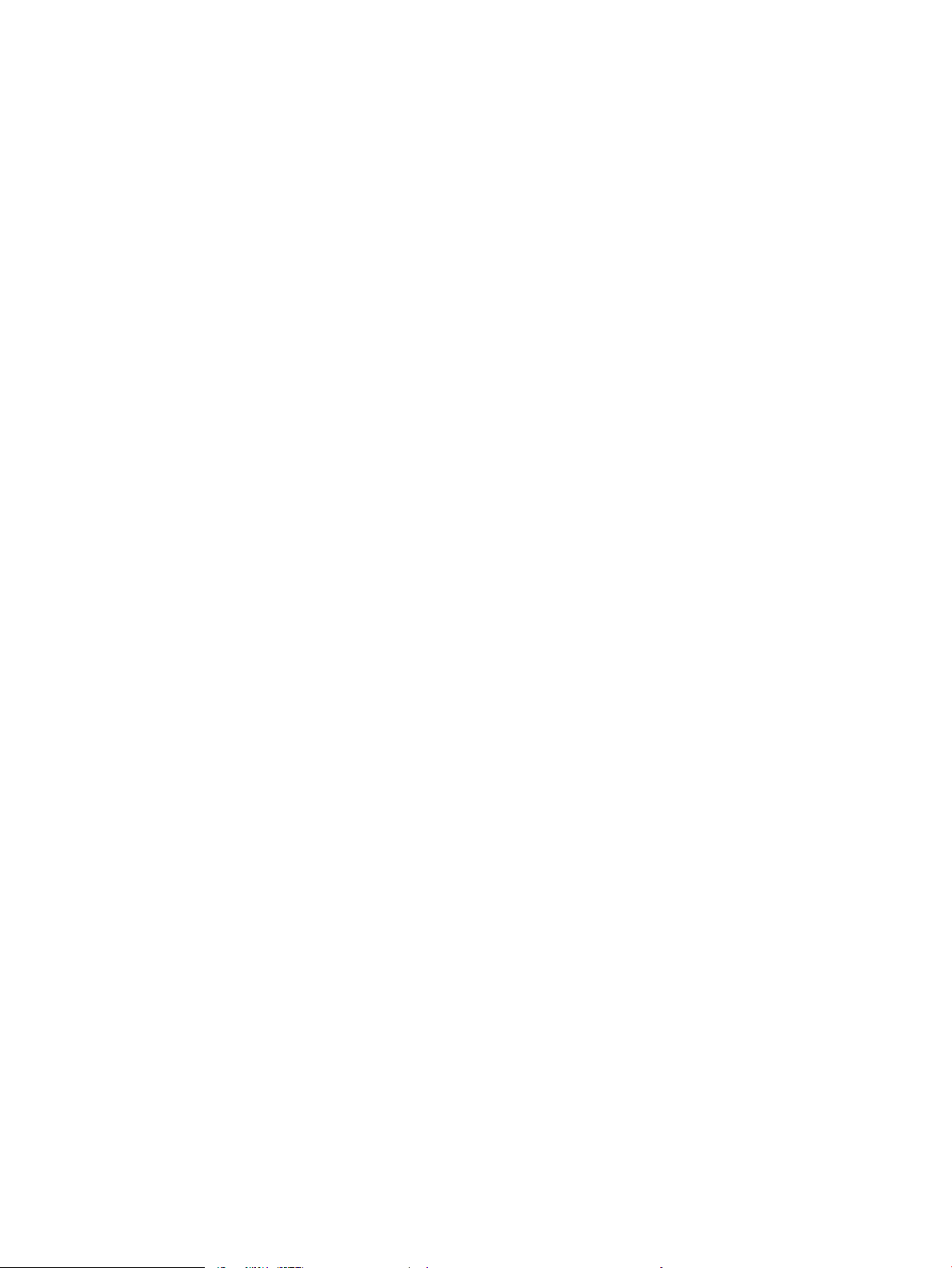
9 Probleemide lahendamine ................................................................................................................................................................. 111
Klienditugi ............................................................................................................................................................................. 111
Juhtpaneeli spikrisüsteem ................................................................................................................................................. 112
Tehase vaikesätete taastamine ......................................................................................................................................... 112
Printeri juhtpaneelil kuvatakse teadet „Cartridge is low“ (Kassett tühjeneb) või „Cartridge is very
low“ (Kassett peaaegu tühi) ............................................................................................................................................... 113
Seade „Very Low” (Väga madal) muutmine ................................................................................................ 114
Juhtpaneelil seade Very Low (Väga madal) muutmine ........................................................ 114
Faksimisfunktsiooniga printerid ............................................................................................... 114
Tarvikute tellimine ........................................................................................................................................... 114
Printer ei võta paberit sisse või söödab valesti ............................................................................................................... 116
Sissejuhatus ..................................................................................................................................................... 116
Printer võtab korraga sisse mitu paberilehte ............................................................................................. 116
Printer ei võta paberit sisse ........................................................................................................................... 118
Dokumendisöötur ummistub, võtab lehti viltu või siis korraga mitu lehte ............................................ 120
Paberiummistuste kõrvaldamine ...................................................................................................................................... 121
Sissejuhatus ..................................................................................................................................................... 121
Sagedased või korduvad paberiummistused? ........................................................................................... 121
Paberiummistuse asukoht ............................................................................................................................ 122
Paberiummistuste kõrvaldamine dokumendisööturist ............................................................................ 123
Paberiummistuste kõrvaldamine 1. salvest ............................................................................................... 125
Paberiummistuste kõrvaldamine 2. salvest ............................................................................................... 126
Paberiummistuste kõrvaldamine 3. salvest ............................................................................................... 130
Paberiummistuste kõrvaldamine toonerikasseti või kuumuti piirkonnast ............................................ 134
Paberiummistuste kõrvaldamine väljastussalvest .................................................................................... 139
Dupleksseadmest ummistuste kõrvaldamine ............................................................................................ 143
Prindikvaliteedi probleemide lahendamine ..................................................................................................................... 146
Sissejuhatus ..................................................................................................................................................... 146
Prindikvaliteedi tõrkeotsing ........................................................................................................................... 147
Püsivara värskendamine ........................................................................................................... 147
Teisest tarkvaraprogrammist printimine ................................................................................ 147
Prinditöö paberitüübi seadistuse kontrollimine .................................................................... 148
Paberitüübi seadistuse kontrollimine printeris ................................................. 148
Paberitüübi seadistuse kontrollimine (Windows) ............................................. 148
Paberitüübi seadistuse kontrollimine (macOS) ................................................. 148
Toonerikasseti oleku kontrollimine .......................................................................................... 149
Esimene samm. Tarvikute olekulehe printimine ............................................... 149
Teine samm. Tarvikute oleku kontrollimine ....................................................... 149
Puhastuslehe printimine ........................................................................................................... 149
Toonerikasseti või -kassettide visuaalne vaatlus .................................................................. 150
Paberi ja printimiskeskkonna kontrollimine ........................................................................... 151
viii ETWW
Page 11
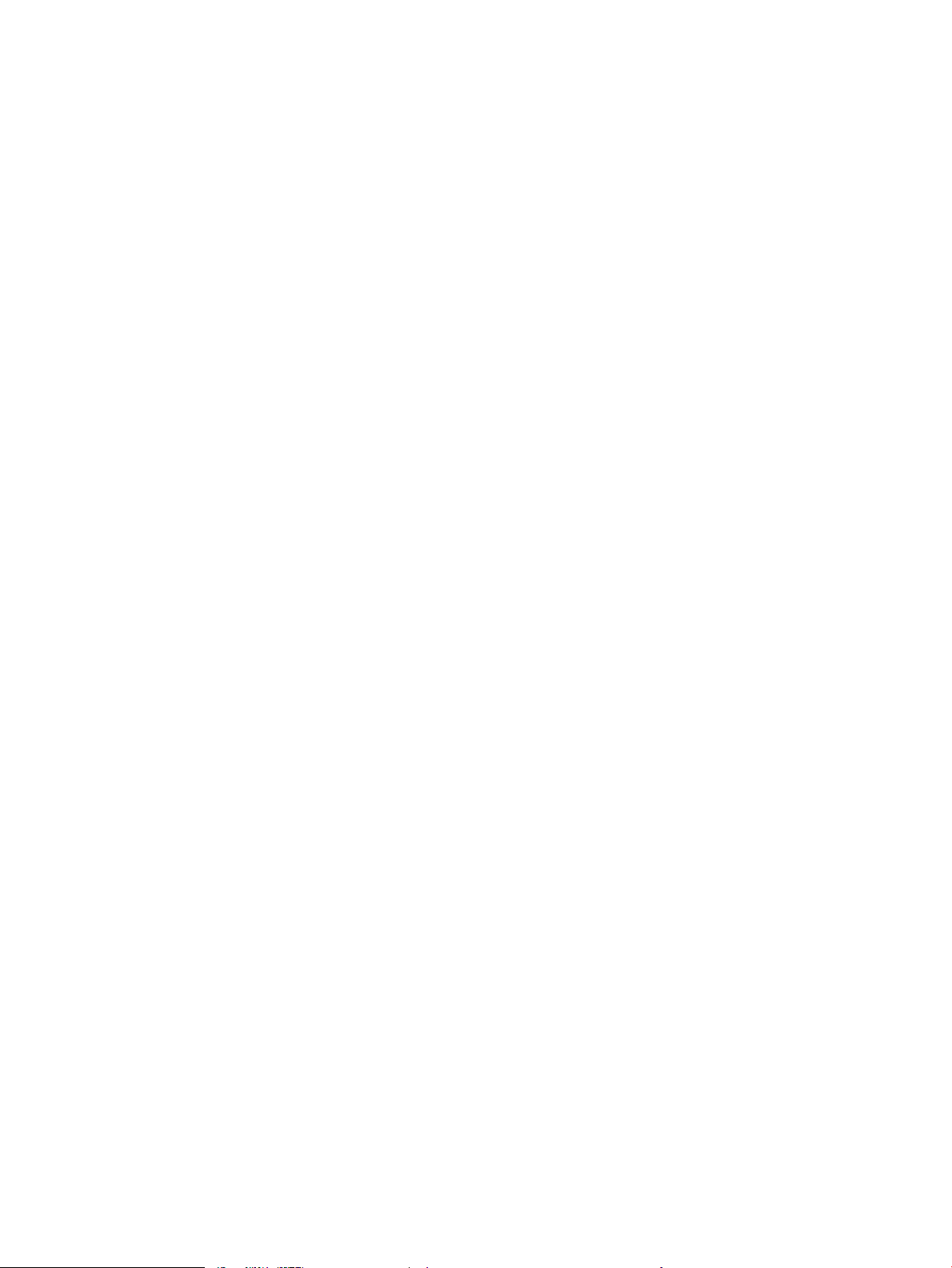
Esimene samm. HP nõuetele vastava paberi kasutamine .............................. 151
Teine samm. keskkonna kontrollimine ............................................................... 151
Kolmas samm. Individuaalse salve joonduse seadistamine ........................... 151
Teise prindidraiveri kasutamine ............................................................................................... 152
Režiimi EconoMode seadete kontrollimine ............................................................................ 152
Printimistiheduse reguleerimine .............................................................................................. 153
Pildidefektide tõrkeotsing .............................................................................................................................. 153
Kopeeritud ja skannitud kujutise kvaliteedi parandamine ............................................................................................ 162
Sissejuhatus ..................................................................................................................................................... 162
Skanneri klaasi puhtuse kontrollimine ........................................................................................................ 162
Paberi seadete kontrollimine ........................................................................................................................ 163
Kujutise reguleerimissätete kontrollimine .................................................................................................. 163
Teksti või piltide jaoks optimeerimine .......................................................................................................... 163
Skanneri eraldusvõime ja värviseadete vaatamine arvutist .................................................................... 164
Eraldusvõime ja värvijuhised .................................................................................................... 164
Värv ............................................................................................................................................... 165
Servast servani kopeerimine ......................................................................................................................... 165
Dokumendisööturi paberivõturullide ja eralduspadja puhastamine ...................................................... 165
Faksimise pildikvaliteedi parandamine ............................................................................................................................ 167
Sissejuhatus ..................................................................................................................................................... 167
Skanneri klaasi puhtuse kontrollimine ........................................................................................................ 167
Faksi saatmise eraldusvõime seadete kontrollimine ................................................................................ 167
Veaparanduse režiimi kontrollimine ............................................................................................................ 168
Teisele faksimasinale saatmine .................................................................................................................... 168
Saatja faksimasina kontrollimine ................................................................................................................. 168
Traadiga võrgu probleemide lahendamine ..................................................................................................................... 169
Sissejuhatus ..................................................................................................................................................... 169
Kehv füüsiline ühendus .................................................................................................................................. 169
Arvuti kasutab printeri jaoks valet IP-aadressi ........................................................................................... 169
Arvuti ei saa printeriga ühendust ................................................................................................................. 169
Printer kasutab võrgu jaoks vale linki ja võrguseadeid ............................................................................. 170
Uued tarkvaraprogrammid võivad tekitada probleeme ühilduvusega ................................................... 170
Teie arvuti või tööjaam võib olla valesti seadistatud ................................................................................. 170
Printer on keelatud või on teised võrguseaded valed ............................................................................... 170
Traadita võrgu probleemide lahendamine ...................................................................................................................... 171
Sissejuhatus ..................................................................................................................................................... 171
Traadita ühenduvuse kontroll-loend ........................................................................................................... 171
Printeriga ei saa pärast traadita ühenduse kongureerimise lõppu printida ........................................ 172
Printer ei prindi ja arvutisse on installitud kolmanda osapoole tulemüür ............................................. 172
Traadita ühendus ei tööta pärast traadita ühenduse marsruuteri või printeri liigutamist ................. 172
Juhtmevaba printeriga ei saa rohkem arvuteid ühendada ....................................................................... 173
ETWW ix
Page 12
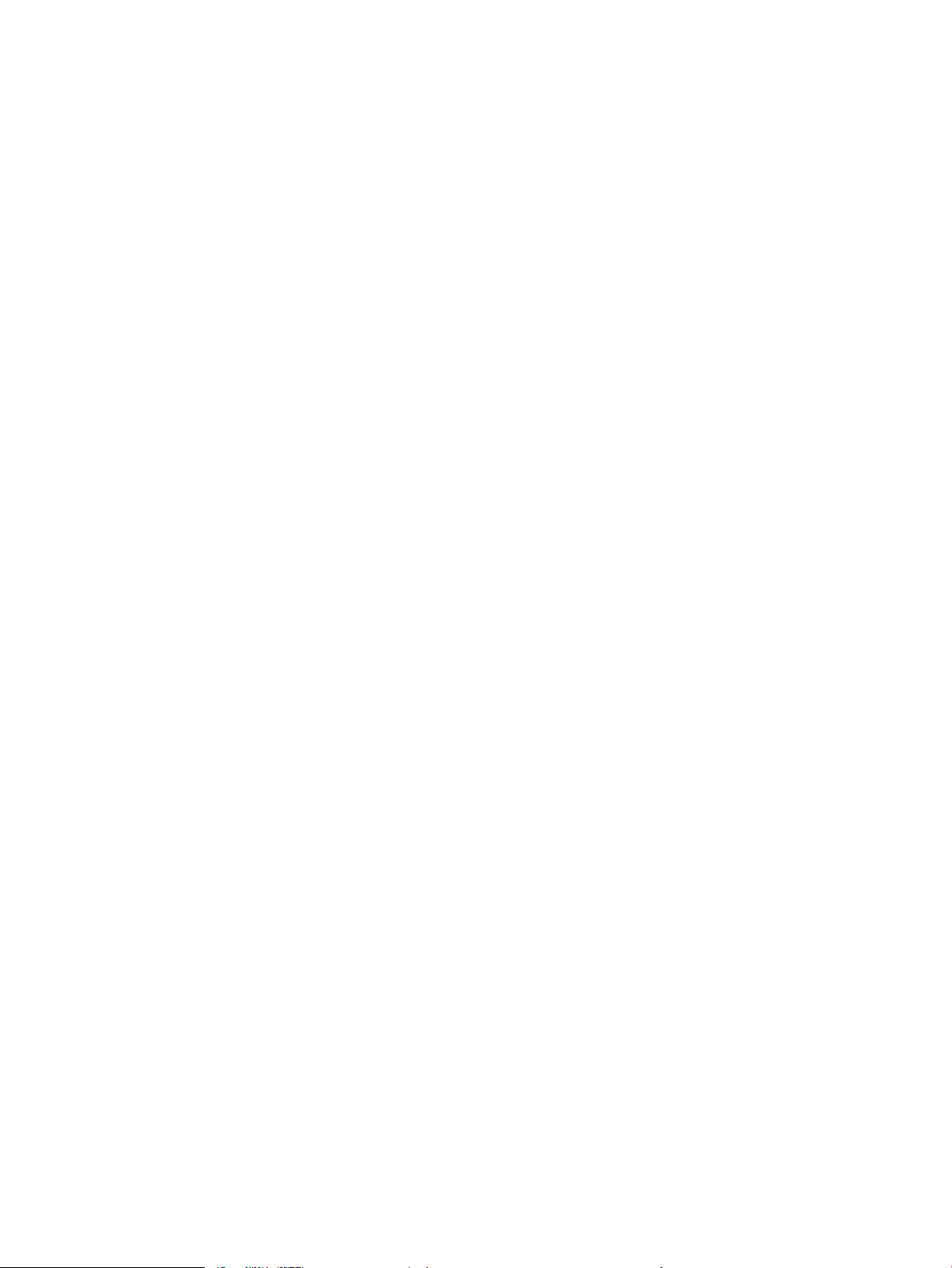
Traadita printeri ühendus katkeb ühendamisel VPN-iga .......................................................................... 173
Võrku ei kuvata traadita võrguühenduste loendis ..................................................................................... 173
Traadita võrk ei tööta ..................................................................................................................................... 173
Traadita võrgu diagnostikakontrolli tegemine ........................................................................................... 174
Häirete vähendamine traadita võrgus ......................................................................................................... 174
Faksiprobleemide lahendamine ........................................................................................................................................ 175
Sissejuhatus ..................................................................................................................................................... 175
Faksi tõrkeotsingu kontroll-loend ................................................................................................................ 175
Üldiste faksiprobleemide lahendamine ....................................................................................................... 177
Faksid liiguvad aeglaselt ........................................................................................................... 177
Faksi kvaliteet on kehv ............................................................................................................... 177
Faks jätab printimise pooleli või prindib kahele lehele ......................................................... 178
Tähestikuline register ............................................................................................................................................................................... 179
x ETWW
Page 13
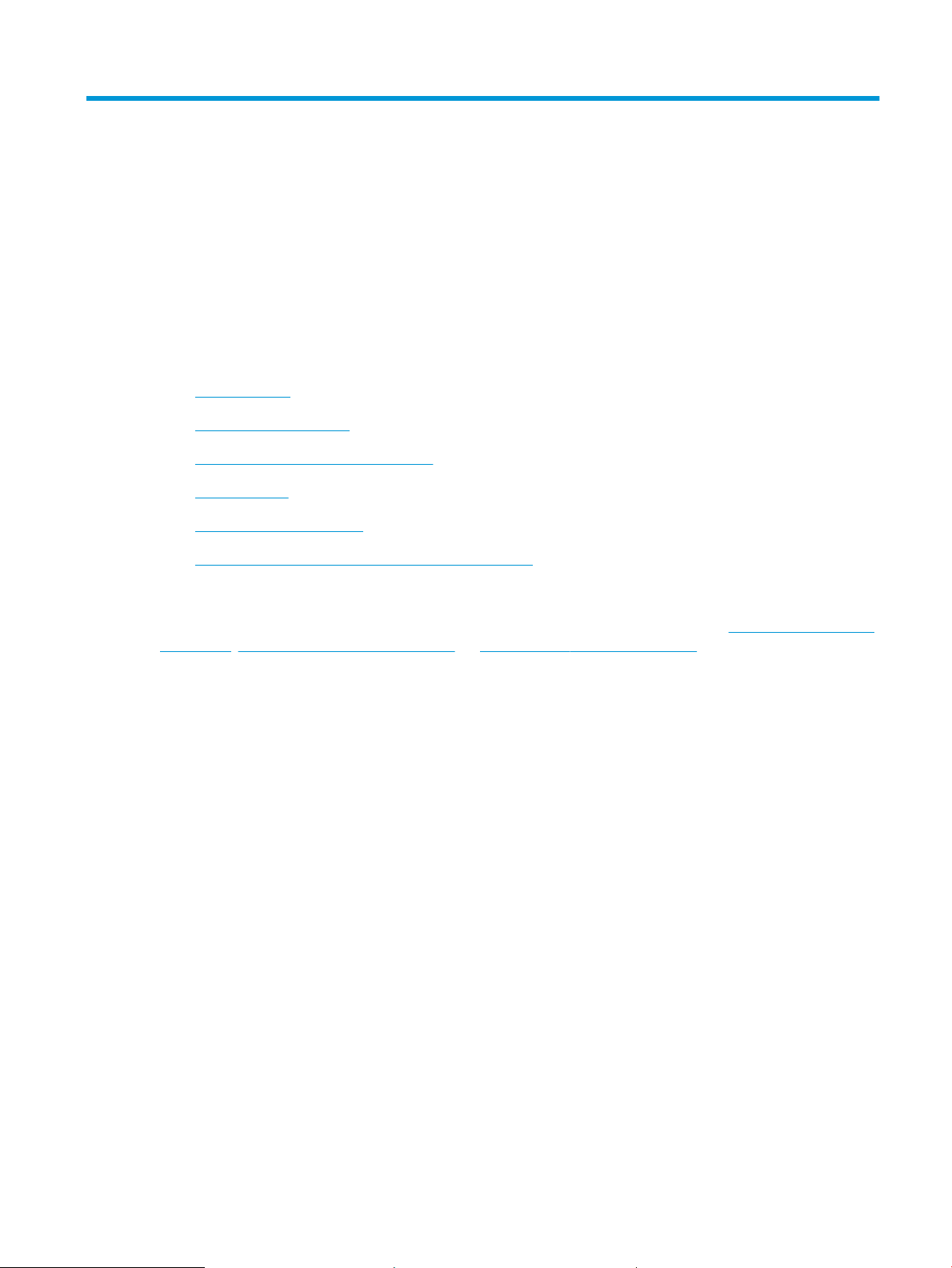
1 Printeri ülevaade
Tutvuge printeri funktsioonide asukohtadega, printeri füüsiliste ja tehniliste andmetega ning saage teada, kust
leida teavet seadistamise kohta.
●
Hoiatusikoonid
●
Võimalik elektrilöögi oht
●
Avatud lähtekoodiga tarkvara litsents
●
Printeri vaated
●
Printeri tehnilised andmed
●
Printeri riistvara seadistamine ja tarkvara installimine
Lisateave:
Allolev teave kehtib dokumendi avaldamise ajal. Kehtiva teabega tutvumiseks vt aadressi www.hp.com/support/
ljM329MFP, www.hp.com/support/ljM428MFP või www.hp.com/support/ljM429MFP.
HP põhjalik tooteabi sisaldab teavet järgmiste teemade kohta.
● Installimine ja kongureerimine
● Õppimine ja kasutamine
● Probleemide lahendamine
● Tarkvara ja püsivara uuenduste allalaadimine
● Tugifoorumites osalemine
● Garantii- ja normatiivteabe saamine
Hoiatusikoonid
Kui näete HP printeril hoiatusikooni, siis kasutage ettevaatusabinõusid.
● Ettevaatust. Elektrilöök
ETWW 1
Page 14
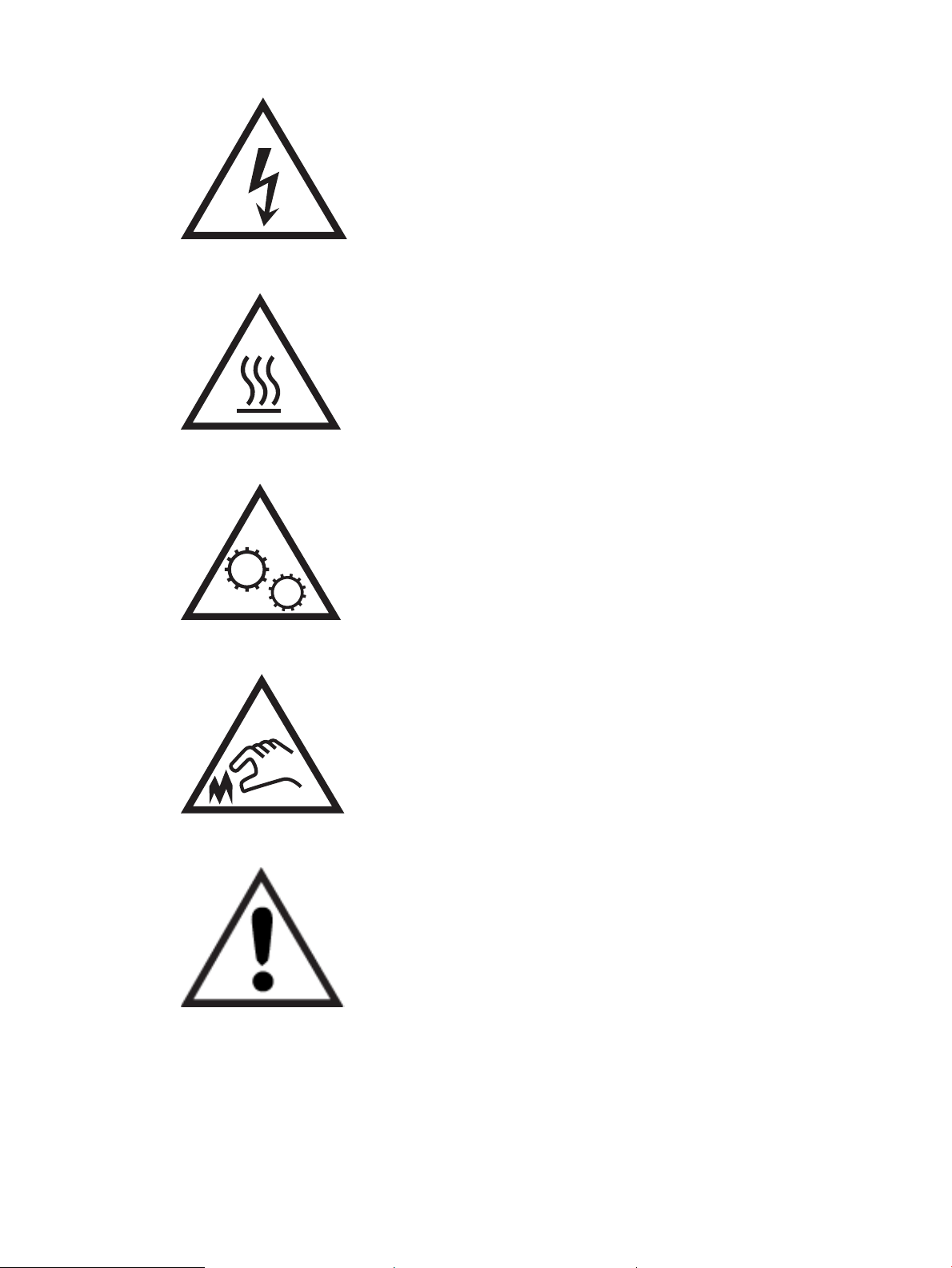
● Ettevaatust. Kuum pind
● Ettevaatust. Hoidke kehaosad liikuvatest osadest eemal
● Ettevaatust. Läheduses on terav serv
● Hoiatus
Võimalik elektrilöögi oht
Lugege seda olulist ohutusteavet.
2 Peatükk 1 Printeri ülevaade ETWW
Page 15
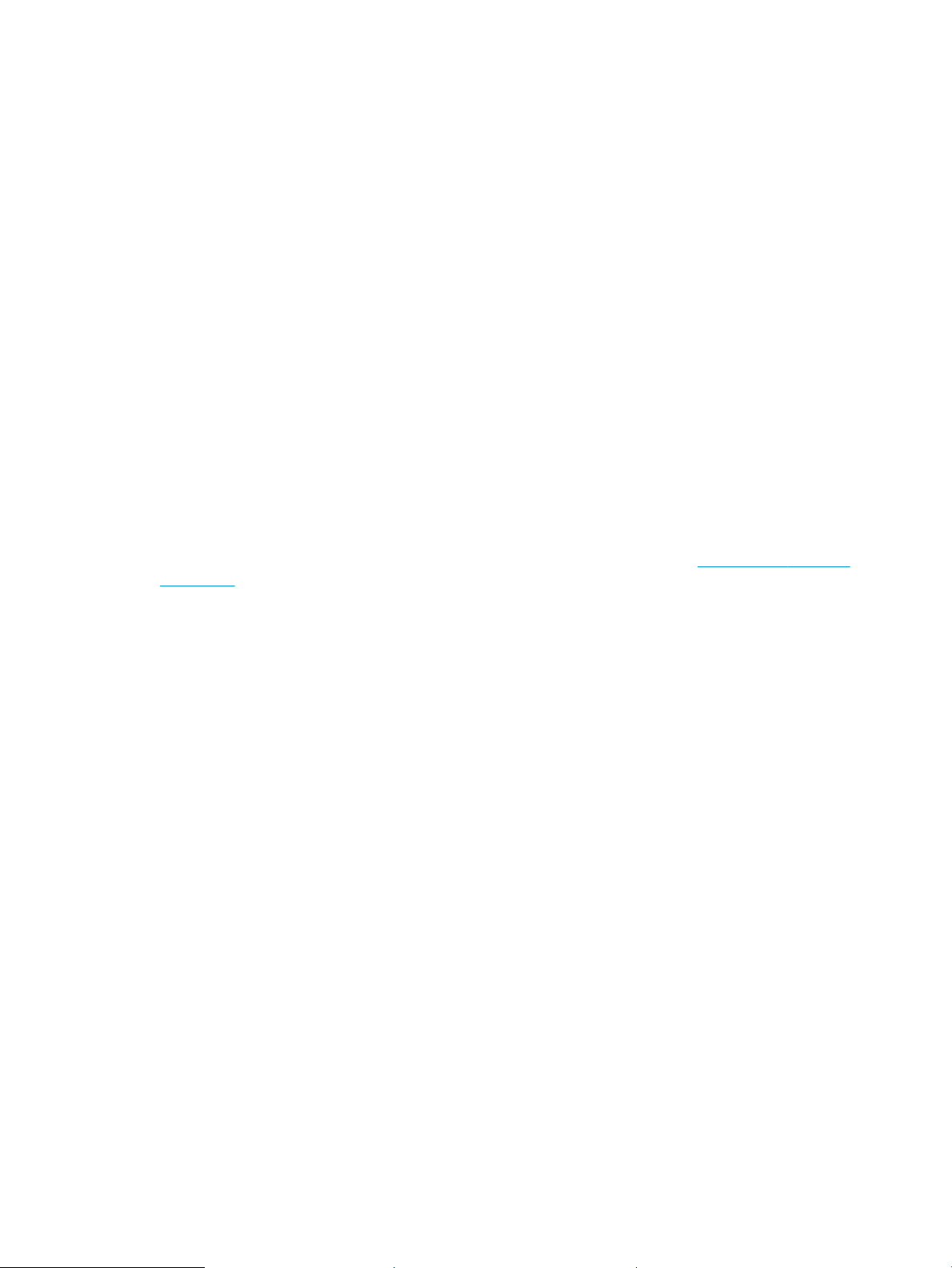
● Lugege ja mõistke neid ohutusnõudeid, et vältida elektrilöögi saamist.
● Järgige toote kasutamisel alati põhilisi ettevaatusabinõusid, et vähendada tulekahju või elektrilöögi tõttu
tekkivate vigastuste ohtu.
● Lugege ja mõistke kõiki kasutusjuhendis välja toodud juhiseid.
● Vaadake üle kõik toote peal olevad hoiatused ja juhised.
● Toote ühendamisel toiteallikaga kasutage alati maandusega pistikupesa. Kui te ei tea, kas pistikupesa on
maandusega, siis pidage nõu kvalitseeritud elektrikuga.
● Ärge puudutage toote elektrikontakte ega pesasid. Katkised kaablid tuleb vahetada koheselt.
● Enne puhastamist eemaldage toitekaabel seinakontaktist.
● Ärge paigaldage ega kasutage toodet vee läheduses ega siis, kui olete ise märg.
● Paigaldage toode turvaliselt tasasele pinnale.
● Paigaldage toode ohutusse kohta, kus keegi ei saaks selle toitekaabli taha komistada ega sellele peale
astuda.
Avatud lähtekoodiga tarkvara litsents
Lisateavet selle printeri avatud lähtekoodiga tarkvara litsentsi kohta leiate aadressilt www.hp.com/software/
opensource.
ETWW Avatud lähtekoodiga tarkvara litsents 3
Page 16
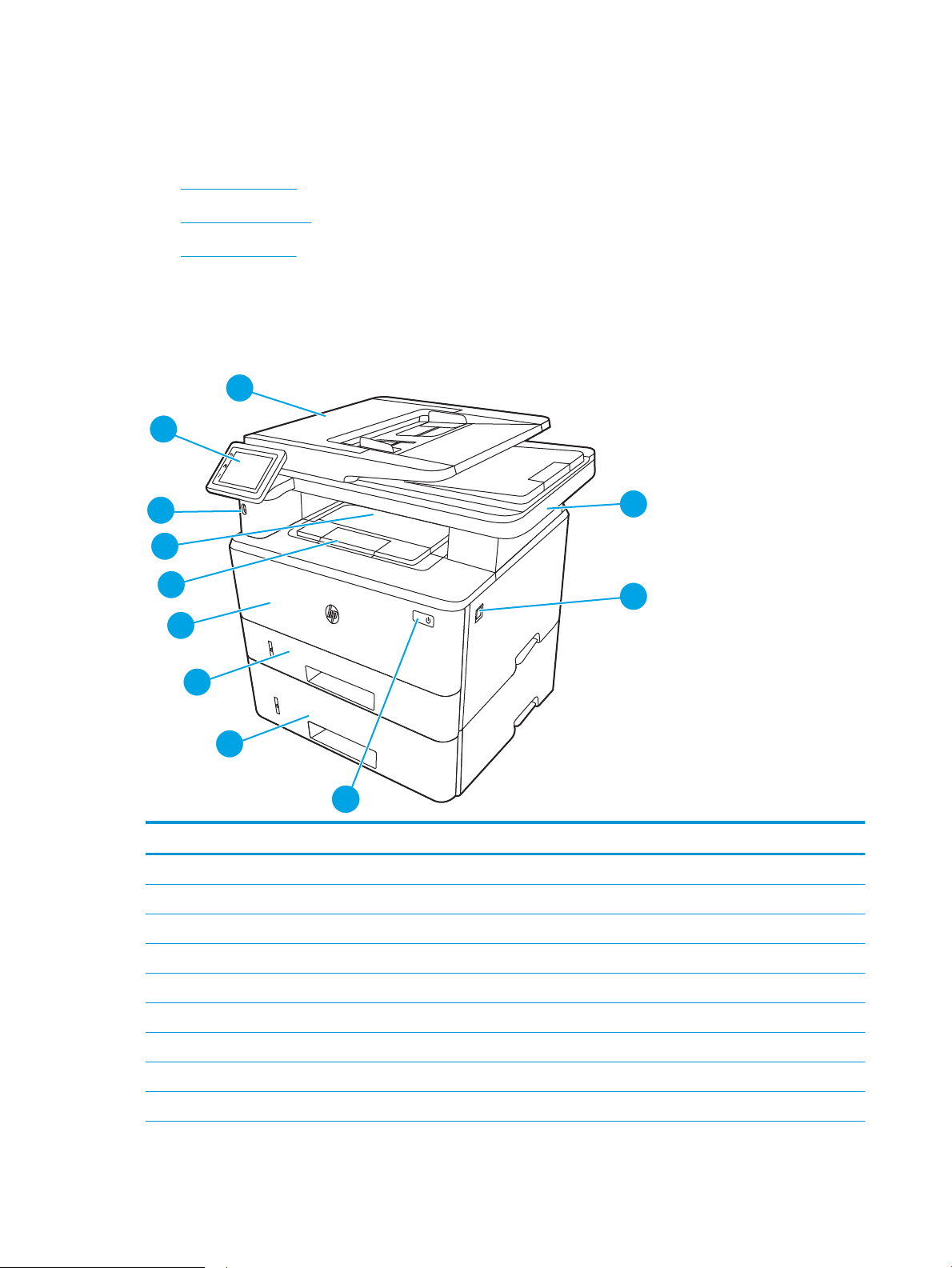
Printeri vaated
3
6
7
8
1
2
11
10
9
4
3
5
2
1
Tuvastage printeri osad ja juhtpaneeli nupud.
●
Printeri eestvaade
●
Printeri tagantvaade
●
Juhtpaneeli vaade
Printeri eestvaade
Tuvastage osad printeri esiküljel.
Joonis 1-1 Printeri eestvaade
Number Kirjeldus
1 Juhtpaneel (lihtsamas vaatamiseks üles kallutatav)
2 Dokumendisöötur
3 Skanner
4 Eesmise luugi vabastusnupp (ligipääs toonerikassetile)
5 Sisse-/väljalülitusnupp
6 3. salv (valikuline)
7 2. salv
8 1. salv
9 Väljundsalve pikendi
4 Peatükk 1 Printeri ülevaade ETWW
Page 17
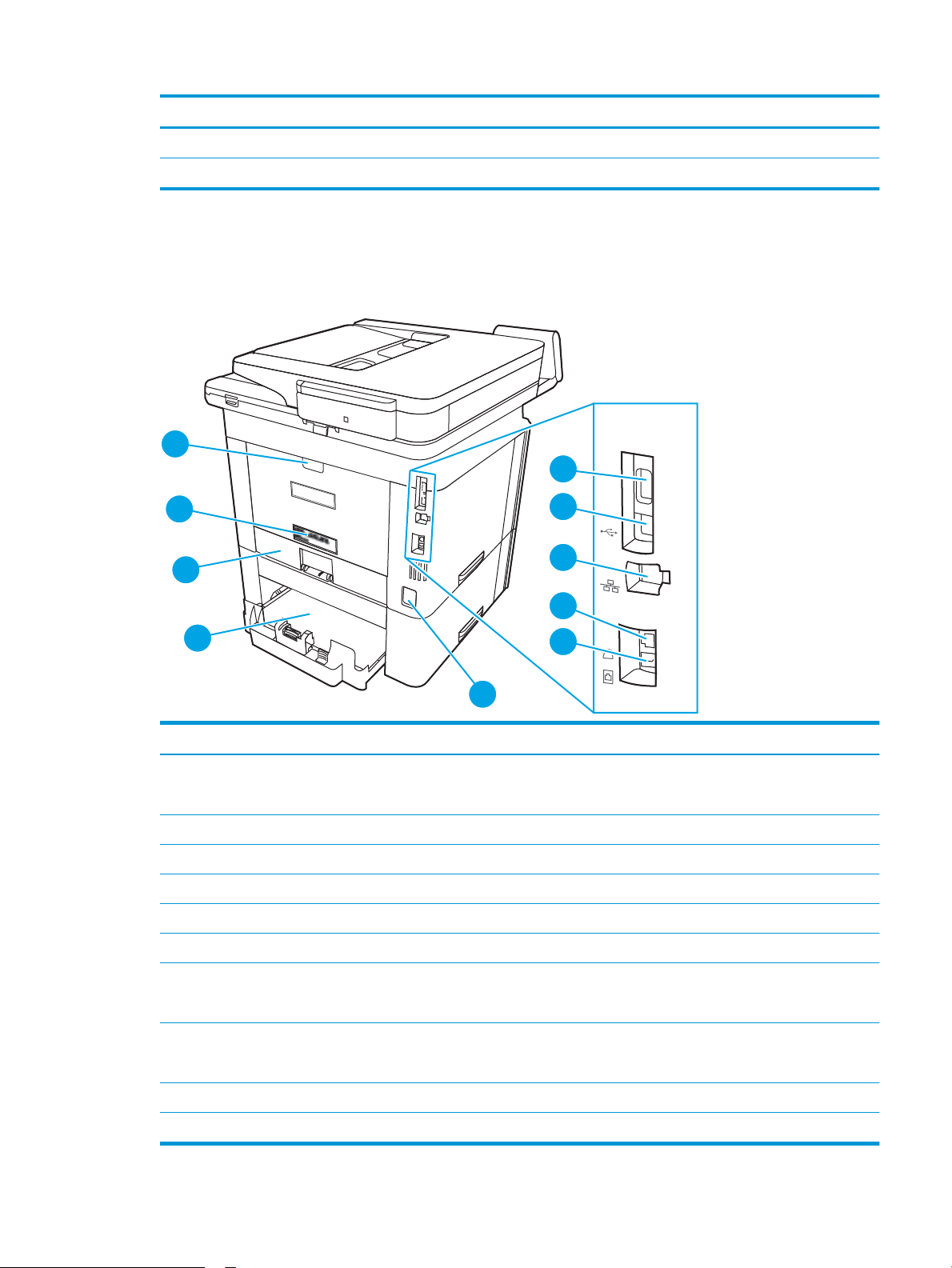
Number Kirjeldus
10
7
6
1
2
3
5
4
8
9
10 Väljastussalv
11 Vahetu USB-port (ilma arvutita printimiseks ja skannimiseks)
Printeri tagantvaade
Tuvastage osad printeri tagaküljel.
Joonis 1-2 Printeri tagantvaade
Number Kirjeldus
1 USB-port (töö talletamiseks ja privaatseks printimiseks)
MÄRKUS. See port võib olla kaetud.
2 USB-liidese port
3 Etherneti port
4 Telefoni port „liin on väljas” (lisatelefoni, automaatvastaja või muu seadme lisamiseks)
5 Faksi port „liin on sees” (faksi telefoniliini printeriga ühendamiseks)
6 Toitepistik
7 3. salv (valikuline)
MÄRKUS. 3. salve pikendatakse Legal või A4-formaadis paberi laadimisel.
8 2. salve tolmukate
9 Seerianumbri ja printeri numbri silt
10 Tagumine uks (annab ligipääsu ummistuste puhastamiseks)
MÄRKUS. Tolmukate volditakse Legal või A4-formaadis paberi laadimisel üles.
ETWW Printeri vaated 5
Page 18
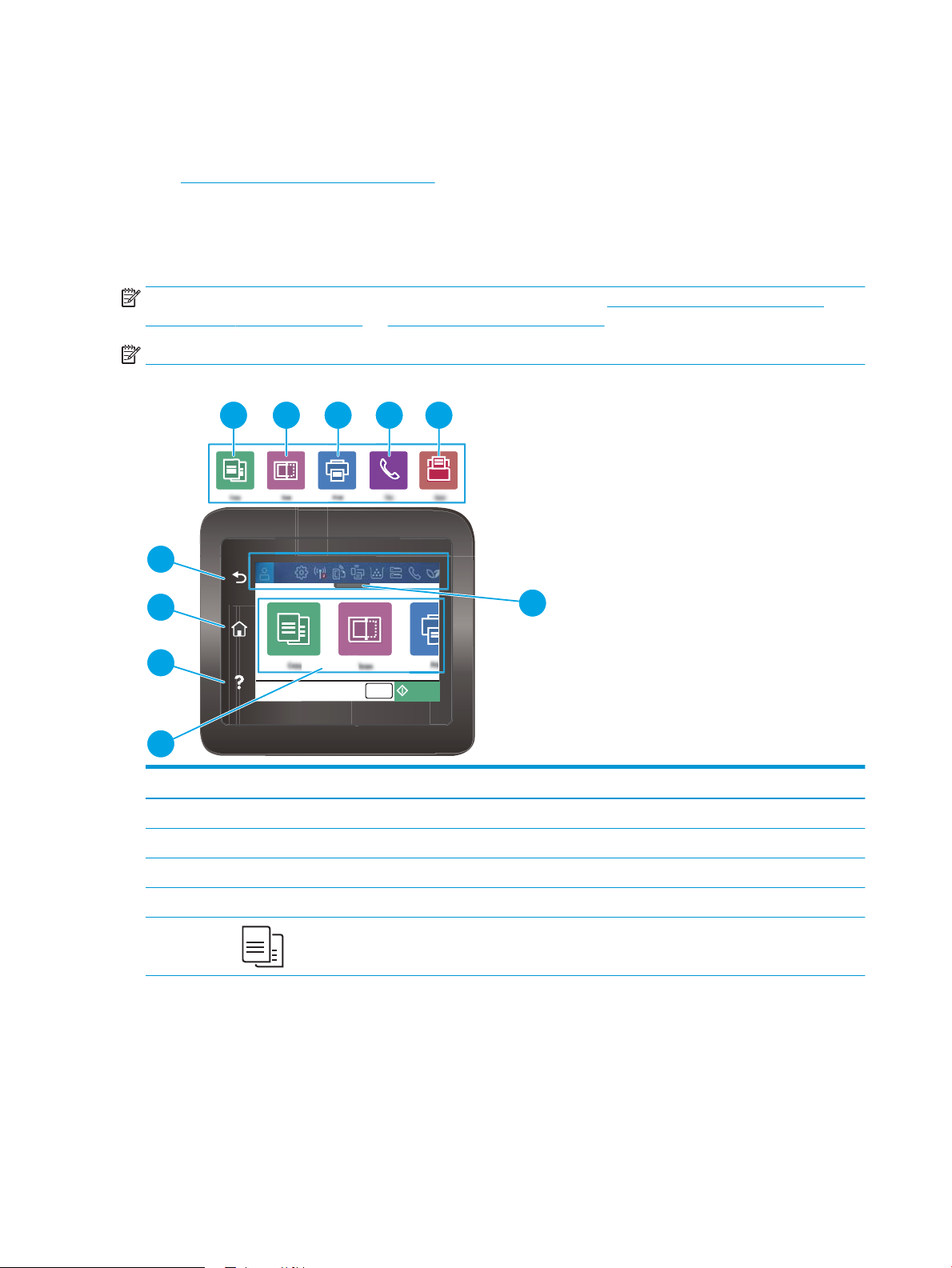
Juhtpaneeli vaade
CopyCopies 1
1
2
3
5 6 7 8 9
10
4
Tuvastage nupud ja funktsioonid puuteekraaniga juhtpaneelil.
●
Puuteekraaniga juhtpaneeli kasutamine
Avakuval saab vaadata printeri funktsioone ja printeri praegust olekut.
Mis tahes ajal avakuvale naasmiseks puudutage avakuva nuppu printeri juhtpaneeli vasakul küljel või enamiku
kuvade vasakpoolses ülanurgas.
MÄRKUS. Lisateavet printeri juhtpaneeli funktsioonide kohta leiate siit: www.hp.com/support/ljM329MFP,
www.hp.com/support/ljM428MFP või www.hp.com/support/ljM429MFP.
MÄRKUS. Avakuval esitatavad funktsioonid võivad printeri konguratsioonist olenevalt erineda.
Joonis 1-3 Juhtpaneeli vaade
Number Üksus Kirjeldus
1 Tagasinupp Naaseb eelmisele ekraanile.
2 Avakuva nupp Annab juurdepääsu avakuvale.
3 Spikrinupp Annab juurdepääsu juhtpaneeli spikrisüsteemile.
4 Värviline puuteekraan Annab juurdepääsu menüüdele, spikri animatsioonidele ja printeri teabele.
5 Kopeerimise ikoon. Avab menüü Copy (Kopeerimine).
6 Peatükk 1 Printeri ülevaade ETWW
Page 19
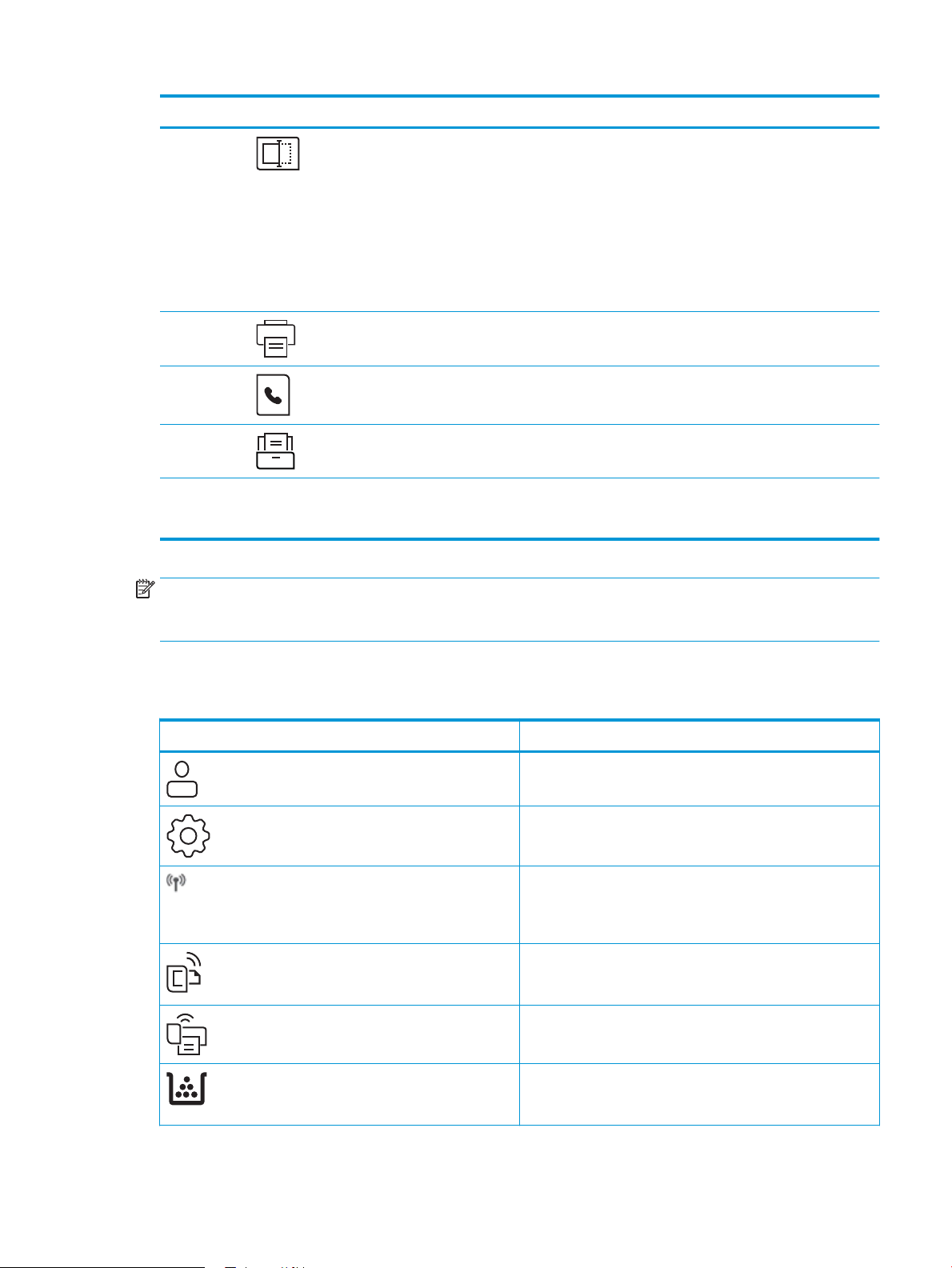
Number Üksus Kirjeldus
6 Skannimise ikoon. Avab menüü Scan (Skannimine).
● Skannimine USB-draivile
● Skannimine võrgukausta
● Skannimine e-posti
● Skannimine arvutisse
● SharePointi skannimine
7 Printimise ikoon. Avab menüü Print (Printimine).
8 Faksimise ikoon. Avab menüü Fax (Faksimine).
9 Rakenduste ikoon. Avab menüü Apps (Rakendused), mis võimaldab printida otse
valitud veebirakendustest.
10 Avakuva esipaneeli ikoonid Järgmises tabelis on kirjeldatud nuppude funktsioone.
Selle vahekaardi alla tõmbamisel avaneb menüü Jobs (Tööd).
MÄRKUS. Kui juhtpaneelil ei ole standardset nuppu Cancel (Tühista), kuvatakse mitmete printeri toimingute ajal
puuteekraanil nuppu Cancel (Tühista). See võimaldab kasutajal tühistada toimingu enne, kui printer toimingu
lõpetab.
Avakuva esipaneeli ikoonid
Tabel
1-1 Avakuva ikoonid
Ikoon Eesmärk
Sisselogimise ikoon.
Seadistuse ikoon. Avab menüü Setup (Seadistus), kus saate muuta
eelistusi ja viia läbi hooldusfunktsioone.
Traadita ühenduse ikooni. Avab menüü Wireless Summary (Traadita
ühenduse ülevaade), kus saate kontrollida traadita ühenduse olekut
ja muuta selle seadeid. Samuti saate printida traadita ühenduse
testaruande, mis aitab diagnoosida internetiühenduse probleeme.
HP ePrinti ikoon. Avab menüü Web Services Summary
(Veebiteenuste ülevaade), kus saate kontrollida ePrinti oleku
üksikasju, muuta ePrinti seadeid või printida infolehte.
Wi-Fi Directi ikoon. Avab menüü Wi-Fi Direct, kus saate Wi-Fi Directi
sisse ja välja lülitada ning kuvada Wi-Fi Directi nime ja parooli.
Kassettide ikoon. Kuvab teavet toonerikassettide kohta, lisaks saate
kontrollida nende hinnangulist taset ja järelejäänud lehekülgede
arvu.
ETWW Printeri vaated 7
Page 20
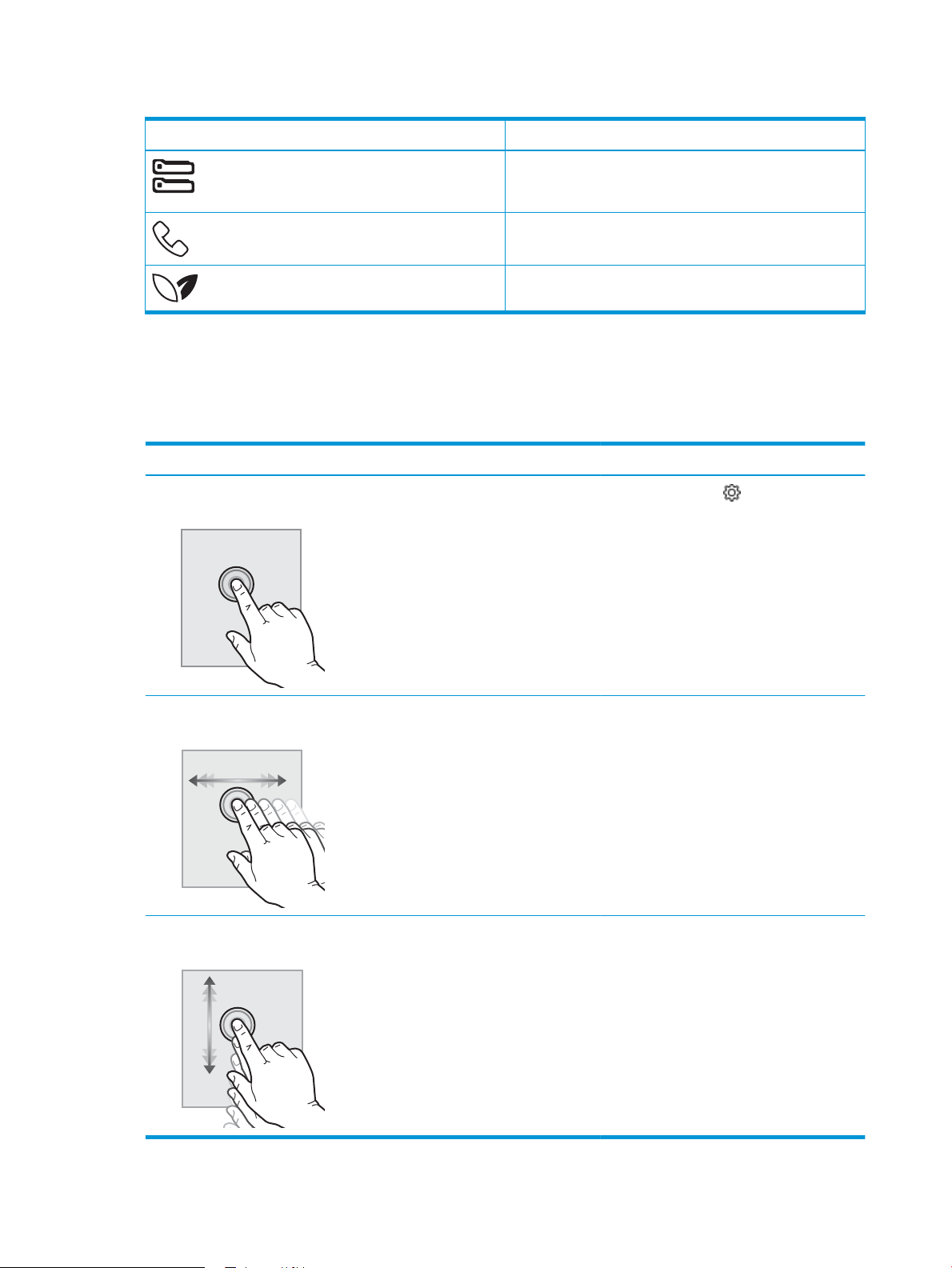
Tabel 1-1 Avakuva ikoonid (järg)
Ikoon Eesmärk
Puuteekraaniga juhtpaneeli kasutamine
Printeri puuteekraani juhtpaneeli kasutamiseks toimige järgmiselt.
Tabel 1-2 Puuteekraaniga juhtpaneeli kasutamine
Tegevus Kirjeldus Näide
Paberi seadistuse ikoon. Avab menüü Paper Setup (Paberi
seadistus), kus saate kongureerida salvede paberiformaadi ja
paberitüübi vaikeseadeid.
Faksimise ikoon. Kuvab teavet automaatse vastuvõtmise
funktsiooni oleku, faksilogide ja ja faksitöö helitugevuse kohta.
ECO ikoon. Võimaldab kongureerida teatud keskkonnasõbralikke
funktsioone.
Puudutage Puudutage elementi ekraanil, et valida vastav
element või avada vastav menüü. Läbi menüüde
kerimisel puudutage kerimise lõpetamiseks
korraks ekraani.
Sirvimine Puudutage ekraani ja seejärel liigutage kuva
küljele libistamiseks sõrme horisontaalselt.
Kerimine Puudutage ekraani ja seejärel liigutage kuva üles
või alla libistamiseks sõrme vertikaalselt.
Menüüde vahel kerides puudutage kerimise
lõpetamiseks korraks ekraani.
Puudutage seadistuse ikooni, et avada
menüü
Setup (Seadistus).
Libistage sõrmega avakuval, et avada
lisamenüüde valikud.
Kerige läbi menüü Setup (Seadistamine).
8 Peatükk 1 Printeri ülevaade ETWW
Page 21

Printeri tehnilised andmed
Vaadake üle riistvara, tarkvara ja printeri keskkonna tehnilised andmed.
●
Tehnilised andmed
●
Toetatud operatsioonisüsteemid
●
Mobiilsed printimislahendused
●
Printeri mõõtmed
●
Elektritarbimine, elektriandmed ja müratase
●
Töökeskkonna ulatus
NB! Avaldamise ajal on õiged järgmised andmed, mis võivad siiski muutuda. Kehtiva teabega tutvumiseks vt
aadressi www.hp.com/support/ljM329MFP, www.hp.com/support/ljM428MFP või www.hp.com/support/
ljM429MFP.
Tehnilised andmed
Vaadake üle printeri tehnilised andmed.
Hetkel kehtiva teabe leiate aadressilt www.hp.com/support/ljM329MFP, www.hp.com/support/ljM428MFP või
www.hp.com/support/ljM429MFP.
Toetatud operatsioonisüsteemid
Järgmine teave kehtib printeripõhiste Windowsi ja HP macOS-i printeridraiverite ning komplekti kuuluva tarkvara
installeri kohta.
Windows: HP tarkvara installeerija installib tarkvara täisinstalleerija kasutamisel Windowsi
operatsioonisüsteemist olenevalt kas V3, V4 või PCL 6 draiveri koos valikulise tarkvaraga. Lisateavet leiate
tarkvara installimisjuhendist.
macOS: printer toetab Maci arvuteid. Laadige rakendus HP Easy Start alla veebisaidilt 123.hp.com/LaserJet või
printimise tugiteenuse (Print Support) lehelt ja seejärel kasutage rakendust HP Easy Start HP printeridraiveri
installimiseks. HP tarkvara installer ei sisalda rakendust HP Easy Start.
1. Minge aadressile 123.hp.com/LaserJet.
2. Printeritarkvara allalaadimiseks järgige toodud juhiseid.
Linux: Linuxi printeridraiverid ja neid puudutava teabe leiate veebilehelt www.hp.com/go/linuxprinting.
UNIX: teavet UNIX-i ja selle prindidraiverite kohta leiate veebilehelt www.hp.com/go/unixmodelscripts.
1-3 Toetatud operatsioonisüsteemid ja prindidraiverid
Tabel
Operatsioonisüsteem Printeridraiver installitud (tarkvarast veebis)
Windows 7, 32-bitine ja 64-bitine Tarkvara installimise käigus installitakse sellele
operatsioonisüsteemile printeripõhine printeridraiver HP PCL 6 (V3).
Windows 8, 32-bitine ja 64-bitine Tarkvara installimise käigus installitakse sellele
operatsioonisüsteemile printeripõhine printeridraiver HP PCL 6
1
(V3).
ETWW Printeri tehnilised andmed 9
Page 22
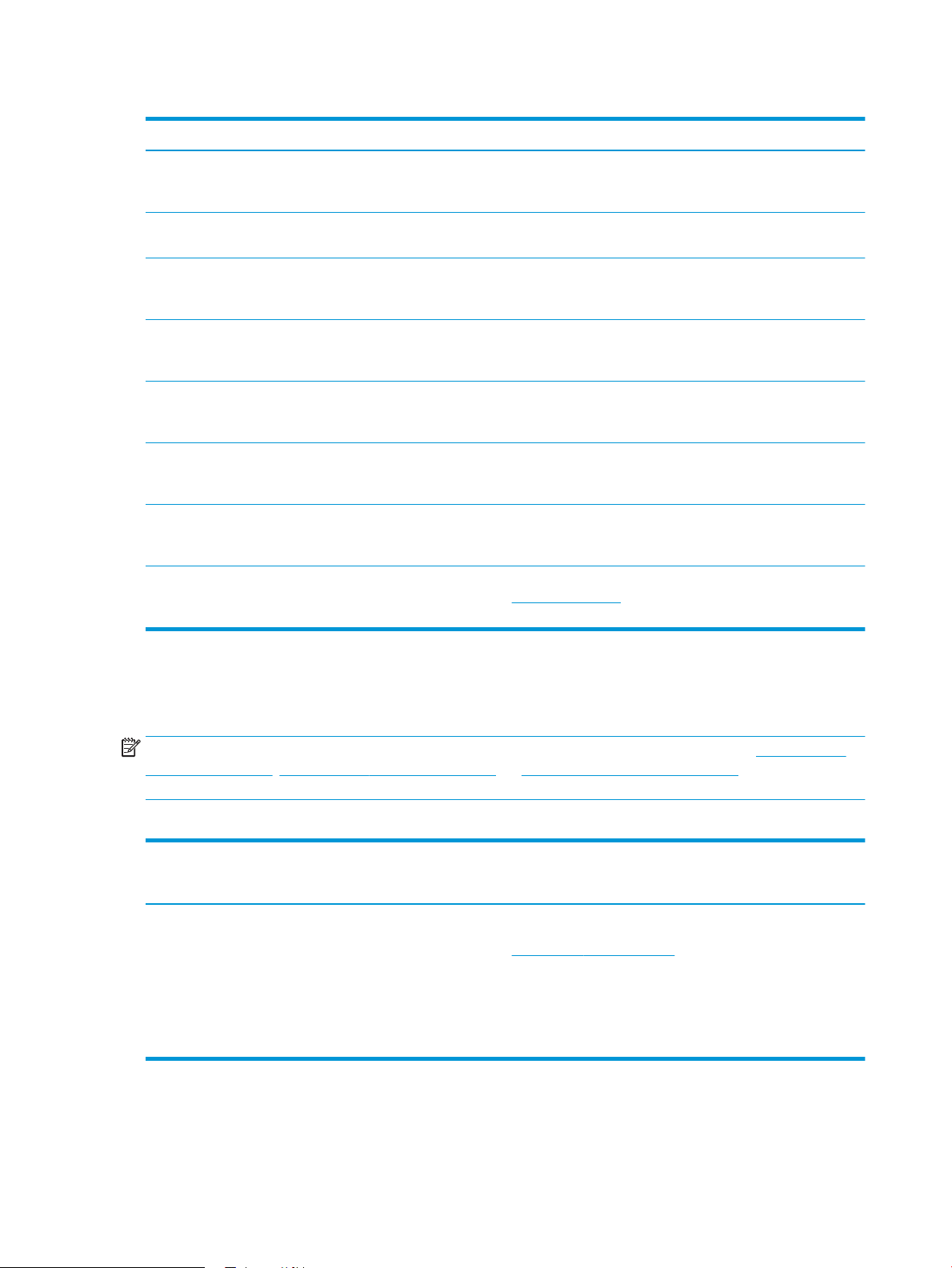
Tabel 1-3 Toetatud operatsioonisüsteemid ja prindidraiverid (järg)
Operatsioonisüsteem Printeridraiver installitud (tarkvarast veebis)
Windows 8.1, 32-bitine ja 64-bitine Tarkvara installimise käigus installitakse sellele
operatsioonisüsteemile printeripõhine printeridraiver HP PCL-6
2
(V4).
Windows 10, 32-bitine ja 64-bitine Tarkvara installimise käigus installitakse sellele
operatsioonisüsteemile printeripõhine printeridraiver HP PCL-6 (V4).
64-bitine Windows Server 2008 R2 HP PCL 6 (V3) printeripõhine printeridraiver on saadaval alla
laadimiseks printeritoe veebisaidil. Laadige draiver alla ja kasutage
seejärel installimiseks Microsofti tööriista Printeri lisamine.
64-bitine Windows Server 2008 R2 SP1 HP PCL 6 (V3) printeripõhine printeridraiver on saadaval alla
laadimiseks printeritoe veebisaidil. Laadige draiver alla ja kasutage
seejärel installimiseks Microsofti tööriista Printeri lisamine.
Windows Server 2012 HP PCL 6 (V3) printeripõhine printeridraiver on saadaval alla
laadimiseks printeritoe veebisaidil. Laadige draiver alla ja kasutage
seejärel installimiseks Microsofti tööriista Printeri lisamine.
Windows Server 2012 R2 HP PCL 6 (V3) printeripõhine printeridraiver on saadaval alla
laadimiseks printeritoe veebisaidil. Laadige draiver alla ja kasutage
seejärel installimiseks Microsofti tööriista Printeri lisamine.
64-bitine Windows Server 2016 HP PCL 6 (V3) printeripõhine printeridraiver on saadaval alla
laadimiseks printeritoe veebisaidil. Laadige draiver alla ja kasutage
seejärel installimiseks Microsofti tööriista Printeri lisamine.
macOS Sierra v10.12, macOS High Sierra v10.13, macOS Mojave
v10.14
Printeridraiveri installimiseks laadige alla HP Easy Start veebilehelt
123.hp.com/LaserJet. Printeri tarkvara ja draiveri installimiseks
järgige esitatud juhiseid.
1
Windows 8 RT tuge pakutakse 32-bitise draiveriga Microsoft IN OS 4. versiooni kaudu.
2
Windows 8.1 RT tuge pakutakse 32-bitise draiveriga Microsoft IN OS 4. versiooni kaudu.
3
Microsoft peatas Windows Server 2008 tavatoe 2015. aasta jaanuaris. HP jätkab võimaluste piires tootmisest kõrvaldatud Server 2008
operatsioonisüsteemi toetamist.
3
MÄRKUS. Toetatud operatsioonisüsteemide kehtiva nimekirja saamiseks külastage veebilehte www.hp.com/
support/ljM329MFP, www.hp.com/support/ljM428MFP või www.hp.com/support/ljM429MFP, kust leiate printeri
kohta kõikvõimalikke HP abimaterjale.
Tabel 1-4 Süsteemi miinimumnõuded
Windows 7, Windows 8,
Windows 8.1 ja Windows 10
● 32-bitine- või 64-bitine
● 2 GB vaba kõvakettaruumi
● Microsoft Internet Explorer
● Interneti-ühendus
● USB-port
macOS Sierra v10.12, macOS
High Sierra v10.13, macOS
Mojave v10.14 Mobiilseadmed, iOS, Android
● 2 GB vaba kõvakettaruumi
● Interneti-ühendus
Ühendus ruuteriga ei ole vajalik
www.hp.com/go/mobileprinting
10 Peatükk 1 Printeri ülevaade ETWW
Page 23
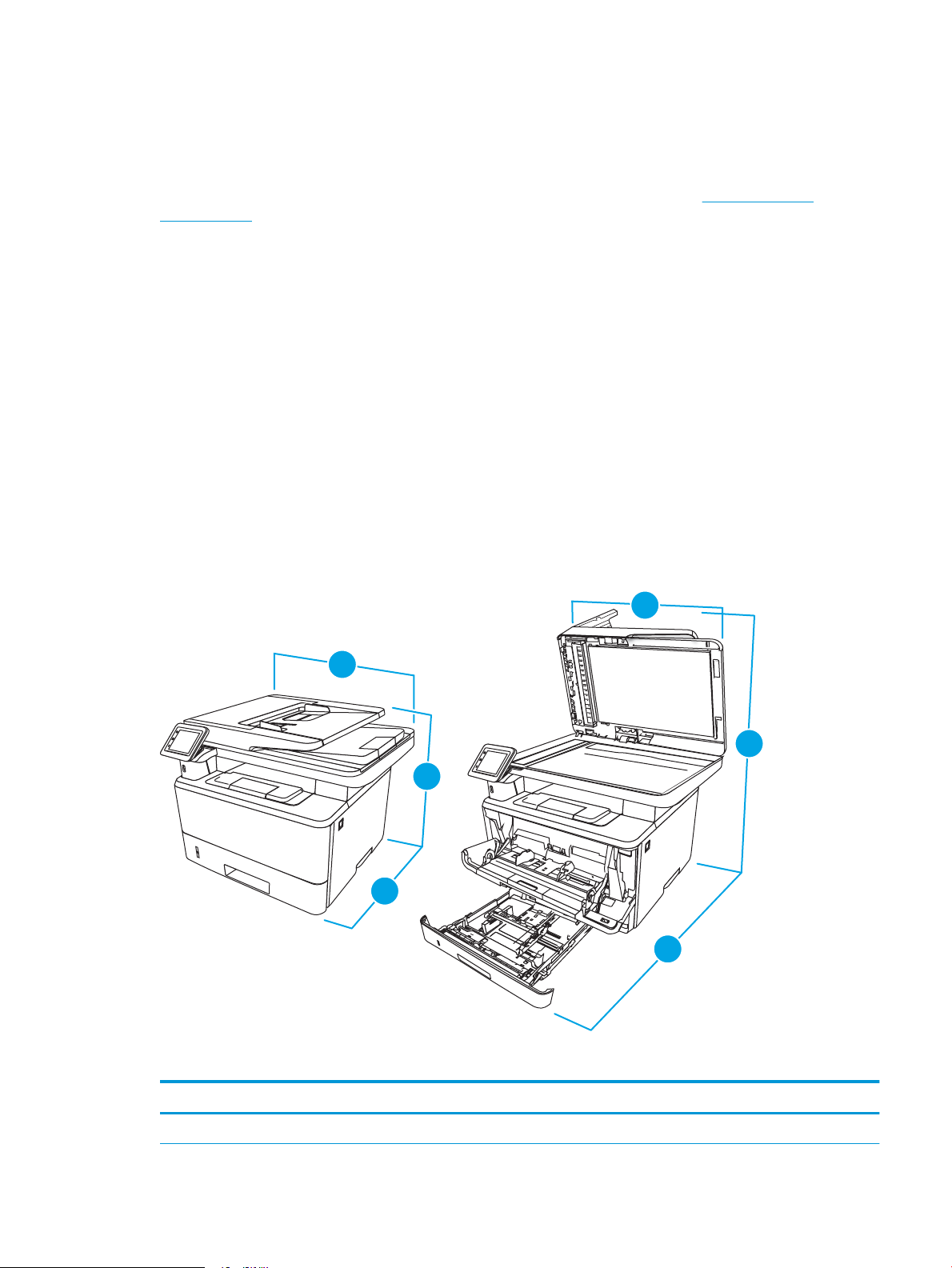
Mobiilsed printimislahendused
11
3
2
2
1
H
EWLETT
-
PA
CK
AR
D
HEWL
ET
T
-
P
A
C
KA
R
D
2
2
1
2
3
HP pakub mitmeid mobiilse printimise ja ePrinti lahendusi, et võimaldada hõlpsat printimist HP printeriga kas
sülearvutist, tahvelarvutist, nutitelefonist või teistest mobiilsetest seadmetest.
Lahenduste koguloendiga tutvumiseks ja parima valiku tegemiseks minge aadressile www.hp.com/go/
MobilePrinting.
Printer toetab mobiilse printimise jaoks järgmist tarkvara.
● Wi-Fi Direct (ainult traadita side ühendusega mudelid)
● Bluetooth Low Energy
● Rakendus HP Smart iOS- ja Androidi seadmete jaoks
● Google Cloud Print
● AirPrint
● Androidiga printimine
● HP Roam
Printeri mõõtmed
Veenduge, et printeri töökeskkond oleks printeri mahutamiseks piisavalt suur.
Tabel
1-5 Mudelite M329, M428 ja M429 mõõtmed
Mõõde Täielikult suletud printer Täielikult avatud printer
1. Kõrgus 323 mm 577 mm
ETWW Printeri tehnilised andmed 11
Page 24
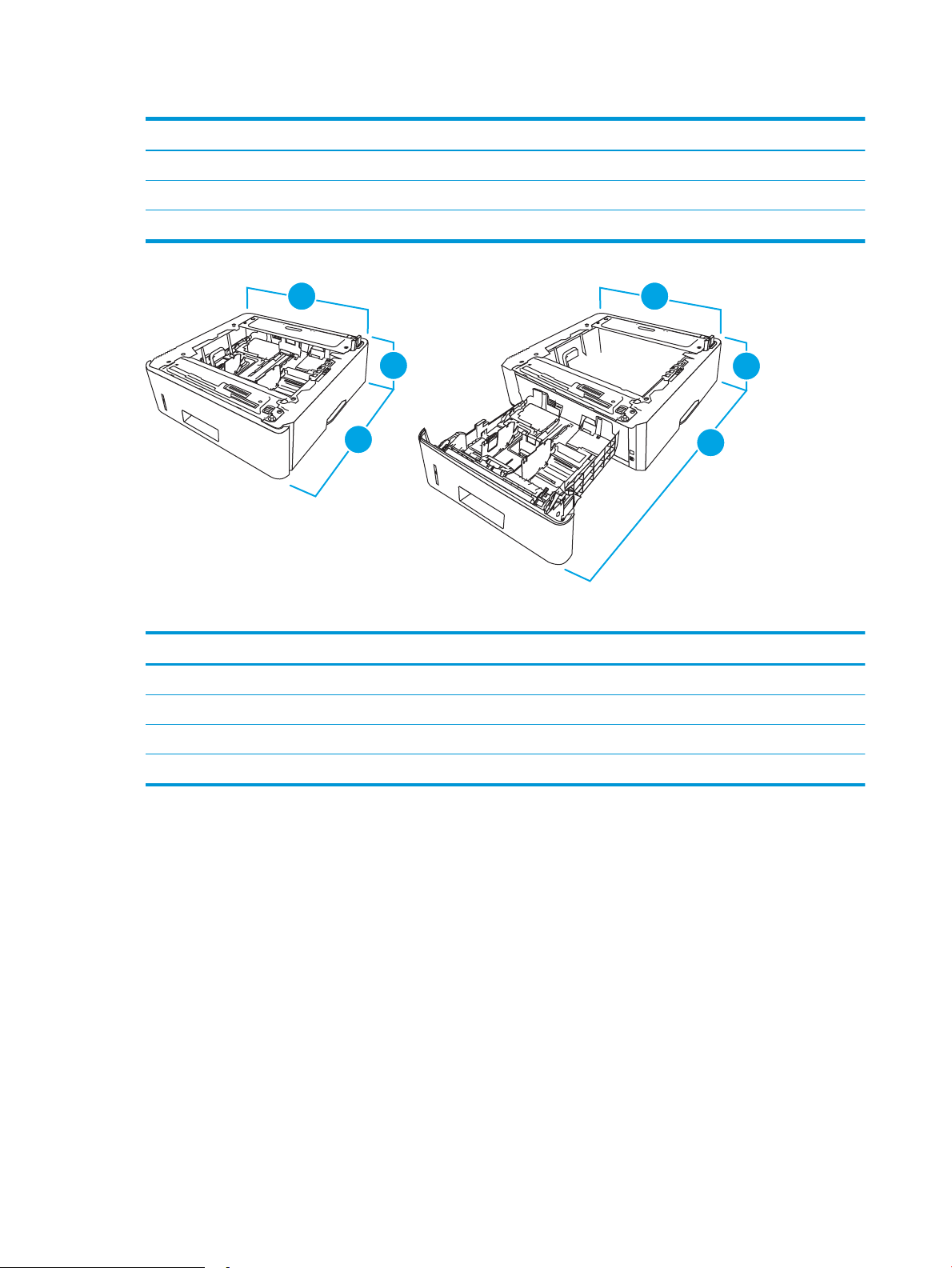
Tabel 1-5 Mudelite M329, M428 ja M429 mõõtmed (järg)
2
1
3
2
1
3
3
3
Mõõde Täielikult suletud printer Täielikult avatud printer
2. Sügavus 390 mm 839 mm
3. Laius 420 mm 453 mm
Kaal (koos kassetiga) 12,9 kg 12,9 kg
Tabel 1-6 Valikulise 550-lehelise salve mõõtmed
Mõõde Salv täielikult suletud Salv täielikult avatud
1. Kõrgus 131 mm 131 mm
2. Sügavus 357 mm 781 mm
3. Laius 381 mm 381 mm
Kaal 3,7 kg 3,7 kg
12 Peatükk 1 Printeri ülevaade ETWW
Page 25
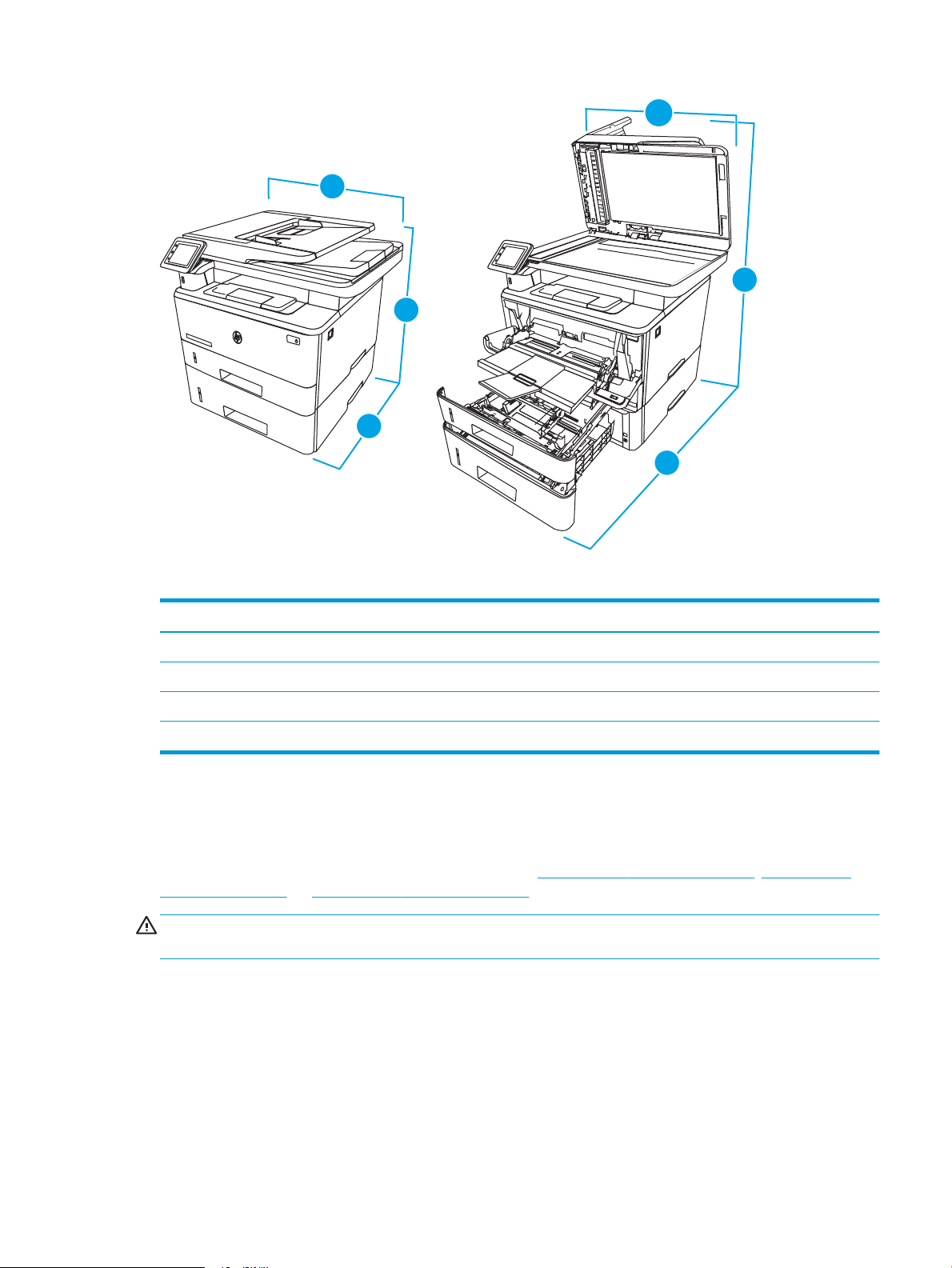
2
1
3
HE
W
L
E
TT
-
P
A
CK
A
RD
H
E
WL
E
T
T-
PA
C
K
AR
D
2
3
2
1
2
1
3
H
E
WLETT
-
PAC
K
AR
D
H
E
WL
E
T
T
-
P
A
C
K
A
RD
3
Tabel 1-7 Valikulise 550-lehelise salvega printeri mõõtmed
Mõõde Täielikult suletud printer Täielikult avatud printer
1. Kõrgus 452 mm 706 mm
2. Sügavus 390 mm 839 mm
3. Laius 420 mm 453 mm
Kaal (koos kassetiga) 16,6 kg 16,6 kg
Elektritarbimine, elektriandmed ja müratase
Õigeks töötamiseks peab printer asuma teatud võimsusnõuetele vastavas töökeskkonnas.
Ajakohase teabe leidmiseks vaadake oma printeri tugilehte:www.hp.com/support/ljM329MFP, www.hp.com/
support/ljM428MFP või www.hp.com/support/ljM429MFP
ETTEVAATUST. Toitenõuded olenevad riigist/piirkonnast, kus toode osteti. Tööpinget ei tohi muuta. See
kahjustab printerit ja tühistab printeri garantii.
Töökeskkonna ulatus
Vaadake üle oma printeri jaoks soovitatud nõuded töökeskkonnale.
ETWW Printeri tehnilised andmed 13
Page 26
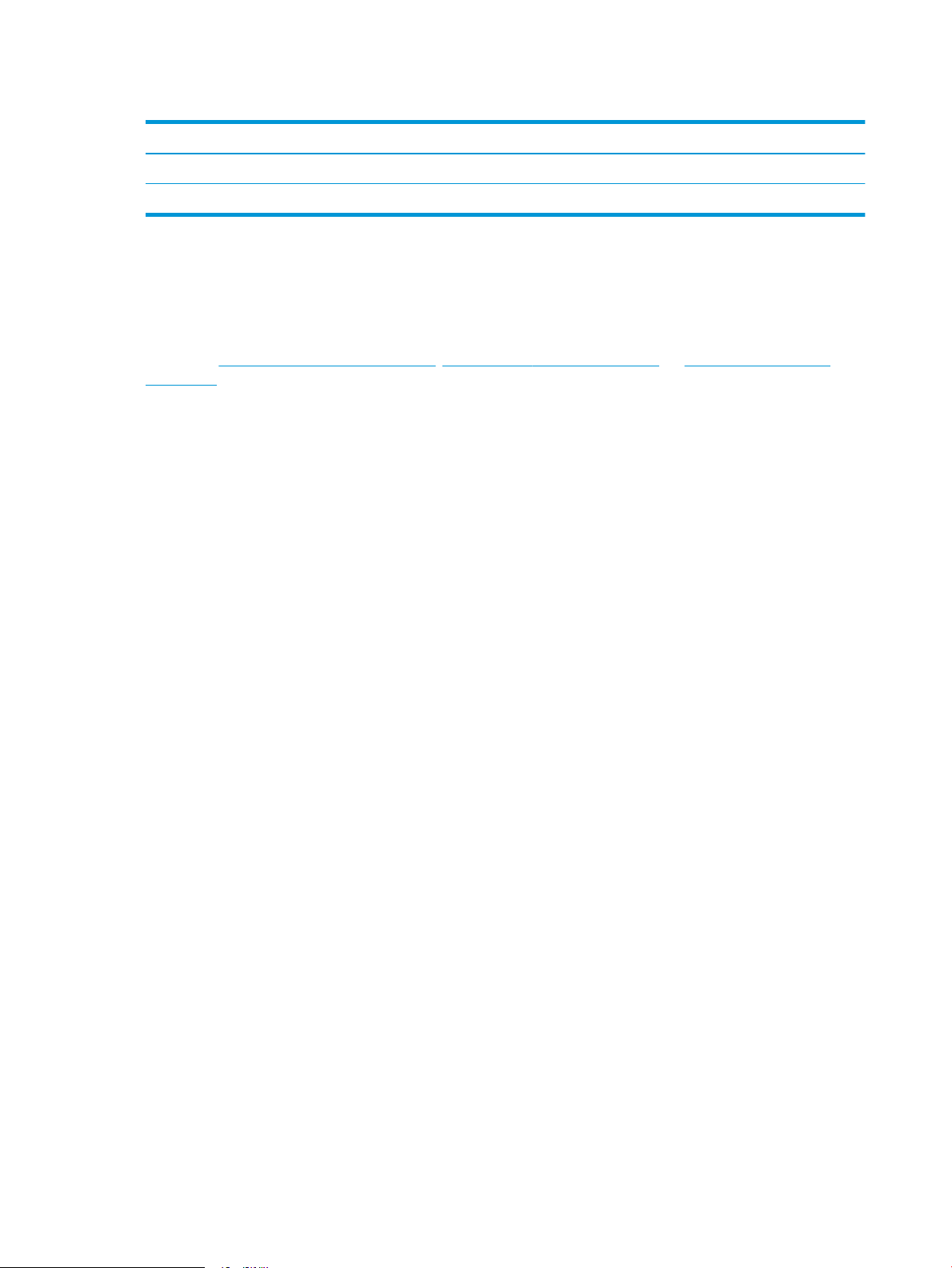
Tabel 1-8 Nõuded töökeskkonnale
Keskkond Soovituslik Lubatud
Temperatuur 17,5 kuni 25 °C 15 kuni 32,5 °C
Suhteline niiskus 30 kuni 70% suhtelist õhuniiskust (RH) 10 kuni 80% suhtelist õhuniiskust (RH)
Printeri riistvara seadistamine ja tarkvara installimine
Peamisi seadistamise juhiseid vaadake printeriga kaasasolevast riistvara installimise juhendist. Täiendavate
juhiste saamiseks külastage HP tuge veebis.
Leheküljelt www.hp.com/support/ljM329MFP, www.hp.com/support/ljM428MFP või www.hp.com/support/
ljM429MFP leiate HP põhjaliku tooteabi, mis sisaldab teavet järgmiste teemade kohta.
● Installimine ja kongureerimine
● Õppimine ja kasutamine
● Probleemide lahendamine
● Tarkvara ja püsivara uuenduste allalaadimine
● Tugifoorumites osalemine
● Garantii- ja normatiivteabe saamine
● Juhised Microsofti tööriista, Printeri lisamine, kasutamiseks.
14 Peatükk 1 Printeri ülevaade ETWW
Page 27
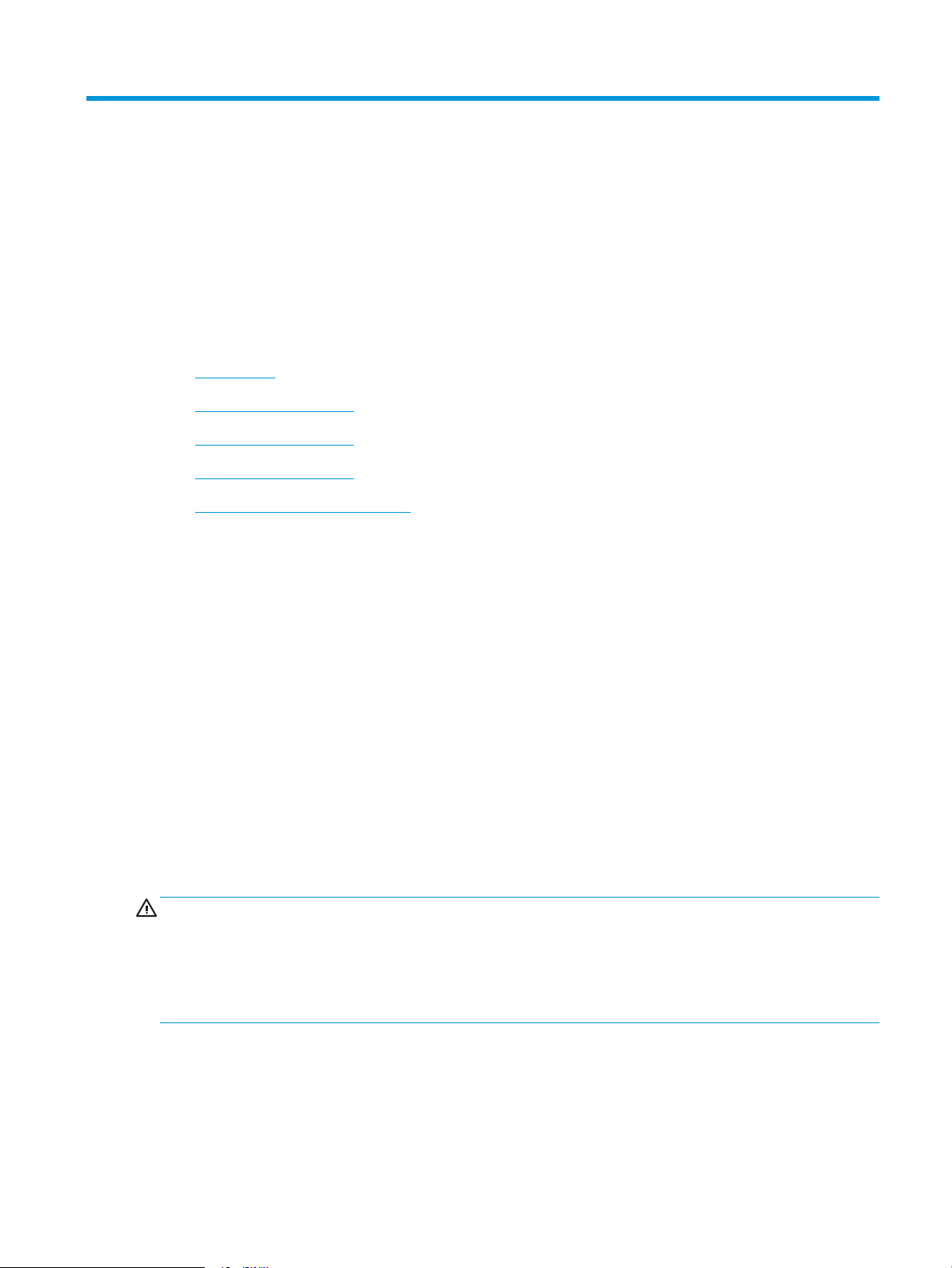
2 Paberisalved
Avastage, kuidas kasutada ja laadida paberisalvi, sh erimaterjali laadimine (nt ümbrikud).
●
Sissejuhatus
●
Paberi laadimine 1. salve
●
Paberi laadimine 2. salve
●
Paberi laadimine 3. salve
●
Ümbrikute laadimine ja printimine
Lisateave:
HP põhjalik tooteabi sisaldab teavet järgmiste teemade kohta.
● Installimine ja kongureerimine
● Õppimine ja kasutamine
● Probleemide lahendamine
● Tarkvara ja püsivara uuenduste allalaadimine
● Tugifoorumites osalemine
● Garantii- ja normatiivteabe saamine
Sissejuhatus
Vaadake üle järgmine teave paberisalvede kohta.
ETTEVAATUST. Ärge kasutage korraga rohkem kui ühte paberisalve.
Ärge astuge paberisalvele.
Ärge jätke sõrmi paberisalve sulgemisel salve vahele.
Printeri liigutamisel peavad kõik salved olema suletud.
ETWW 15
Page 28
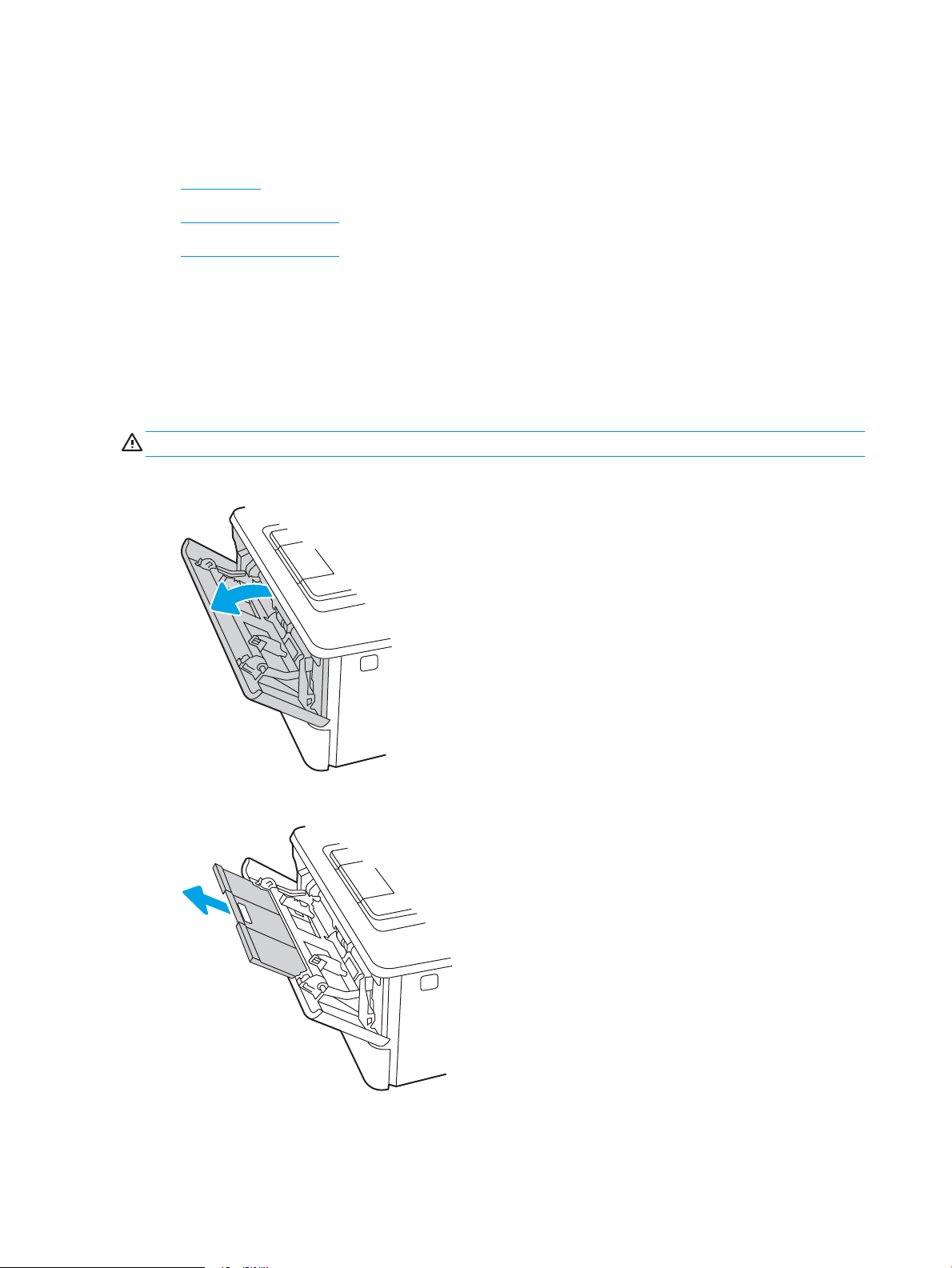
Paberi laadimine 1. salve
Vaadake üle järgmine teave 1. salve paberi laadimise kohta.
●
Sissejuhatus
●
Paberi laadimine 1. salve
●
Paberi paigutus 1. salves
Sissejuhatus
Allpool kirjeldatakse paberi asetamist 1. salve.
Paberi laadimine 1. salve
See salv mahutab kuni 100 lehte 75 g/m2 paberit.
ETTEVAATUST. Paberiummistuste vältimiseks ärge lisage ega eemaldage paberit 1. salvest printimise ajal.
1. Avage 1. salv, võttes kinni salve vasakul ja paremal küljel olevatest käepidemetest ja tõmmates salve alla.
2. Tõmmake välja salve laiend.
3. Pika paberi puhul voltige salve pikendus lahti, et see paberit toetaks.
16 Peatükk 2 Paberisalved ETWW
Page 29
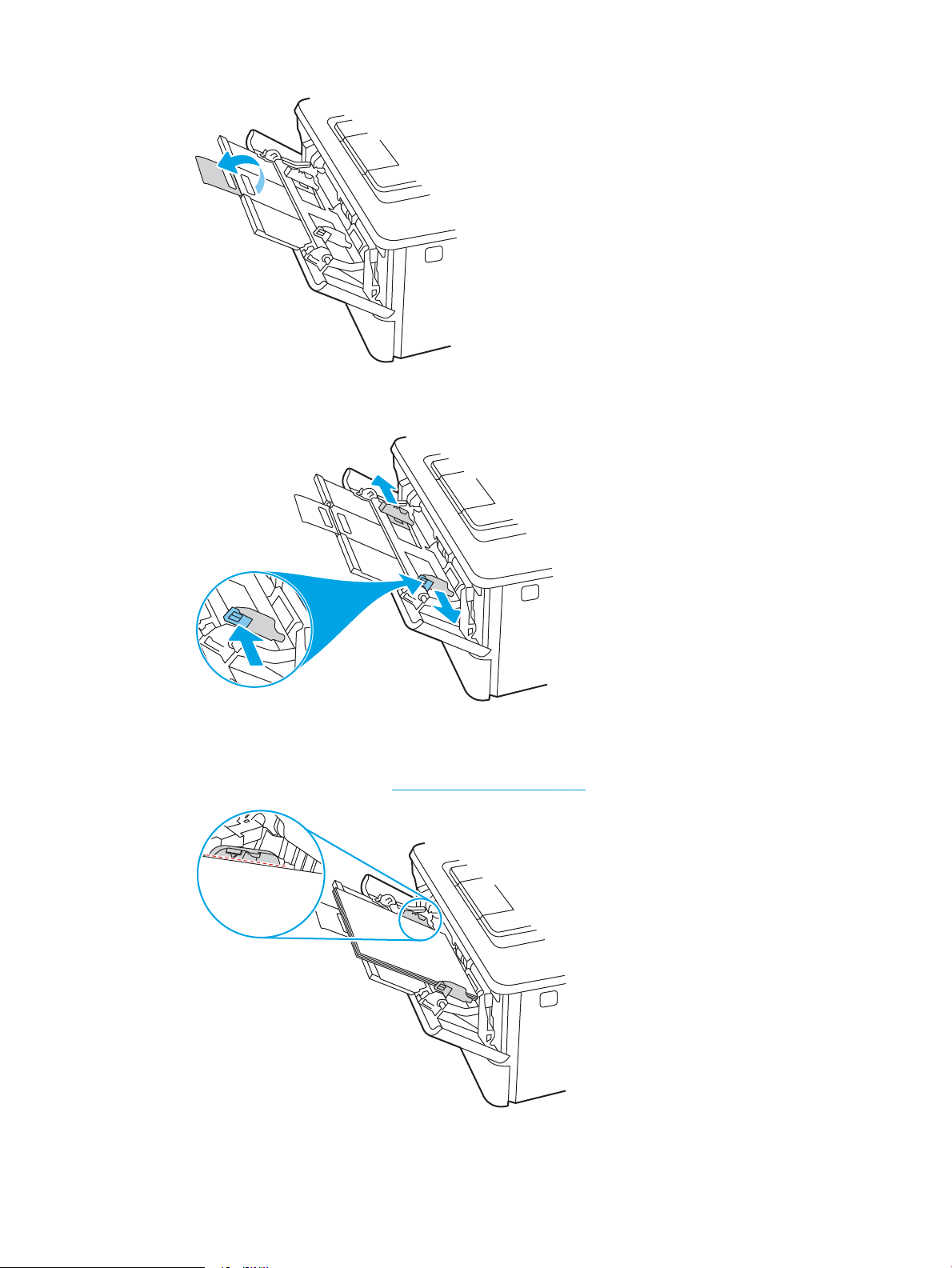
4. Vajutage parempoolse paberijuhiku sakk alla ja seejärel reguleerige paberijuhikuid vastavalt õigele
formaadile.
5. Laadige paber salve. Veenduge, et paber mahub sakkide alla ning on allpool maksimaalse kõrguse
näidikuid.
Paberi õige paigutuse kohta vt Paberi paigutus 1. salves lk 18.
ETWW Paberi laadimine 1. salve 17
Page 30
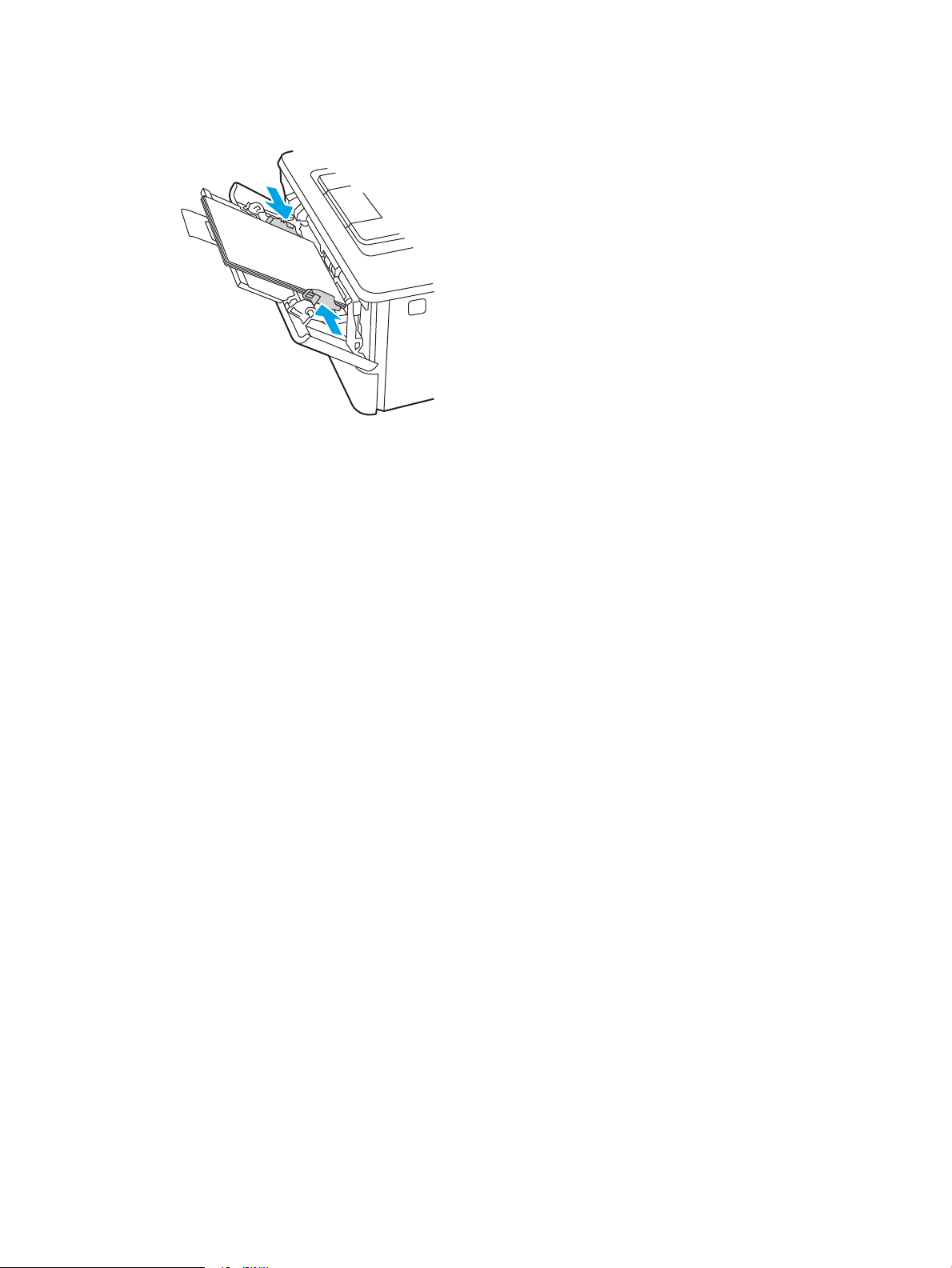
6. Vajutage parempoolse paberijuhiku sakk alla ja seejärel reguleerige paberijuhikuid nii, et need puudutaks
kergelt paberivirna, kuid ei painutaks seda.
7. Käivitage arvutis printimise alustamiseks tarkvararakendus. Paberi salvest välja suunamiseks veenduge, et
draiver on seadistatud õigele paberi tüübile ja suurusele.
Paberi paigutus 1. salves
Kindlat paigutust nõudva paberi kasutamisel asetage see seadmesse alljärgnevas tabelis esitatud teabe
kohaselt.
18 Peatükk 2 Paberisalved ETWW
Page 31

Tabel 2-1 Paberi paigutus 1. salves
123
123
Paberi tüüp Väljastus Paberi laadimine
Kirjapea või eelprinditud Ühepoolne printimine Ülespidi
Ülaserv printeri pool
Kirjapea või eelprinditud Kahepoolne printimine Allapidi
Ülaserv printeri pool
ETWW Paberi laadimine 1. salve 19
Page 32

Paberi laadimine 2. salve
2
1
Vaadake üle järgmine teave 2. salve paberi laadimise kohta.
●
Sissejuhatus
●
Paberi laadimine 2. salve
●
2. salvpaberi paigutus
Sissejuhatus
Allpool kirjeldatakse paberi asetamist 2. salve.
Paberi laadimine 2. salve
See salv mahutab kuni 250 lehte 75 g/m2 paberit.
ETTEVAATUST. Ärge kasutage 2. salve ümbrikute, siltide või paberilehtedele, mille formaati seade ei toeta,
printimiseks. Kasutage seda tüüpi paberilehtedele trükkimiseks ainult 1. salve.
1. Tõmmake salv välja ja tõstke see printerist eemaldamiseks õrnalt üles.
MÄRKUS. Ärge avage seda salve, kui see on kasutuses.
20 Peatükk 2 Paberisalved ETWW
Page 33

2. Reguleerige paberi laiuse juhikuid, pigistades vasakpoolse juhiku reguleerimisriivi ja libistades juhikuid
2
A4 / A5 B5
8.5
2
11
B5
A4
vastavalt kasutatava paberi suurusele.
3. Reguleerige paberi pikkuse juhikut, pigistades reguleerimisriivi ja libistades juhikuid vastavalt kasutatava
paberi suurusele.
ETWW Paberi laadimine 2. salve 21
Page 34

4. Laadige paber salve. Paberi õige paigutuse kohta vt 2. salvpaberi paigutus lk 22.
2
222
1
MÄRKUS. Ärge reguleerige paberijuhikuid tihedalt vastu paberipakki. Seadke need salves olevate sakkide
või tähiste järgi.
MÄRKUS. Ummistuste vältimiseks reguleerige paberijuhikuid paberi formaadi kohaselt ja ärge pange
salve liiga täis. Veenduge, et virna ülaosa oleks täis salve tähisest allpool, nagu on näidatud joonise
suurendatud osal.
MÄRKUS. Kui salve õigesti ei kohandata, võidakse printimise ajal kuvada veateade või võib tekkida
paberiummistus.
5. Libistage salv täielikult printerisse.
6. Käivitage arvutis printimise alustamiseks tarkvararakendus. Paberi salvest välja suunamiseks veenduge, et
draiver on seadistatud õigele paberi tüübile ja suurusele.
2. salvpaberi paigutus
Kindlat paigutust nõudva paberi kasutamisel asetage see seadmesse alljärgnevas tabelis esitatud teabe
kohaselt.
22 Peatükk 2 Paberisalved ETWW
Page 35

Tabel 2-2 Paberi paigutus 2. salves
2
2
1
2
2
123
1
Paberi tüüp Väljastus Paberi laadimine
Kirjapea või eelprinditud Ühepoolne printimine Allapidi
Ülemine äär salve eesosa poole
Kirjapea või eelprinditud Kahepoolne printimine Ülespidi
Ülemine äär salve eesosa poole
ETWW Paberi laadimine 2. salve 23
Page 36

Paberi laadimine 3. salve
3
3
2
1
Vaadake üle järgmine teave 3. salve paberi laadimise kohta.
●
Sissejuhatus
●
Paberi laadimine 3. salve (valikuline)
●
Paberi paigutus 3. salves
Sissejuhatus
Allpool kirjeldatakse paberi asetamist 3. salve.
Paberi laadimine 3. salve (valikuline)
See salv mahutab kuni 550 lehte 75 g/m2 paberit.
Ärge kasutage 3. salve ümbrikute, siltide või paberilehtedele, mille formaati seade ei toeta, printimiseks.
Kasutage seda tüüpi paberilehtedele trükkimiseks ainult 1. salve.
1. Tõmmake salv välja ja tõstke see printerist eemaldamiseks õrnalt üles.
MÄRKUS. Ärge avage seda salve, kui see on kasutuses.
24 Peatükk 2 Paberisalved ETWW
Page 37

2. Reguleerige paberi laiuse juhikuid, pigistades vasakpoolse juhiku reguleerimisriivi ja libistades juhikuid
3
A4 / A5 B5
8.5
3
11
B5
A4
vastavalt kasutatava paberi suurusele.
3. Reguleerige paberi pikkuse juhikut, pigistades reguleerimisriivi ja libistades juhikuid vastavalt kasutatava
paberi suurusele.
ETWW Paberi laadimine 3. salve 25
Page 38

4. Laadige paber salve. Paberi õige paigutuse kohta vt Paberi paigutus 3. salves lk 26.
3
3
3
2
1
MÄRKUS. Ärge reguleerige paberijuhikuid tihedalt vastu paberipakki. Seadke need salves olevate sakkide
või tähiste järgi.
MÄRKUS. Ummistuste vältimiseks reguleerige paberijuhikuid paberi formaadi kohaselt ja ärge pange
salve liiga täis. Veenduge, et virna ülaosa oleks täis salve tähisest allpool, nagu on näidatud joonise
suurendatud osal.
MÄRKUS. Kui salve õigesti ei kohandata, võidakse printimise ajal kuvada veateade või võib tekkida
paberiummistus.
5. Libistage salv täielikult printerisse.
6. Käivitage arvutis printimise alustamiseks tarkvararakendus. Paberi salvest välja suunamiseks veenduge, et
draiver on seadistatud õigele paberi tüübile ja suurusele.
Paberi paigutus 3. salves
Kindlat paigutust nõudva paberi kasutamisel asetage see seadmesse alljärgnevas tabelis esitatud teabe
kohaselt.
26 Peatükk 2 Paberisalved ETWW
Page 39

Tabel 2-3 Paberi paigutus 3. salves
3
3
2
1
3
3
123
2
1
Paberi tüüp Väljastus Paberi laadimine
Kirjapea või eelprinditud Ühepoolne printimine Allapidi
Ülemine äär salve eesosas
Kirjapea või eelprinditud Kahepoolne printimine Ülespidi
Ülemine äär salve eesosas
ETWW Paberi laadimine 3. salve 27
Page 40

Ümbrikute laadimine ja printimine
Vaadake üle järgmine teave ümbrikute laadimise ja printimise kohta.
●
Sissejuhatus
●
Ümbrikute printimine
●
Ümbrike paigutus
Sissejuhatus
Allpool kirjeldatakse ümbrike laadimist ja printimist.
Kasutage ümbrike printimiseks ainult 1. salve. 1. salv mahutab kuni 10 ümbrikku.
Kasutage ümbrikute printimiseks käsitsisöötmise valikut, järgige siintoodud samme, et valida prindidraiveris
õiged seaded ja laadige pärast prinditöö printerisse saatmist ümbrikud salve.
Ümbrikute printimine
Ümbrikute printimiseks toimige järgmiselt.
1. Tehke tarkvaraprogrammis valik Print (Printimine).
2. Valige printerite loendist printer ja klõpsake või puudutage nuppu Properties (Atribuudid) või Preferences
(Eelistused), et avada printeridraiver.
MÄRKUS. Nupu nimi on eri tarkvaraprogrammide puhul erinev.
3. Klõpsake või puudutage vahekaarti Paper/Quality (Paber/kvaliteet).
4. Valige ripploendist Paper size (Paberi formaat) ümbrikutele õige formaat.
5. Valige ripploendis Paper type (Paberi tüüp) valik Envelope (Ümbrik).
6. Tehke ripploendis Paper source (Paberi allikas) valik Manual feed (Käsitsisöötmine).
7. Klõpsake nupul OK, et sulgeda dialoogikast Document Properties (Dokumendi atribuudid).
8. Dialoogikastis Print (Printimine) klõpsake töö printimiseks nuppu Print (Printimine).
Ümbrike paigutus
Ümbrikute laadimisel asetage need seadmesse alljärgnevas tabelis esitatud teabe kohaselt.
28 Peatükk 2 Paberisalved ETWW
Page 41

Tabel 2-4 Ümbrike paigutus
Salv Kuidas laadida
1. salv Ülespidi
Lühike postmargiga külg printeri pool
ETWW Ümbrikute laadimine ja printimine 29
Page 42

30 Peatükk 2 Paberisalved ETWW
Page 43

3 Tarvikud, lisaseadmed ja osad
Tellige tarvikuid või lisaseadmeid, vahetage toonerkassette, eemaldage ja vahetage teisi osasid.
●
Tarvikute, lisaseadmete ja osade tellimine
●
Dünaamiline turve
●
HP toonerikasseti tarvikute kaitseseadete kongureerimine
●
Toonerikasseti vahetamine
Lisateave:
HP põhjalik tooteabi sisaldab teavet järgmiste teemade kohta.
● Installimine ja kongureerimine
● Õppimine ja kasutamine
● Probleemide lahendamine
● Tarkvara ja püsivara uuenduste allalaadimine
● Tugifoorumites osalemine
● Garantii- ja normatiivteabe saamine
ETWW 31
Page 44

Tarvikute, lisaseadmete ja osade tellimine
Vaadake printeri tarvikute, lisaseadmete ja osade tellimise üksikasju.
●
Tellimine
●
Tarvikute ja lisaseadete tellimine
●
Kliendi parandatavad osad
Tellimine
Leidke teavet ja linke enda printerile tarvikute, osade ja lisaseadmete tellimiseks.
Tellimuse valik Tellimisteave
Tarvikute ja paberi tellimine www.hp.com/go/suresupply
Ehtsate HP osade või lisavarustuse tellimine www.hp.com/buy/parts
Tellimine teenindust või toetajaid kasutades Võtke ühendust HP volitatud klienditeeninduse või
tugiteenuse pakkujaga.
Tellimine HP sisseehitatud veebiserverit (Embedded
Web Server, EWS) kasutades
Tarvikute ja lisaseadete tellimine
Leidke lisateavet oma printeri jaoks saadaolevate tarvikute ja lisaseadmete kohta.
ETTEVAATUST. Kassette tohib levitada ja kasutada ainult kindlaks määratud piirkonnas; need ei tööta
väljaspool kindlaks määratud piirkonda.
Tabel 3-1 Tarvikud
Üksus Kirjeldus Kasseti number Osa number
Kasutamiseks ainult Põhja-Ameerikas ja Ladina-Ameerikas
HP 58A must
originaaltoonerikassett LaserJet
Ainult M428 mudelid.
HP 58X LaserJeti suure
tootlikkusega
originaaltoonerikassett (must)
Standardmahuga must
asendustoonerikassett
Suuremahuline must
asendustoonerikassett
Kirjutage printeri IP-aadress või hosti nimi oma arvuti
toetatud veebibrauseri aadressi/URLi väljale.
Sisseehitatud veebiserver sisaldab linki HP veebilehele
SureSupply, mis pakub HP originaaltarvikute
soetamise võimalusi.
58A CF258A
58X CF258X
Ainult M428 mudelid.
Kasutamiseks ainult Euroopas, Lähis-Idas, Venemaal, SRÜs ja Aafrikas
HP 59A must
originaaltoonerikassett LaserJet
Ainult M428 mudelid.
Standardmahuga must
asendustoonerikassett
59A CF259A
32 Peatükk 3 Tarvikud, lisaseadmed ja osad ETWW
Page 45

Tabel 3-1 Tarvikud (järg)
Üksus Kirjeldus Kasseti number Osa number
HP 59X LaserJeti suure
tootlikkusega
originaaltoonerikassett (must)
Ainult M428 mudelid.
Kasutamiseks ainult Aasia Vaikse ookeani piirkonnas (v.a Hiina ja India)
HP 76A must
originaaltoonerikassett LaserJet
Ainult M428 mudelid.
HP 76X LaserJeti suure
tootlikkusega
originaaltoonerikassett (must)
Ainult M428 mudelid.
Kasutamiseks ainult Hiinas ja Indias
HP 77A must
originaaltoonerikassett LaserJet
Ainult M329 ja M429 mudelid.
HP 77X LaserJeti suure
tootlikkusega
originaaltoonerikassett (must)
Ainult M329 ja M429 mudelid.
Suuremahuline must
asendustoonerikassett
Standardmahuga must
asendustoonerikassett
Suuremahuline must
asendustoonerikassett
Standardmahuga must
asendustoonerikassett
Suuremahuline must
asendustoonerikassett
59X CF259X
76A CF276A
76X CF276X
77A CF277A
77X CF277X
Tabel 3-2 Lisaseadmed
Üksus Kirjeldus Osa number
Lisaseadmed
HP LaserJeti 550-leheline paberisalv Valikuline 550-leheline paberisöötur
Kliendi parandatavad osad
Remondile kuluva aja vähendamiseks pakutakse paljudele HP LaserJeti printeritele kliendi parandatavaid
(Customer Self-Repair, CSR) osi.
Lisateavet CSR-programmi ja selle eeliste kohta leiate aadressidelt www.hp.com/go/csr-support ning
www.hp.com/go/csr-faq.
Ehtsaid HP varuosi saab tellida aadressilt www.hp.com/buy/parts, samuti HP volitatud teeninduse või
tugiteenuse pakkuja kaudu. Tellimisel on vajalik üks järgnevatest: osa number, seerianumber (leiate printeri
tagant), toote number või printeri nimi.
D9P29A
(3. salv)
ETWW Tarvikute, lisaseadmete ja osade tellimine 33
Page 46

● Osad, millele on määratud ise asendamiseks suvand Mandatory (Kohustuslik), on klientide paigaldada,
juhul kui te ei soovi HP hooldustöötajatele paranduse eest maksta. Nendele osadele ei rakendu teie
HP printeri garantii poe- või tehasetugi.
● Osad, millele on määratud ise asendamiseks suvand Optional (Valikuline), paigaldavad printeri
garantiiperioodi ajal HP hooldustöötajad teie soovi korral lisatasuta.
Tabel 3-3 Kliendi parandatavad osad
Üksus Kirjeldus Ise asendamise suvandid Osa number
Mitmeotstarbelise salve rullik Asendussalve rullik Kohustuslik RL2-0656-000CN
250-leheline paberi sisestussalv 2. salve asenduskassett Kohustuslik RM2-5392-000CN
HP LaserJet 1 x 550 paberisöötur 550-leheline paberisöötur (3. lisasalv) Kohustuslik RM2-5413-000CN
2. salve paberivõturullik 2. asendussalve paberivõturullikud Kohustuslik RM2-5452-000CN
3. salve paberivõturullik 3. asendussalve paberivõturullikud Kohustuslik RM2-5741-000CN
2. salve eraldusrullik 2. asendussalve eraldusrullikud Kohustuslik RM2-5397-000CN
3. salve eraldusrullik 3. asendussalve eraldusrullikud Kohustuslik RM2-5745-000CN
Dünaamiline turve
Lisateave dünaamilise turbetoega printerite kohta.
Teatud HP printerid kasutavad turvakiipide või elektronskeemidega kassette. Mitte-HP kiibi või muudetud või
mitte-HP skeemiga* kassetid ei pruugi töötada. Ja praegu toimivad kassetid ei pruugi toimida tulevikus.
Nagu printimisäris tavaks, on HP-l kassettide autentimise toiming. HP jätkab turvameetmete kasutamist meie
kliendikogemuse kvaliteedi kaitsmiseks, meie printimissüsteemide terviklikkuse säilitamiseks ning meie
intellektuaalse omandi kaitsmiseks. Need meetmed hõlmavad perioodiliselt muutuvaid autentimismeetodeid,
mis võivad praegu või tulevikus takistada kolmandate osapoolte tarvikute töötamist. HP printerid ja HP
originaalkassetid tagavad parima kvaliteedi, ohutuse ja töökindluse. Kloonitud ja võltsitud kassettide puhul
ähvardavad klienti printimiskogemust ohustavad kvaliteedi- ja potentsiaalsed turvariskid.
*Mitte-HP kiibid ja muudetud või mitte-HP elektronskeemid ei ole HP toodetud ega heaks kiidetud. HP ei
garanteeri, et need kiibid või skeemid töötavad teie printeris praegu või tulevikus. Kui kasutate mitte-originaalset
HP kassetti, kontrollige tarnijalt üle, et teie kassettidel on originaalne HP turvakiip või muutmata HP
elektronskeem.
34 Peatükk 3 Tarvikud, lisaseadmed ja osad ETWW
Page 47

HP toonerikasseti tarvikute kaitseseadete kongureerimine
Võrguadministraator saab printeri juhtpaneelilt või HP sisseehitatud veebiserverist kongureerida
toonerikassettide kaitseseadeid.
●
Sissejuhatus
●
Kasseti kasutuspoliitika funktsiooni aktiveerimine või väljalülitamine
●
Kasseti kaitsefunktsiooni aktiveerimine või väljalülitamine
Sissejuhatus
Kasutage HP kasseti kasutuspoliitikat ja kasseti kaitsefunktsiooni veendumaks, millised kassetid on printerisse
paigaldatud, ja kaitsmaks paigaldatud kassette varguse eest.
● Kasseti kasutuspoliitika. See funktsioon kaitseb printerit võltstoonerikassettide kasutamise eest, sest
printeris on lubatud kasutada ainult HP originaalkassette. HP originaalkassettide kasutamine tagab parima
printimiskvaliteedi. Kui keegi paigaldab kasseti, mis ei ole HP originaalkassett, kuvatakse printeri
juhtpaneelil teade, et kassett ei ole heaks kiidetud, ning esitatakse juhised edasiseks toimimiseks.
● Kasseti kaitsefunktsioon. See funktsioon seostab toonerikassetid püsivalt konkreetse printeri või
printeritega, nii et kassette ei saa teistes printerites kasutada. Kassettide kaitsmine tagab teie investeeringu
kaitse. Kui see funktsioon on aktiveeritud ja keegi proovib kaitstud kassetti originaalprinterist heaks
kiitmata printerisse sisestada, ei hakka vastav printer kaitstud kassetiga printima. Printeri juhtpaneelil
kuvatakse teade, et kassett on kaitstud, ning esitatakse juhised edasiseks toimimiseks.
ETTEVAATUST. Pärast kasseti kaitsefunktsiooni printeris aktiveerimist on kõik edaspidi printerisse
sisestatavad toonerikassetid automaatselt ja püsivalt kaitstud. Uue kasseti kaitsmise välistamiseks lülitage
funktsioon enne uue kasseti paigaldamist välja.
Funktsiooni väljalülitamise korral ei tühistata praegu paigaldatud kassettide kaitset.
Mõlemad funktsioonid on vaikimisi välja lülitatud. Nende aktiveerimiseks või väljalülitamiseks toimige järgmiselt.
ETWW HP toonerikasseti tarvikute kaitseseadete kongureerimine 35
Page 48

Kasseti kasutuspoliitika funktsiooni aktiveerimine või väljalülitamine
Kasseti kasutuspoliitika funktsiooni saab aktiveerida või välja lülitada printeri juhtpaneelil või sisseehitatud
veebiserveri kaudu.
●
Kasseti kasutuspoliitika funktsiooni aktiveerimine printeri juhtpaneelil
●
Kasseti kasutuspoliitika funktsiooni väljalülitamine printeri juhtpaneelil
●
HP sisseehitatud veebiserveri (Embedded Web Server, EWS) kasutamine kasseti kasutuspoliitika
funktsiooni aktiveerimiseks
●
HP sisseehitatud veebiserveri kasutamine kasseti kasutuspoliitika funktsiooni väljalülitamiseks
MÄRKUS. Funktsiooni lubamiseks või keelamiseks tuleb võib-olla sisestada administraatori parool.
Küsige administraatorilt, kas administraatori parool on määratud. EWS-i paroole ei saa taastada.
Kasseti kasutuspoliitika funktsiooni aktiveerimine printeri juhtpaneelil
Võrguadministraator saab printeri juhtpaneelil aktiveerida kasseti kasutuspoliitika. Nii saab printeris kasutada
ainult HP originaalkassette.
1. Libistage printeri juhtpaneeli avakuva ülaosas olevat vahekaarti allapoole, et avada esipaneel, seejärel
puudutage seadistuse ikooni .
2. Avage järgmised menüüd.
1. Supply Settings (Tarvikute seaded)
2. Cartridge Policy (Kasseti kasutuspoliitika)
3. Funktsiooni aktiveerimiseks puudutage Authorized HP (Autoriseeritud HP).
Kasseti kasutuspoliitika funktsiooni väljalülitamine printeri juhtpaneelil
Võrguadministraator saab printeri juhtpaneelil kasseti kasutuspoliitika funktsiooni välja lülitada. Nii
eemaldatakse piirang, mille alusel võib ainult HP originaalkassette kasutada.
1. Libistage printeri juhtpaneeli avakuva ülaosas olevat vahekaarti allapoole, et avada esipaneel, seejärel
puudutage seadistuse ikooni .
2. Avage järgmised menüüd.
1. Supply Settings (Tarvikute seaded)
2. Cartridge Policy (Kasseti kasutuspoliitika)
3. Funktsiooni väljalülitamiseks valige O (Väljas).
HP sisseehitatud veebiserveri (Embedded Web Server, EWS) kasutamine kasseti kasutuspoliitika
funktsiooni aktiveerimiseks
Võrguadministraator saab sisseehitatud veebiserveris aktiveerida kasseti kasutuspoliitika funktsiooni. Nii saab
printeris kasutada ainult HP originaalkassette.
1. HP sisseehitatud veebiserveri (Embedded Web Server, EWS) avamine
36 Peatükk 3 Tarvikud, lisaseadmed ja osad ETWW
Page 49

a. IP-aadressi või hostinime kontrollimiseks puudutage printeri juhtpaneeli avakuval traadita ühenduse
ikooni ( ) või Etherneti ikooni ( ).
b. Avage veebibrauser ja sisestage aadressireale IP-aadress või hostinimi täpselt samamoodi, kui seda
kuvatakse printeri juhtpaneelil. Vajutage arvuti klaviatuuril sisestusklahvi Enter. Avaneb EWS.
MÄRKUS. Kui veebibrauseris kuvatakse teade, et veebisait ei pruugi olla turvaline, siis valige
veebisaidi kasutamise jätkamist lubav suvand. Sellele veebisaidile juurdepääsemine ei kahjusta teie
arvutit.
2. Sisseehitatud veebiserveri avalehel valige Settings (Seaded).
3. Vasakpoolsel navigeerimispaanil valige Supplies (Tarvikud), et näha valikuid ja seejärel valige Supply
Settings (Tarvikute seaded).
4. Klõpsake alal Cartridge Policy (Kassetipoliitika) ja valige ripploendist valik Authorized HP (Autoriseeritud
HP).
5. Muudatuste salvestamiseks klõpsake nuppu Apply (Rakenda).
HP sisseehitatud veebiserveri kasutamine kasseti kasutuspoliitika funktsiooni väljalülitamiseks
Võrguadministraator saab sisseehitatud veebiserveris kasseti kasutuspoliitika funktsiooni välja lülitada. Nii
eemaldatakse piirang, mille alusel võib ainult HP originaalkassette kasutada.
1. HP sisseehitatud veebiserveri (Embedded Web Server, EWS) avamine
a. IP-aadressi või hostinime kontrollimiseks puudutage printeri juhtpaneeli avakuval traadita ühenduse
ikooni ( ) või Etherneti ikooni ( ).
b. Avage veebibrauser ja sisestage aadressireale IP-aadress või hostinimi täpselt samamoodi, kui seda
kuvatakse printeri juhtpaneelil. Vajutage arvuti klaviatuuril sisestusklahvi Enter. Avaneb EWS.
MÄRKUS. Kui veebibrauseris kuvatakse teade, et veebisait ei pruugi olla turvaline, siis valige
veebisaidi kasutamise jätkamist lubav suvand. Sellele veebisaidile juurdepääsemine ei kahjusta teie
arvutit.
2. Sisseehitatud veebiserveri avalehel valige Settings (Seaded).
3. Vasakpoolsel navigeerimispaanil valige Supplies (Tarvikud), et näha valikuid ja seejärel valige Supply
Settings (Tarvikute seaded).
4. Klõpsake alal Cartridge Policy (Kassetipoliitika) ja valige ripploendist valik O (Väljas).
5. Muudatuste salvestamiseks klõpsake nuppu Apply (Rakenda).
ETWW HP toonerikasseti tarvikute kaitseseadete kongureerimine 37
Page 50

Kasseti kaitsefunktsiooni aktiveerimine või väljalülitamine
Kasseti kassetifunktsiooni saab aktiveerida ja välja lülitada printeri juhtpaneelil või sisseehitatud veebiserveri
kaudu.
●
Kasseti kaitsefunktsiooni aktiveerimine printeri juhtpaneelil
●
Kasseti kaitsefunktsiooni väljalülitamine printeri juhtpaneelil
●
HP sisseehitatud veebiserveri (EWS) kasutamine kasseti kaitsefunktsiooni aktiveerimiseks
●
HP sisseehitatud veebiserveri (EWS) kasutamine kasseti kaitsefunktsiooni väljalülitamiseks
MÄRKUS. Funktsiooni lubamiseks või keelamiseks tuleb võib-olla sisestada administraatori parool.
Küsige administraatorilt, kas administraatori parool on määratud. EWS-i paroole ei saa taastada.
Kasseti kaitsefunktsiooni aktiveerimine printeri juhtpaneelil
Võrguadministraator saab printeri juhtpaneelil aktiveerida kasseti kaitsefunktsiooni. See funktsioon kaitseb
printeriga seotud olevaid kassette varguste ja teistes printerites kasutamise eest.
1. Libistage printeri juhtpaneeli avakuva ülaosas olevat vahekaarti allapoole, et avada esipaneel, seejärel
puudutage seadistuse ikooni .
2. Avage järgmised menüüd.
1. Supply Settings (Tarvikute seaded)
2. Cartridge Protection (Kasseti kaitsefunktsioon)
3. Funktsiooni aktiveerimiseks valige Protect Cartridges (Kassettide kaitse).
ETTEVAATUST. Pärast kasseti kaitsefunktsiooni printeris aktiveerimist on kõik edaspidi printerisse
sisestatavad toonerikassetid automaatselt ja püsivalt kaitstud. Uue kasseti kaitsmise välistamiseks lülitage
funktsioon enne uue kasseti paigaldamist välja.
Funktsiooni väljalülitamise korral ei tühistata praegu paigaldatud kassettide kaitset.
Kasseti kaitsefunktsiooni väljalülitamine printeri juhtpaneelil
Võrguadministraator saab printeri juhtpaneelil kasseti kaitsefunktsiooni välja lülitada. Nii eemaldatakse iga
installitava kasseti kaitse.
1. Libistage printeri juhtpaneeli avakuva ülaosas olevat vahekaarti allapoole, et avada esipaneel, seejärel
puudutage seadistuse ikooni .
2. Avage järgmised menüüd.
1. Supply Settings (Tarvikute seaded)
2. Cartridge Protection (Kasseti kaitsefunktsioon)
3. Funktsiooni väljalülitamiseks valige O (Väljas).
HP sisseehitatud veebiserveri (EWS) kasutamine kasseti kaitsefunktsiooni aktiveerimiseks
Võrguadministraator saab sisseehitatud veebiserveris aktiveerida kasseti kaitsefunktsiooni. See funktsioon
kaitseb printeriga seotud olevaid kassette varguste ja teistes printerites kasutamise eest.
38 Peatükk 3 Tarvikud, lisaseadmed ja osad ETWW
Page 51

1. HP sisseehitatud veebiserveri (Embedded Web Server, EWS) avamine
a. IP-aadressi või hostinime kontrollimiseks puudutage printeri juhtpaneeli avakuval traadita ühenduse
ikooni ( ) või Etherneti ikooni ( ).
b. Avage veebibrauser ja sisestage aadressireale IP-aadress või hostinimi täpselt samamoodi, kui seda
kuvatakse printeri juhtpaneelil. Vajutage arvuti klaviatuuril sisestusklahvi Enter. Avaneb EWS.
MÄRKUS. Kui veebibrauseris kuvatakse teade, et veebisait ei pruugi olla turvaline, siis valige
veebisaidi kasutamise jätkamist lubav suvand. Sellele veebisaidile juurdepääsemine ei kahjusta teie
arvutit.
2. Sisseehitatud veebiserveri avalehel valige Settings (Seaded).
3. Vasakpoolsel navigeerimispaanil valige Supplies (Tarvikud), et näha valikuid ja seejärel valige Supply
Settings (Tarvikute seaded).
4. Klõpsake alal Cartridge Protection (Kasseti kaitse) ja valige ripploendist valik On (Sees).
5. Muudatuste salvestamiseks klõpsake nuppu Apply (Rakenda).
ETTEVAATUST. Pärast kasseti kaitsefunktsiooni printeris aktiveerimist on kõik edaspidi printerisse
sisestatavad toonerikassetid automaatselt ja püsivalt kaitstud. Uue kasseti kaitsmise välistamiseks lülitage
funktsioon enne uue kasseti paigaldamist välja.
Funktsiooni väljalülitamise korral ei tühistata praegu paigaldatud kassettide kaitset.
HP sisseehitatud veebiserveri (EWS) kasutamine kasseti kaitsefunktsiooni väljalülitamiseks
Võrguadministraator saab sisseehitatud veebiserveris kasseti kaitsefunktsiooni välja lülitada. Nii eemaldatakse
iga installitava kasseti kaitse.
1. HP sisseehitatud veebiserveri (Embedded Web Server, EWS) avamine
a. IP-aadressi või hostinime kontrollimiseks puudutage printeri juhtpaneeli avakuval traadita ühenduse
ikooni ( ) või Etherneti ikooni ( ).
b. Avage veebibrauser ja sisestage aadressireale IP-aadress või hostinimi täpselt samamoodi, kui seda
kuvatakse printeri juhtpaneelil. Vajutage arvuti klaviatuuril sisestusklahvi Enter. Avaneb EWS.
MÄRKUS. Kui veebibrauseris kuvatakse teade, et veebisait ei pruugi olla turvaline, siis valige
veebisaidi kasutamise jätkamist lubav suvand. Sellele veebisaidile juurdepääsemine ei kahjusta teie
arvutit.
2. Sisseehitatud veebiserveri avalehel valige Settings (Seaded).
3. Vasakpoolsel navigeerimispaanil valige Supplies (Tarvikud), et näha valikuid ja seejärel valige Supply
Settings (Tarvikute seaded).
4. Klõpsake alal Cartridge Protection (Kasseti kaitse) ja valige ripploendist valik O (Väljas).
5. Muudatuste salvestamiseks klõpsake nuppu Apply (Rakenda).
ETWW HP toonerikasseti tarvikute kaitseseadete kongureerimine 39
Page 52

Toonerikasseti vahetamine
Kui printer saadab vastava teate või kui prindikvaliteediga esineb probleeme, siis vahetage toonerikassett välja.
●
Toonerikasseti andmed
●
Kasseti eemaldamine ja asendamine
Toonerikasseti andmed
Kontrollige asendustoonerikassettide tellimise andmeid.
Printer annab märku, kui toonerikasseti tase on madal või väga madal. Toonerikasseti tegelik allesjäänud tööaeg
võib varieeruda. Soovitatav on varuda uus kassett juhuks, kui prindikvaliteet muutub vastuvõetamatuks.
Jätkake printimist sama kassetiga kuni tooneri jaotamine kassetis ei anna enam vastuvõetavat trükikvaliteeti.
Tooneri jaotamiseks eemaldage toonerikassett printerist ja raputage kassetti õrnalt mööda horisontaaltelge
edasi-tagasi. Graaliste kujutiste puhul lugege kasseti vahetamise juhised. Sisestage toonerikassett uuesti
printerisse ja sulgege kaas.
Kassettide ostmiseks või nende printeriga ühilduvuse kontrollimiseks minge HP SureSupply lehele aadressil
www.hp.com/go/suresupply. Kerige lehe lõppu ja veenduge, et valitud oleks õige riik/piirkond.
ETTEVAATUST. Kassette tohib levitada ja kasutada ainult kindlaks määratud piirkonnas; need ei tööta
väljaspool kindlaks määratud piirkonda.
Tabel 3-4 Tarvikud
Üksus Kirjeldus Kasseti number Osa number
Kasutamiseks ainult Põhja-Ameerikas ja Ladina-Ameerikas
HP 58A must
originaaltoonerikassett LaserJet
Ainult M428 mudelid.
HP 58X LaserJeti suure
tootlikkusega
originaaltoonerikassett (must)
Ainult M428 mudelid.
Kasutamiseks ainult Euroopas, Lähis-Idas, Venemaal, SRÜs ja Aafrikas
HP 59A must
originaaltoonerikassett LaserJet
Ainult M428 mudelid.
HP 59X LaserJeti suure
tootlikkusega
originaaltoonerikassett (must)
Ainult M428 mudelid.
Kasutamiseks ainult Aasia Vaikse ookeani piirkonnas (v.a Hiina ja India)
Standardmahuga must
asendustoonerikassett
Suuremahuline must
asendustoonerikassett
Standardmahuga must
asendustoonerikassett
Suuremahuline must
asendustoonerikassett
58A CF258A
58X CF258X
59A CF259A
59X CF259X
HP 76A must
originaaltoonerikassett LaserJet
Ainult M428 mudelid.
Standardmahuga must
asendustoonerikassett
76A CF276A
40 Peatükk 3 Tarvikud, lisaseadmed ja osad ETWW
Page 53

Tabel 3-4 Tarvikud (järg)
2
1
Üksus Kirjeldus Kasseti number Osa number
HP 76X LaserJeti suure
tootlikkusega
originaaltoonerikassett (must)
Ainult M428 mudelid.
Kasutamiseks ainult Hiinas ja Indias
HP 77A must
originaaltoonerikassett LaserJet
Ainult M329 ja M429 mudelid.
HP 77X LaserJeti suure
tootlikkusega
originaaltoonerikassett (must)
Ainult M329 ja M429 mudelid.
Suuremahuline must
asendustoonerikassett
Standardmahuga must
asendustoonerikassett
Suuremahuline must
asendustoonerikassett
76X CF276X
77A CF277A
77X CF277X
MÄRKUS. Suure tootlikkusega toonerikassetid sisaldavad standardkassettidest rohkem toonerit, mistõttu on
nendega prinditavate lehekülgede arv suurem. Lisateavet leiate aadressilt www.hp.com/go/learnaboutsupplies.
Ärge eemaldage toonerikassetti pakendist enne vana kasseti asendamist.
ETTEVAATUST. Vältimaks toonerikasseti vigastamist, ärge jätke seda valguse kätte kauemaks kui mõneks
minutiks. Katke roheline kujutistrummel, kui toonerikassett tuleb printeri küljest pikemaks ajaks eemaldada.
Järgmisel joonisel on kujutatud toonerikasseti osasid.
Joonis 3-1 Toonerikasseti osad
Number Kirjeldus
1 Kujutistrummel
ETTEVAATUST. Ärge puudutage kujutistrumlit. Sõrmejäljed võivad rikkuda prindikvaliteeti.
2 Mälukiip
ETTEVAATUST. Kui toonerit satub riietele, pühkige see kuiva riidetükiga ära ja peske riideid külmas vees. Kuum
vesi kinnistab tooneri kangasse.
MÄRKUS. Teave kasutatud toonerikassettide taaskasutamise kohta on kasseti karbil.
ETWW Toonerikasseti vahetamine 41
Page 54

Kasseti eemaldamine ja asendamine
2
1
Järgige toonerikasseti asendamiseks järgmisi samme.
1. Vajutage esiluugi avamisnuppu.
2. Avage esiluuk.
42 Peatükk 3 Tarvikud, lisaseadmed ja osad ETWW
Page 55

3. Eemaldage printerist kasutatud toonerikassett.
4. Võtke uue toonerikasseti pakend karbist välja ja seejärel tõmmake pakendil olevat vabastussakki.
5. Eemaldage toonerikassett avatud ümbrispakendist. Asetage kasutatud toonerikassett ümbertöötlemiseks
ümbrispakendisse tagasi.
ETWW Toonerikasseti vahetamine 43
Page 56

6. Hoidke toonerikassetti mõlemast otsast ja raputage seda 5–6 korda.
7. Joondage toonerikassett printeri sees olevate rööpmetega ja sisestage toonerikassett, kuni see on kindlalt
paigas.
8. Sulgege esiluuk.
44 Peatükk 3 Tarvikud, lisaseadmed ja osad ETWW
Page 57

4 Printimine
Tarkvara abil printimine, mobiilseadmest või USB-välkmäluseadmelt printimine.
●
Prinditööd (Windows)
●
Prinditööd (macOS)
●
Prinditööde talletamine hilisemaks või privaatseks printimiseks
●
Mobiilne printimine
●
USB-välkmälust printimine
Lisateave:
HP põhjalik tooteabi sisaldab teavet järgmiste teemade kohta.
● Installimine ja kongureerimine
● Õppimine ja kasutamine
● Probleemide lahendamine
● Tarkvara ja püsivara uuenduste allalaadimine
● Tugifoorumites osalemine
● Garantii- ja normatiivteabe saamine
ETWW 45
Page 58

Prinditööd (Windows)
Saage lisateavet tavapäraste prinditööde kohta Windowsis.
●
Printimine (Windows)
●
Automaatne kahepoolne printimine (Windows)
●
Käsitsi mõlemale lehepoolele printimine (Windows)
●
Mitme lehekülje ühele lehele printimine (Windows)
●
Paberi tüübi valimine (Windows)
●
Täiendavad printimisülesanded
Printimine (Windows)
Kasutage tarkvararakenduses valikut Print (Printimine), et valida oma prinditöö jaoks printer ja põhiseaded.
Järgmine toiming kirjeldab põhilist printimistoimingut Windowsis.
1. Tehke tarkvaraprogrammis valik Print (Printimine).
2. Valige printerite nimekirjast printer. Seadete muutmiseks klõpsake nuppu Properties (Atribuudid) või
Preferences (Eelistused), et avada printeridraiver.
MÄRKUS.
● Nupu nimi on eri tarkvaraprogrammide puhul erinev.
● HP PCL-6 V4 draiveri puhul laadib rakendus HP AiO Printer Remote alla täiendavad
draiverifunktsioonid, kui valitakse suvand More settings (Rohkem seadeid).
● Lisateabe saamiseks klõpsake prindidraiveris spikrinupul Help (?).
3. Klõpsake printeridraiveri vahekaarte, et saadaolevaid suvandeid kongureerida. Näiteks määrake paberi
suund vahekaardil Finishing (Viimistlemine) ning paberi allikas, paberi tüüp, paberi suurus ja
kvaliteediseaded vahekaardil Paper/Quality (Paber/kvaliteet).
4. Klõpsake nuppu OK, et naasta dialoogikasti Print (Printimine). Valige sellelt ekraanilt prinditavate koopiate
arv.
5. Töö printimiseks klõpsake nuppu Print (Printimine).
Automaatne kahepoolne printimine (Windows)
Kui teie printeris on automaatne dupleksseade installitud, siis saate automaatselt kahepoolselt printida.
Kasutage paberitüüpi ja -formaati, mida dupleksseade toetab.
1. Tehke tarkvaraprogrammis valik Print (Printimine).
2. Valige printerite loendist printer ja klõpsake nuppu Atribuudid või Eelistused, et avada printeridraiver.
46 Peatükk 4 Printimine ETWW
Page 59

MÄRKUS.
● Nupu nimi on eri tarkvaraprogrammide puhul erinev.
● HP PCL-6 V4 draiveri puhul laadib rakendus HP AiO Printer Remote alla täiendavad
draiverifunktsioonid, kui valitakse suvand More settings (Rohkem seadeid).
3. Klõpsake vahekaarti Finishing (Lõpetamine).
4. Tehke valik Print on both sides (Prindi kahepoolselt). Klõpsake nuppu OK, et sulgeda dialoog Document
Properties (Dokumendi atribuudid).
5. Prinditöö printimiseks klõpsake dialoogikastis Print (Printimine) valikut Print (Printimine).
Käsitsi mõlemale lehepoolele printimine (Windows)
Kasutage seda toimingut printerite puhul, millel ei ole automaatset dupleksseadet paigaldatud, või printides
paberile, mida dupleksseade ei toeta.
1. Tehke tarkvaraprogrammis valik Print (Printimine).
2. Valige printerite loendist printer ja klõpsake nuppu Atribuudid või Eelistused, et avada printeridraiver.
MÄRKUS.
● Nupu nimi on eri tarkvaraprogrammide puhul erinev.
● HP PCL-6 V4 draiveri puhul laadib rakendus HP AiO Printer Remote alla täiendavad
draiverifunktsioonid, kui valitakse suvand More settings (Rohkem seadeid).
3. Klõpsake vahekaarti Finishing (Lõpetamine).
4. Tehke valik Print on both sides (manually) (Prindi mõlemale küljele (käsitsi)) ja klõpsake seejärel valikut OK,
et sulgeda dialoog Document Properties (Dokumendi atribuudid).
5. Dialoogis Print (Printimine) klõpsake valikut Print (Printimine), et printida töö esimene külg.
6. Võtke väljastussalvest prinditud virn ja asetage see 1. salve.
7. Viiba kuvamisel valige jätkamiseks vastav juhtpaneeli nupp.
Mitme lehekülje ühele lehele printimine (Windows)
Kui prindite tarkvararakendusest, kasutades valikut Print (Printimine), siis saate printida mitu lehekülge ühele
paberilehele. Võite seda teha siis, kui prindite väga mahukat dokumenti ja ei soovi paberit nii palju kulutada.
1. Tehke tarkvaraprogrammis valik Print (Printimine).
2. Valige printerite loendist printer ja klõpsake nuppu Atribuudid või Eelistused, et avada printeridraiver.
MÄRKUS.
● Nupu nimi on eri tarkvaraprogrammide puhul erinev.
● HP PCL-6 V4 draiveri puhul laadib rakendus HP AiO Printer Remote alla täiendavad
draiverifunktsioonid, kui valitakse suvand More settings (Rohkem seadeid).
3. Klõpsake vahekaarti Finishing (Lõpetamine).
ETWW Prinditööd (Windows) 47
Page 60

4. Valige rippmenüü loendist Pages per sheet (Lehekülgede arv lehe kohta) ühe lehe lehekülgede arv.
5. Valige õiged suvandid Prindi lehekülje äärise, Lehe järjestus ja Paigutus jaoks. Klõpsake nuppu OK, et
sulgeda dialoog Document Properties (Dokumendi atribuudid).
6. Prinditöö printimiseks klõpsake dialoogikastis Print (Printimine) valikut Print (Printimine).
Paberi tüübi valimine (Windows)
Kui prindite tarkvararakendusest, kasutades valikut Print (Printimine), siis saate ise määrata, millist paberitüüpi
prinditöö jaoks kasutate. Näiteks kui teie pabertüübi vaikeseadeks on Letter, kuid soovite prinditöö jaoks
kasutada teist tüüpi paberit, siis saate valida just selle pabertüübi.
1. Tehke tarkvaraprogrammis valik Print (Printimine).
2. Valige printerite loendist printer ja klõpsake või puudutage nuppu Properties (Atribuudid) või Preferences
(Eelistused), et avada printeridraiver.
MÄRKUS.
● Nupu nimi on eri tarkvaraprogrammide puhul erinev.
● HP PCL-6 V4 draiveri puhul laadib rakendus HP AiO Printer Remote alla täiendavad
draiverifunktsioonid, kui valitakse suvand More settings (Rohkem seadeid).
3. Klõpsake vahekaarti Paper/Quality (Paber/kvaliteet).
4. Valige kasutatava paberi tüübi suvand ja klõpsake nuppu OK.
5. Klõpsake nuppu OK, et sulgeda dialoog Document Properties (Dokumendi atribuudid).
6. Prinditöö printimiseks klõpsake dialoogikastis Print (Printimine) valikut Print (Printimine).
Täiendavad printimisülesanded
Leidke veebist teavet tavaliste printimisülesannete täitmise kohta.
Külastage veebilehte www.hp.com/support/ljM329MFP, www.hp.com/support/ljM428MFP või www.hp.com/
support/ljM429MFP.
Prinditööde tegemiseks on saadaval järgmised juhised:
● printimisotseteede ja eelseadistuste loomine ja kasutamine
● paberi formaadi valimine või tavalise paberi formaadi kasutamine
● lehekülje paigutuse valimine
● brošüüri loomine
● lehekülje mastaapimine selle sobitamiseks valitud paberiformaadiga
● esimese ja viimase lehekülje printimine teistsugusele paberile
● dokumendile vesimärkide printimine
48 Peatükk 4 Printimine ETWW
Page 61

Prinditööd (macOS)
Õppige, kuidas printida, kasutades macOSi jaoks mõeldud HP printimistarkvara. Sealhulgas saate teada, kuidas
mõlemale poolele või mitu lehekülge ühele lehele printida.
●
Printimine (macOS)
●
Automaatne kahepoolne printimine (macOS)
●
Käsitsi mõlemale poolele printimine (macOS)
●
Mitme lehekülje ühele lehele printimine (macOS)
●
Paberi tüübi valimine (macOS)
●
Täiendavad printimisülesanded
Printimine (macOS)
Kasutage tarkvararakenduses valikut Print (Printimine), et valida oma prinditöö jaoks printer ja põhiseaded.
Järgmine toiming kirjeldab peamist printimistoimingut operatsioonisüsteemis macOS.
1. Klõpsake menüül File (Fail) ning seejärel klõpsake valikul Print (Printimine).
2. Valige printer.
3. Klõpsake nupul Show Details (Kuva üksikasjad) või Copies & Pages (Koopiad ja leheküljed) ja valige seejärel
teisi menüüsid printimisseadete muutmiseks.
MÄRKUS. Nupu nimi on erinevate tarkvaraprogrammide puhul erinev.
4. Klõpsake nupul Print (Prindi).
Automaatne kahepoolne printimine (macOS)
Kui teie printeris on automaatne dupleksseade installitud, siis saate automaatselt kahepoolselt printida.
Kasutage paberitüüpi ja -formaati, mida dupleksseade toetab.
See funktsioon on saadaval, kui installite HP printeridraiveri. See ei pruugi saadaval olla AirPrinti kasutades.
1. Klõpsake menüül File (Fail) ning seejärel klõpsake valikul Print (Printimine).
2. Valige printer.
3. Klõpsake nupul Show Details (Kuva üksikasjad) või Copies & Pages (Koopiad ja leheküljed) ja seejärel
klõpsake menüül Layout (Paigutus).
MÄRKUS. Nupu nimi on erinevate tarkvaraprogrammide puhul erinev.
4. Valige ripploendist sidumissuvand Kahepoolne.
5. Klõpsake nupul Print (Prindi).
Käsitsi mõlemale poolele printimine (macOS)
Kui teie printeris ei ole automaatset dupleksseadet installitud või kui kasutate paberiformaati või -tüüpi, mida
dupleksseade ei toeta, siis saate printida mõlemale poolele käsitsi. See nõuab, et laadiksite paberit kaks korda.
ETWW Prinditööd (macOS) 49
Page 62

See funktsioon on saadaval, kui installite HP printeridraiveri. See ei pruugi saadaval olla AirPrinti kasutades.
1. Klõpsake menüül File (Fail) ning seejärel klõpsake valikul Print (Printimine).
2. Valige printer.
3. Klõpsake nupul Show Details (Kuva üksikasjad) või Copies & Pages (Koopiad ja leheküljed) ja seejärel
klõpsake menüül Manual Duplex (Käsitsi kahepoolne printimine).
MÄRKUS. Nupu nimi on erinevate tarkvaraprogrammide puhul erinev.
4. Klõpsake kastikest Käsidupleks ning valige sidumissuvand.
5. Minge printeri juurde ja eemaldage salvest 1 kõik tühjad lehed.
6. Klõpsake nupul Print (Prindi).
7. Võtke prinditud virn väljastussalvest ja asetage see söötesalve, prinditud pool allapoole.
8. Küsimisel puudutage jätkamiseks juhtpaneelil vastavat nuppu.
Mitme lehekülje ühele lehele printimine (macOS)
Kui prindite tarkvararakendusest, kasutades valikut Print (Printimine), siis saate printida mitu lehekülge ühele
paberilehele. Võite seda teha siis, kui prindite väga mahukat dokumenti ja ei soovi paberit nii palju kulutada.
1. Klõpsake menüül File (Fail) ning seejärel klõpsake valikul Print (Printimine).
2. Valige printer.
3. Klõpsake nupul Show Details (Kuva üksikasjad) või Copies & Pages (Koopiad ja leheküljed) ja seejärel
klõpsake menüül Layout (Paigutus).
MÄRKUS. Nupu nimi on erinevate tarkvaraprogrammide puhul erinev.
4. Valige ripploendis Pages per Sheet (Lehekülgi lehe kohta) lehekülgede arv, mida soovite igale lehele
printida.
5. Valige alas Layout Direction (Paigutuse suund) lehekülgede järjestus ja asetus lehel.
6. Valige menüüst Border (Ääris), milline äär iga lehel oleva lehekülje ümber printida.
7. Klõpsake nupul Print (Prindi).
Paberi tüübi valimine (macOS)
Kui prindite tarkvararakendusest, kasutades valikut Print (Printimine), siis saate ise määrata, millist paberitüüpi
prinditöö jaoks kasutate. Näiteks kui teie pabertüübi vaikeseadeks on Letter, kuid soovite prinditöö jaoks
kasutada teist tüüpi paberit, siis saate valida just selle pabertüübi.
1. Klõpsake menüül File (Fail) ning seejärel klõpsake valikul Print (Printimine).
2. Valige printer.
3. Klõpsake nupul Show Details (Kuva üksikasjad) või Copies & Pages (Koopiad ja leheküljed) ja seejärel
klõpsake menüül Media & Quality (Prindimaterjal ja kvaliteet) või menüül Paper/Quality (Paber/kvaliteet).
MÄRKUS. Nupu nimi on erinevate tarkvaraprogrammide puhul erinev.
50 Peatükk 4 Printimine ETWW
Page 63

4. Valige suvandid Media & Quality (Prindimaterjal ja kvaliteet) või Paper/Quality (Paber/kvaliteet).
MÄRKUS. See loend sisaldab kõiki saadavalolevaid suvandeid. Mõned suvandid ei ole kõigi printerite puhul
saadaval.
● Media Type (Prindimaterjali tüüp): siin saate valida printimistöö jaoks kasutatava paberi tüübi.
● Print Quality (Prindikvaliteet): siin saate valida printimistöö lahutuse.
● EconoMode (Ökorežiim): see suvand võimaldab mustandite printimisel toonerit säästa.
5. Klõpsake nupul Print (Prindi).
Täiendavad printimisülesanded
Leidke veebist teavet tavaliste printimisülesannete täitmise kohta.
Külastage veebilehte www.hp.com/support/ljM329MFP, www.hp.com/support/ljM428MFP või www.hp.com/
support/ljM429MFP.
Prinditööde tegemiseks on saadaval järgmised juhised:
● printimisotseteede ja eelseadistuste loomine ja kasutamine
● paberi formaadi valimine või tavalise paberi formaadi kasutamine
● lehekülje paigutuse valimine
● brošüüri loomine
● lehekülje mastaapimine selle sobitamiseks valitud paberiformaadiga
● esimese ja viimase lehekülje printimine teistsugusele paberile
● dokumendile vesimärkide printimine
ETWW Prinditööd (macOS) 51
Page 64

Prinditööde talletamine hilisemaks või privaatseks printimiseks
Talletage töid hiljem printimiseks printeri mälus.
●
Sissejuhatus
●
Enne alustamist
●
Tööde talletamise seadistamine
●
Töö talletamise funktsiooni lubamine või keelamine
●
Talletatud töö loomine (Windows)
●
Talletatud töö loomine (macOS)
●
Talletatud töö printimine
●
Talletatud töö kustutamine
●
Tööde üle arvestuse pidamise eesmärgil printerisse saadetav teave
Sissejuhatus
Selles jaotises selgitatakse, kuidas luua ja printida USB-välkmällu salvestatud dokumente. Need tööd saab
printida hiljem või privaatselt.
Enne alustamist
Tutvuge töö talletamise funktsiooni nõuetega.
Töö salvestamise funktsiooni puhul kehtivad järgmised nõuded.
● Tagumise hosti USB-sse peab olema installitud eraldi USB 2.0 mäluseade, millel on vähemalt 16 GB vaba
ruumi. Sellel USB-mäluseadmel on printerisse saadetud töid. Selle USB-mäluseadme eemaldamisel
printerist keelatakse tööde salvestamise funktsioon.
● Kui kasutate programmi HP Universal Print Driver (UPD), tuleb kasutada UPD versiooni 5.9.0 või uuemat.
Tööde talletamise seadistamine
Seadistage tööde talletamine prindidraiveris, sisestage printerisse salvestuskandja (USB-välkmäluseade) ja
veenduge, et funktsioon on kasutamiseks valmis.
Enne alustamist installige printeri tarkvara (kui see juba ei ole installitud). Minge veebilehele www.hp.com/
support, klõpsake Software and Drivers (Tarkvara ja draiverid) ning seejärel järgige ekraanil olevaid juhiseid, et
uusim HP tarkvara alla laadida.
Kui prindidraiver on juba installitud, siis on tööde talletamise vaikeseadeks Automatic (Automaatne). See valik
asub üldjuhul järgmises kohas.
● Windows: Devices and Printers (Seadmed ja printerid)►Printer Properties (Printeri atribuudid)►Device
Settings (Seadme sätted)
● macOS Printers & Scanners (Printerid ja skannerid)►Options & Supplies (Valikud ja tarvikud)
Tööde talletamise lõpuleviimiseks tehke järgmist.
52 Peatükk 4 Printimine ETWW
Page 65

1. Leidke tagumine USB-port.
Mõnel mudelil on tagumine USB-port kinni kaetud. Enne jätkamist eemaldage tagumise USB-pordi kate.
2. Sisestage USB-välkmälu tagaküljel olevasse USB-porti.
Joonis 4-1 Sisestage USB-välkmäluseade.
Juhtpaneelil kuvatakse teade USB-seadme vormindamisest. Toimingu lõpuleviimiseks valige
3. Avage prindidraiver ja veenduge, et vahekaart Job Storage (Töö talletus) oleks nähtav. Kui see on nähtav,
siis on funktsioon kasutamiseks valmis.
Valige tarkvaraprogrammist suvand Print (Printimine), leidke printerite loendist oma printer ja tehke
järgmist.
● Windows: Valige Properties (Atribuudid) või Preferences (Eelistused). Klõpsake vahekaarti Job Storage
(Töö talletus).
Kui vahekaarti Job Storage (Töö talletus) ei ole näha, siis tegutsege järgmiselt.
Avage stardimenüüs Settings (Seaded), klõpsake Devices (Seadmed) ja Devices and Printers
(Seadmed ja printerid). Paremklõpsake printeril nimel ja seejärel Printer Properties (Printeri
atribuudid). Klõpsake vahekaardil Device Settings (Seadme sätted), valige Job Storage (Töö
talletamine) ja Automatic (Automaatne). Klõpsake Apply (Rakenda) ja OK.
● macOS Prindidraiver kuvab menüüd Copies & Pages (Koopiad ja leheküljed). Avage menüüde
ripploend, seejärel klõpsake menüüd Job Storage (Töö talletus).
Kui menüüd Job Storage (Töö talletus) ei kuvata, sulgege prindiaken ja avage see menüü
aktiveerimiseks uuesti.
Töö talletamise funktsiooni lubamine või keelamine
OK.
Kui te ei soovi tööde talletamist, siis keelake see funktsioon. Sellisel juhul ei talletata tööd ka siis, kui printerisse
on sisestatud USB-mäluseade. Kui soovite funktsiooni uuesti kasutada, siis lubage see.
1. Avage Printer Properties (Printeri atribuudid).
● Windows: Avage stardimenüüs Settings (Seaded), klõpsake Devices (Seadmed) ja Devices and Printers
(Seadmed ja printerid). Paremklõpsake printeril ja seejärel Printer properties (Printeri atribuudid).
● macOS Apple’i menüüs avage System Preferences (Süsteemi eelistused) ja klõpsake Printers &
Scanners(Printerid ja skannerid). Valige printer ja klõpsake Options & Supplies (Valikud ja tarvikud).
2. Töö talletamise funktsiooni keelamiseks toimige järgmiselt.
ETWW Prinditööde talletamine hilisemaks või privaatseks printimiseks 53
Page 66

● Windows: Klõpsake vahekaardil Device settings (Seadme sätted), valige Job Storage (Töö talletus) ja
Disable (Keela).
● macOS Vahekaardil Options (valikud) tühjendage funktsiooni Job Storage (Töö talletus) märkeruut.
Funktsiooni lubamiseks määrake valik Job Storage (Töö talletamine) uuesti automaatseks Automatic (Windows)
või valige funktsiooni Job Storage (Töö talletamine) märkeruut (macOS).
Talletatud töö loomine (Windows)
Võite töid USB-välkmällu salvestada eraviisiliseks või hilisemaks printimiseks.
1. Tehke tarkvaraprogrammis valik Print (Printimine).
2. Valige printerite loendist printer ja seejärel tehke valik Properties (Atribuudid) või Preferences (Eelistused).
MÄRKUS.
● Nupu nimi on eri tarkvaraprogrammide puhul erinev.
● HP PCL-6 V4 draiveri puhul laadib rakendus HP AiO Printer Remote alla täiendavad
draiverifunktsioonid, kui valitakse suvand More settings (Rohkem seadeid).
3. Klõpsake vahekaarti Job Storage (Töö talletus).
MÄRKUS. Kui vahekaarti Job Storage (Töö talletamine) ei kuvata, järgige vahekaardi aktiveerimiseks
jaotises „Töö talletamise funktsiooni lubamine või keelamine“ toodud juhiseid.
4. Valige suvand Job Storage Mode (Töö talletuse režiim).
● Proof and Hold (Proovieksemplar): printige töö proovieksemplar ja seejärel printige rohkem koopiaid.
Esimene eksemplar prinditakse kohe. Järgmiste eksemplaride printimine tuleb algatada seadme
juhtpaneelilt. Näiteks kui saadetakse 10 eksemplari, prinditakse esimene neist kohe ning ülejäänud
üheksa prinditakse siis, kui töö on laaditud. Näiteks kui saadetakse 10 eksemplari, prinditakse
esimene neist kohe ning ülejäänud üheksa prinditakse siis, kui töö on laaditud.
● Personal Job (Isiklik töö): Töö prinditakse alles siis, kui annate selleks printeri juhtpaneelil käsu. Selle
töö talletuse režiimi jaoks saate valida ühe suvanditest Make Job Private/Secure (Muuda töö
privaatseks/turvaliseks). Kui määrate tööle isikliku tuvastusnumbri (PIN), peate nõutud PIN-koodi
juhtpaneelil sisestama. Kui töö krüptite, peate sisestama nõutud parooli juhtpaneelil. Prinditöö
kustutakse mälust pärast selle printimist.
● Quick Copy (Kiirkoopia): võimaldab printida töö soovitud arvu eksemplaridena ning seejärel salvestada
töö printeri mälusse, et saaksite seda hiljem uuesti printida. Töö on kustutatud käsitsi või töö
säilitamise ajakavaga.
● Stored Job (Talletatud töö): võimaldab salvestada töö printeris ja lubada teistel kasutajatel tööd igal
ajal printida. Selle töö talletuse režiimi jaoks saate valida ühe suvanditest Make Job Private/Secure
(Muuda töö privaatseks/turvaliseks). Kui määrate tööle isikliku tuvastusnumbri (PIN), peab tööd printiv
isik nõutud PIN-koodi juhtpaneelil sisestama. Kui töö krüptite, peab tööd printiv isik sisestama nõutud
parooli juhtpaneelil. Töö on kustutatud käsitsi või töö säilitamise ajakavaga.
5. Kohandatud kasutajanime või töö nime kasutamiseks klõpsake nuppu Custom (Kohandatud) ja sisestage
kasutajanimi või töö nimi.
Valige kasutatav suvand, kui mõnel muul talletatud tööl on juba sama nimi.
54 Peatükk 4 Printimine ETWW
Page 67

● Use Job Name + (1-99) (Kasuta töö nime + (1–99)). Lisage töö nime lõppu unikaalne number.
● Replace Existing File (Olemasoleva faili asendamine). Kirjutage olemasolev talletatud töö uuega üle.
6. Klõpsake nupul OK, et sulgeda dialoogikast Document Properties (Dokumendi atribuudid). Dialoogikastis
Print (Printimine) klõpsake töö printimiseks nuppu Print (Printimine).
Talletatud töö loomine (macOS)
Võite töid USB-välkmällu salvestada eraviisiliseks või hilisemaks printimiseks.
1. Klõpsake menüül File (Fail) ning seejärel klõpsake valikul Print (Printimine).
2. Tehke printeri menüüs valik Printer.
3. Klõpsake nupul Show Details (Kuva üksikasjad) või Copies & Pages (Koopiad ja leheküljed) ja seejärel
klõpsake menüül Job Storage (Töö talletamine).
MÄRKUS. Kui menüüd Job Storage (Töö talletamine) ei kuvata, järgige menüü aktiveerimiseks jaotises
„Töö talletamise funktsiooni lubamine või keelamine“ toodud juhiseid.
4. Valige ripploendist Mode (Režiim) talletatud töö tüüp.
● Proof and Hold (Proovieksemplar): printige töö proovieksemplar ja seejärel printige rohkem koopiaid.
Esimene eksemplar prinditakse kohe. Järgmiste eksemplaride printimine tuleb algatada seadme
juhtpaneelilt. Näiteks kui saadetakse 10 eksemplari, prinditakse esimene neist kohe ning ülejäänud
üheksa prinditakse siis, kui töö on laaditud. Töö kustutakse pärast kõigi eksemplaride printimist.
● Personal Job (Isiklik töö): töö prinditakse alles siis, kui keegi annab selleks printeri juhtpaneelil käsu.
Kui määrate tööle isikliku tuvastusnumbri (PIN), peate nõutud PINi juhtpaneelil sisestama. Prinditöö
kustutakse mälust pärast selle printimist.
● Quick Copy (Kiirkoopia): võimaldab printida töö soovitud arvu eksemplaridena ning seejärel salvestada
töö printeri mälusse, et seda hiljem uuesti printida. Töö on kustutatud käsitsi või töö säilitamise
ajakavaga.
● Stored Job (Talletatud töö): võimaldab salvestada töö printeris ja lubada teistel kasutajatel tööd igal
ajal printida. Kui tööl on isiklik tuvastusnumber (PIN), peab tööd printiv isik nõutud PINi juhtpaneelil
sisestama. Töö on kustutatud käsitsi või töö säilitamise ajakavaga.
5. Kohandatud kasutajanime või töö nime kasutamiseks klõpsake nuppu Custom (Kohandatud) ja sisestage
kasutajanimi või töö nimi.
MÄRKUS. macOS 10.14 Mojave ja uuemad: Printeridraiveril ei ole enam nuppu Custom (Kohandatud).
Kasutage salvestatud töö seadistamiseks ripploendi Mode (Režiim) all olevaid valikuid.
Valige kasutatav suvand, kui mõnel muul talletatud tööl on juba sama nimi.
● Use Job Name + (1-99) (Kasuta töö nime + (1–99)). Lisage töö nime lõppu unikaalne number.
● Replace Existing File (Olemasoleva faili asendamine). Kirjutage olemasolev talletatud töö uuega üle.
6. Valides suvandi Stored Job (Talletatud töö) või Personal Job (Isiklik töö) ripploendis Mode (Režiim), saate
oma tööd PIN-koodiga kaitsta. Sisestage väljale Use PIN to Print (Kasuta printimiseks PIN-i) 4-kohaline arv.
Kui teised isikud püüavad seda tööd printida, nõuab printer neilt selle PIN-i sisestamist.
7. Töö töötlemiseks vajutage nuppu Print (Prindi).
ETWW Prinditööde talletamine hilisemaks või privaatseks printimiseks 55
Page 68

Talletatud töö printimine
Printige töö, mis on talletatud USB-välkmäluseadmele.
1. Puudutage printeri juhtpaneelil printimise ikooni ja seejärel valikut Job Storage (Töö talletus).
2. Kerige allapoole ja valige selle kausta nimi, kuhu töö on salvestatud.
3. Kerige allapoole ja valige töö nimi, mida soovite printida.
Kui töö on privaatne või krüptitud, sisestage PIN või parool ja seejärel valige OK.
4. Koopiate arvu muutmiseks valige märkeruut vasakul pool nuppu Print (Printimine) ja seejärel sisestage
klaviatuuri abil koopiate arv. Klaviatuuri sulgemiseks valige Done (Tehtud).
5. Puudutage töö printimiseks nuppu Print (Prindi).
56 Peatükk 4 Printimine ETWW
Page 69

Talletatud töö kustutamine
Kui USB-välkmäluseadmele talletatakse uus töö, siis kõik eelmised sama kasutajaga ja nimega tööd kirjutatakse
üle. Kui USB-välkmäluseadme mälu on täis, siis ilmub printeri juhtpaneelile järgmine teade. USBvälkmäluseadme mälu on täis. Kustutage kasutamata tööd ja proovige uuesti. Enne uute tööde lisamist tuleb
olemasolevad tööd kustutada.
●
Printerisse salvestatud töö kustutamine
Printerisse salvestatud töö kustutamine
Kustutage töö, mis on talletatud USB-välkmäluseadmele.
1. Puudutage printeri juhtpaneelil printimise ikooni ja seejärel valikut Job Storage (Töö talletus).
2. Kerige allapoole ja valige selle kausta nimi, kuhu töö on salvestatud.
3. Kerige allapoole ja valige töö nimi, mida soovite kustutada.
Kui töö on privaatne või krüptitud, sisestage PIN või parool ja seejärel valige OK.
4. Töö kustutamiseks puudutage kustutusikooni ja seejärel valige Delete (Kustuta).
Tööde üle arvestuse pidamise eesmärgil printerisse saadetav teave
Kliendi draiveritest (nt personaalarvuti) saadetavate prinditöödega võidakse HP printimis- ja
pildindusseadmetesse edastada isiku tuvastamist võimaldavaid andmeid. Need andmed võivad sisaldada (kuid
mitte ainult) järgmisi andmeid: kasutajanimi ja töö saatnud kliendi nimi, mida võidakse kasutada tööde üle
arvestuse pidamiseks vastavalt printimisseadme administraatori poolt määratletule. Koos tööga võidakse samad
andmed ka printimisseadme massmäluseadmesse (nt kettaajam) salvestada, kasutades töö
salvestusfunktsiooni.
ETWW Prinditööde talletamine hilisemaks või privaatseks printimiseks 57
Page 70

Mobiilne printimine
Mobiilse printimise ja ePrinti lahendused võimaldavad hõlpsat printimist HP printeriga kas sülearvutist,
tahvelarvutist, nutitelefonist või teistest mobiilsetest seadmetest.
●
Sissejuhatus
●
Printimine funktsiooniga Wi-Fi Direct (ainult traadita sidega mudelid)
●
HP ePrint e-posti kaudu
●
AirPrint
●
Androidi sisseehitatud printimine
Sissejuhatus
Vaadake üle järgmine teave mobiilse printimise kohta.
Mobiilsete ja ePrinti lahenduste koguloendiga tutvumiseks ja parima valiku tegemiseks minge aadressile
www.hp.com/go/LaserJetMobilePrinting.
58 Peatükk 4 Printimine ETWW
Page 71

Printimine funktsiooniga Wi-Fi Direct (ainult traadita sidega mudelid)
Wi-Fi Direct võimaldab printimist juhtmevabast mobiilseadmest ilma võrgu- või internetiühenduseta.
●
Wi-Fi Directi sisselülitamine
●
Printeri Wi-Fi Directi nime muutmine
MÄRKUS. Osa mobiilseid operatsioonisüsteeme ei toeta praegu Wi-Fi Directi.
Kasutage funktsiooni Wi-Fi Direct juhtmevabaks printimiseks järgmistest seadmetest.
● Androidi mobiiliseadmed, mis ühilduvad Androidi sisseehitatud printimislahendusega
● iPhone, iPad või iPod touch, mis kasutavad Apple'i rakendust AirPrint või HP rakendust Smart
● Androidi mobiiliseadmed, mis kasutavad rakendust HP Smart või Androidi sisseehitatud printimislahendust
● Lauaarvutid ja Maci seadmed, mis kasutavad tarkvara HP ePrint
● HP Roam
Lisateavet Wi-Fi Directi abil printimise kohta vaadake veebilehelt www.hp.com/go/wirelessprinting.
Wi-Fi Directi funktsiooni saab lubada või keelata printeri juhtpaneelilt.
Wi-Fi Directi sisselülitamine
Mobiilseademetest juhtmevabalt printimise jaoks peab Wi-Fi Direct olema sisse lülitatud.
Printeri juhtpaneelilt Wi-Fi Directi sisselülitamiseks järgige neid samme.
1. Libistage printeri juhtpaneeli avakuva ülaosas olevat vahekaarti allapoole, et avada esipaneel, seejärel
puudutage HP ePrinti ikooni .
2. Puudutage seadistuste ikooni .
3. Kui Wi-Fi Direct olek on O (Väljas), siis lülitage see sisse.
MÄRKUS. Keskkondades, kus on installitud mitu sama printeri mudelit, võib olla kasulik anda igale printerile
ainulaadne Wi-Fi Directi nimi, et printereid oleks hõlpsam funktsiooniga Wi-Fi Direct printimiseks eristada.
Selleks et vaadata printeri juhtpaneelilt Wi-Fi Directi nime, minge avakuvale ja libistage esipaneeli vahekaarti
allapoole, seejärel puudutage Wi-Fi Directi ikooni .
ETWW Mobiilne printimine 59
Page 72

Printeri Wi-Fi Directi nime muutmine
Printeri Wi-Fi Directi nime muutmine HP sisseehitatud veebiserveri kaudu.
●
Esimene samm. HP sisseehitatud veebiserveri avamine
●
Teine samm. Wi-Fi Directi nime muutmine
Esimene samm. HP sisseehitatud veebiserveri avamine
Sisseehitatud veebiserver võimaldab hallata printerit arvutist, mitte printeri juhtpaneelilt.
Sisseehitatud veebiserverisse pääsemiseks peab printer olema ühendatud IP-võrku.
1. IP-aadressi või hostinime kontrollimiseks puudutage printeri juhtpaneeli avakuval traadita ühenduse ikooni
(
) või Etherneti ikooni ( ).
2. Avage veebibrauser ja sisestage aadressireale IP-aadress või hostinimi täpselt samamoodi, kui seda
kuvatakse printeri juhtpaneelil. Vajutage arvuti klaviatuuril sisestusklahvi Enter. Avaneb EWS.
MÄRKUS. Kui veebibrauseris kuvatakse teade, et veebisait ei pruugi olla turvaline, siis valige veebisaidi
kasutamise jätkamist lubav suvand. Sellele veebisaidile juurdepääsemine ei kahjusta teie arvutit.
Teine samm. Wi-Fi Directi nime muutmine
Wi- Directi nime muutmiseks tehke järgmist.
1. Avage sisseehitatud veebiserveri avalehel vahekaart Network (Võrk).
2. Klõpsake vasakpoolsel navigeerimispaanil Wi-Fi Direct.
3. Väljal Status (Olek) klõpsake valikul Edit Settings (Muuda seadeid).
4. Väljal Wi-Fi Direct Name (Wi-Fi Directi nimi) sisestage uus nimi, seejärel klõpsake Apply (Rakenda).
HP ePrint e-posti kaudu
Funktsiooni HP ePrint abil saate printida dokumente, saates neid e-kirja manustena mis tahes e-posti
võimalusega seadmest printeri meiliaadressile.
Funktsiooni HP ePrint kasutamiseks peab printer olema kooskõlas järgmiste nõuetega.
● Printer peab olema võrgu või juhtmevaba võrguga ühendatud ja sellel peab olema juurdepääs internetile.
● Funktsioon HP Web Services (HP veebiteenused) peab olema printeris lubatud ning printer peab olema
registreeritud HP Connectedi kontol.
Järgige neid samme, et lubada HP veebiteenused ja registreerida HP Connected.
1. Libistage printeri juhtpaneeli avakuva ülaosas olevat vahekaarti allapoole, et avada esipaneel, seejärel
puudutage seadistuse ikooni
.
2. Puudutage HP ePrinti ekraani alumises paremas nurgas olevat valikut Setup (Seadistus).
60 Peatükk 4 Printimine ETWW
Page 73

AirPrint
3. Lugege veebiteenuste seadistamise ekraanil kasutustingimusi ja seejärel puudutage valikut Yes (Jah), et
nendega nõustuda ja HP veebiteenuseid lubada.
Printer lubab veebiteenused ja seejärel prindib välja teabelehe. Teabeleht sisaldab printeri koodi, mida
saate kasutada printeri registreerimiseks HP Connectedi kontol.
4. Minge veebisaidile www.hpconnected.com, et luua HP ePrinti konto, ja seadistage.
Apple’i AirPrintiga saate printida otse oma iOS-seadmest või Maci arvutist, ilma et peaksite prindidraiverit
installima.
AirPrinti toetavad iOS ja Maci arvutid, milles on macOS (10.7 Lion või uuem).
Kasutage rakendust AirPrint, et printida iPadist, iPhone’ist (3GS või uuem) või iPodist (kolmas põlvkond või uuem)
otse printerisse järgmistes mobiilirakendustes.
● Mail (E-post)
● Fotod
● Safari
● iBooks
● Valige kolmanda osapoole rakendused
AirPrinti kasutamiseks peab printer olema ühendatud sama võrguga (alamvõrguga), millega Apple’i seade.
Lisateabe saamiseks AirPrinti kasutamise kohta ja selle kohta, millised HP printerid AirPrintiga ühilduvad,
külastage veebilehte www.hp.com/go/LaserJetMobilePrinting.
MÄRKUS. Enne AirPrinti kasutamist USB-ühendusega kontrollige versiooni numbrit. Airprinti versioon 1.3 ja
vanemad versioonid ei toeta USB-ühendusi.
Androidi sisseehitatud printimine
HP sisseehitatud printimislahendus Androidile ja Kindle'ile võimaldab mobiiliseadmetel automaatselt otsida
traadiga võrgus või traadita võrgu levialas olevaid HP printereid ja nendesse Wi-Fi Directi kaudu printida.
Printer peab olema ühendatud sama võrguga (alamvõrguga), millega Androidi seade.
Printimislahendus on toetatud operatsioonisüsteemidesse sisseehitatud, mistõttu ei ole draiverite installimine
ega tarkvara allalaadimine vajalik.
Lisateavet Androidi sisseehitatud printimise ning toetatavate Androidi seadmete kohta lugege veebilehelt
www.hp.com/go/LaserJetMobilePrinting.
ETWW Mobiilne printimine 61
Page 74

USB-välkmälust printimine
Õppige, kuidas printida otse USB-välkmäluseadmelt.
●
Sissejuhatus
●
Dokumentide printimine USB-välkmälust
Sissejuhatus
Sellel printeril on hõlpsa juurdepääsuga USB-printimise funktsioon, mille abil saab faile kiiresti printida arvutit
kasutamata. Juhtpaneeli all asuvasse USB-porti saab sisestada standardse USB-mälupulga. Toetatakse järgmist
tüüpi faile:
● .pdf
● .jpg
● .prn ja .PRN
● .pcl ja .PCL
● .ps ja .PS
● .doc ja .docx
● .ppt ja .pptx
Dokumentide printimine USB-välkmälust
USB-välkmälust dokumentide printimine.
1. Sisestage USB-välkmälu printeri esiküljel olevasse USB-porti.
Printeri juhtpaneelil kuvatakse teade Reading ... (Lugemine).
2. Mäluseadmete valikute ekraanil valige Print Documents (Prindi dokumendid).
3. Kerige allapoole ja valige faili nimi, mida soovite printida. Kui töö on talletatud kausta, siis puudutage
kausta nime, seejärel kerige allapoole ja puudutage faili nime.
4. Kui ilmub USB-seadmelt printimise menüü, siis puudutage mis tahes järgmist menüüd, et muuta prinditöö
seadeid.
1. 2-Sided (Kahepoolne)
2. Tray Selection (Salve valimine)
3. Copies (Koopiad)
MÄRKUS. Lisavalikute nägemiseks puudutage seadistuse ikooni .
5. Puudutage töö printimiseks nuppu Print (Prindi).
6. Võtke väljastussalvest prinditud töö ja eemaldage USB-välkmälu USB-pordist.
62 Peatükk 4 Printimine ETWW
Page 75

5 Kopeerimine
Printeriga kopeerimine, kahepoolse dokumendi kopeerimine, veebist kopeerimistööde leidmine.
●
Koopia tegemine
●
Kahepoolne kopeerimine (dupleksprintimine)
●
ID-kaardi kopeerimine
●
Täiendavad kopeerimistööd
Lisateave:
HP põhjalik tooteabi sisaldab teavet järgmiste teemade kohta.
● Installimine ja kongureerimine
● Õppimine ja kasutamine
● Probleemide lahendamine
● Tarkvara ja püsivara uuenduste allalaadimine
● Tugifoorumites osalemine
● Garantii- ja normatiivteabe saamine
Koopia tegemine
Kopeerige dokumenti või pilti skanneri klaasilt või automaatsest dokumendisööturist.
1. Laadige originaaldokument skanneri klaasile, prindikülg allapoole, või automaatsesse
dokumendisööturisse, prindikülg ülespoole.
2. Puudutage printeri juhtpaneeli avakuval kopeerimise ikooni.
3. Puudutage dokumendi ikooni.
4. Valige dokumendi kopeerimise menüüs kopeerimistöö seaded.
Kopeerimise lisavalikute nägemiseks puudutage seadistuse ikooni .
5. Koopiate arvu muutmiseks valige märkeruut, mis asub nupust Copy (Kopeerimine) vasakul, ja seejärel
sisestage klaviatuuri abil koopiate arv. Klaviatuuri sulgemiseks valige Done (Tehtud) .
6. Kopeerimise alustamiseks valige Copy (Kopeerimine).
ETWW 63
Page 76

Kahepoolne kopeerimine (dupleksprintimine)
Printer võimaldab teil kopeerida kahepoolset dokumenti. Olenevalt sellest, kas kopeerite dokumendisööturist või
skanneri klaasilt, saate valida kas automaatse või käsitsi meetodi vahel.
●
Automaatne kahepoolne kopeerimine
●
Käsitsi mõlemale poole kopeerimine
Automaatne kahepoolne kopeerimine
Kasutage automaatset dokumendisööturit, et kopeerida kahepoolset dokumenti ilma kasutaja sekkumiseta.
1. Laadige originaaldokumendid dokumendisööturisse esimene leht üleval pool ja esimene lehekülg pealpool.
2. Seadke paberijuhikud vastavalt dokumendi suurusele.
3. Puudutage printeri juhtpaneeli avakuval kopeerimise ikooni.
4. Puudutage dokumendi ikooni.
5. Puudutage valikut 2-Sided (Kahepoolne), seejärel määrake, millist valikut soovite oma kopeerimistöö jaoks
kasutada.
6. Kopeerimise alustamiseks puudutage nuppu Copy (Kopeeri).
Käsitsi mõlemale poole kopeerimine
Kasutage skannerit, et kopeerida käsitsi kahepoolset dokumenti. Printer annab teada, millal on vaja leht
skannerile asetada ja kopeerida.
1. Asetage dokument tekstiga allpool skanneri klaasile nii, et dokumendi vasak ülanurk oleks klaasi vasakus
ülanurgas. Seejärel sulgege skanneri kaas.
2. Puudutage printeri juhtpaneeli avakuval kopeerimise ikooni.
3. Puudutage dokumendi ikooni.
4. Puudutage valikut 2-Sided (Kahepoolne), seejärel määrake, millist valikut soovite oma kopeerimistöö jaoks
kasutada.
5. Kopeerimise alustamiseks puudutage nuppu Copy (Kopeeri).
6. Printer palub teil sööta järgmine originaaldokument. Asetage see klaasile ja vajutage nuppu OK.
7. Korrake tegevust seni, kuni olete viimase lehekülje skanninud. Koopiate printimise lõpetamiseks puudutage
nuppu Done (Tehtud) .
ID-kaardi kopeerimine
Kasutage seda funktsiooni ID-kaardi või muu väikesemõõdulise dokumendi mõlema poole kopeerimiseks paberi
ühele küljele. Esmalt palub printer teil kopeerida ühe poole, seejärel tuleb kaart ümber keerata, et ka teiselt poolt
kopeerida saaks.
64 Peatükk 5 Kopeerimine ETWW
Page 77

1. Asetage ID-kaart skanneri klaasile, tagumises vasakpoolses nurgas oleva ikooni lähedale, jättes skanneri
klaasi äärtesse parasjagu vaba ruumi.
2. Sulgege skanneri kaas.
3. Puudutage printeri juhtpaneeli avakuval kopeerimise ikooni.
4. Puudutage ID-kaardi ikooni
5. Määrake kopeerimise suund ja salve seaded, seejärel puudutage valikut Copy (Kopeerimine).
6. Järgige juhtpaneeli ekraanile ilmuvaid viipasid, et kopeerida esmalt ID-kaardi esikülg ja seejärel selle
tagakülg.
Täiendavad kopeerimistööd
Leidke veebist teavet tavaliste kopeerimisülesannete täitmise kohta.
Külastage veebilehte www.hp.com/support/ljM329MFP, www.hp.com/support/ljM428MFP või www.hp.com/
support/ljM429MFP.
Kopeerimistööde tegemiseks on saadaval järgmised juhised:
● Raamatute või muude köidetud dokumentide lehekülgede skannimine
● Erinevate formaatidega dokumentide kopeerimine
● Dokumendi kopeerimine või skannimine voldikuvormingus
ETWW Täiendavad kopeerimistööd 65
Page 78

66 Peatükk 5 Kopeerimine ETWW
Page 79

6 Skannimine
Skannige tarkvarast või otse e-posti, USB-välkmäluseadmele, võrgukausta või mõnda muusse sihtkohta.
●
Skannimine tarkvara HP Scan abil (Windows)
●
Skannimine tarkvara HP Easy Scan abil (macOS)
●
E-kirja manusesse skannimise seadistamine
●
Võrgukausta skannimise seadistamine
●
SharePointi skannimise seadistamine
●
Arvutisse skannimise funktsiooni seadistamine (Windows)
●
USB-välkmälule skannimine
Lisateave:
●
Skannimine e-posti
●
Skannimine võrgukausta
●
SharePointi skannimine
●
Arvutisse skannimine (Windows)
●
Täiendavad skannimistööd
HP põhjalik tooteabi sisaldab teavet järgmiste teemade kohta.
● Installimine ja kongureerimine
● Õppimine ja kasutamine
● Probleemide lahendamine
● Tarkvara ja püsivara uuenduste allalaadimine
● Tugifoorumites osalemine
● Garantii- ja normatiivteabe saamine
Skannimine tarkvara HP Scan abil (Windows)
Kasutage tarkvara HP Scan, et oma arvutist skannimist alustada. Saate skannitud pildi failina salvestada või selle
teise tarkvararakendusse saata.
ETWW 67
Page 80

1. Avage HP Printer Assistant.
● Windows 10. Menüüs Start (Alusta) klõpsake valikut All Apps (Kõik rakendused), klõpsake valikut HP ja
seejärel valige printeri nimi.
● Windows 8.1. Klõpsake kuva Start alumises vasakus nurgas allanoolt ja seejärel valige printeri nimi.
● Windows 8. Paremklõpsake kuva Start (Alusta) tühja ala; rakenduste ribal klõpsake valikut All Apps
(Kõik rakendused) ja seejärel valige printeri nimi.
● Windows 7. Klõpsake arvuti töölaual valikut Start (Alusta), valige All Programs (Kõik programmid),
klõpsake valikut HP, klõpsake printeri kausta ja seejärel valige printeri nimi.
2. Tehke rakenduses HP Printer Assistant valik Scan (Skannimine) ja seejärel tehke valik Scan a Document or
Photo (Dokumendi või foto skannimine)
3. Vajaduse korral reguleerige seadeid.
4. Klõpsake nuppu Skanni.
Skannimine tarkvara HP Easy Scan abil (macOS)
Kasutage tarkvara HP Easy Scan, et oma arvutis olevast tarkvarast skannimist alustada.
1. Asetage dokument dokumendisööturisse või skanneri klaasile printeril näidatud viisil.
2. Avage arvutis rakendus HP Easy Scan, mis asub kaustas Applications (Rakendused).
3. Dokumendi skaneerimiseks järgige juhiseid ekraanil.
4. Pärast kõikide lehekülgede skannimist klõpsake File (Fail) ja seejärel Save (Salvesta), et need faili
salvestada.
68 Peatükk 6 Skannimine ETWW
Page 81

E-kirja manusesse skannimise seadistamine
E-posti skannimise funktsioon lubab teil skannida dokumenti ja saata seda otse ühele või rohkemale e-posti
aadressile. Enne funktsiooni kasutamist tuleb printer võrku ühendada ja võrguadministraator peab e-posti
skannimise funktsiooni üles seadistama.
●
Sissejuhatus
●
Enne alustamist
●
Esimene meetod. E-posti skannimise seadistusviisardi kasutamine (Windows)
●
Teine meetod. E-postile skannimise funktsiooni seadistamine HP sisseehitatud veebiserveri kaudu
Sissejuhatus
Funktsiooni Scan to Email (Skanni e-kirja manusesse) kongureerimiseks on kaks võimalust: e-postile
skannimise funktsiooni seadistusviisard (Windows), mis on printeriga kaasas olevas HP tarkvarakomplektis, ning
e-postile skannimise seadistamine HP sisseehitatud veebiserveris (EWS).
Enne alustamist
Enne e-posti skannimise funktsiooni seadistamist peab võrguadministraator saama juurdepääsu printerile ja
SMTP andmetele, sh server, port ja teised autentimiseks vajalikud andmed. Printeril peab olema aktiivne
võrguühendus sama võrguga, milles on arvuti, kust seadistamist tehakse.
Seadistamise alustamiseks on administraatoritel vaja järgmist.
● Administraatorijuurdepääs printerile
● SMTP server (nt smtp.mycompany.com)
MÄRKUS. Kui te ei tea SMTP-serveri nime, SMTP-pordi numbrit või autentimise teavet, võtke teabe
saamiseks ühendust e-posti/interneti teenuse pakkuja või süsteemi administraatoriga. SMTP-serveri nimed
ja pordi nimed on tavaliselt lihtsasti leitavad internetiotsingu teel. Näiteks kasutades otsingusõnu nagu
„gmaili smtp serveri nimi” või „yahoo smtp serveri nimi”.
● SMTP pordi number
● SMTP serveri autentimisnõuded väljuvatele e-kirjadele, muu hulgas autentimiseks kasutatav kasutajanimi
ja parool, kui need on määratud.
MÄRKUS. Lugege oma e-posti teenuseosutaja dokumentidest, kas teie e-posti kontol on e-kirjade
saatmise piirangud. Mõned e-posti teenuseosutajad võivad teie konto ajutiselt lukustada, kui
saatmispiirangut ületate.
Esimene meetod. E-posti skannimise seadistusviisardi kasutamine (Windows)
Kasutage rakenduses HP Printer Assistant (Windows) saadaolevat e-posti skannimise seadistusviisardit, et
seadistada e-kirja manusesse skannimise funktsiooni.
Mõned operatsioonisüsteemid ei toeta viisardit Scan to Email (Skanni e-kirja manusesse).
1. Avage HP Printer Assistant.
ETWW E-kirja manusesse skannimise seadistamine 69
Page 82

● Windows 10. Menüüs Start (Alusta) klõpsake valikut All Apps (Kõik rakendused), klõpsake valikut HP ja
seejärel valige printeri nimi.
● Windows 8.1. Klõpsake kuva Start alumises vasakus nurgas allanoolt ja seejärel valige printeri nimi.
● Windows 8. Paremklõpsake kuva Start (Alusta) tühja ala; rakenduste ribal klõpsake valikut All Apps
(Kõik rakendused) ja seejärel valige printeri nimi.
● Windows 7. Klõpsake arvuti töölaual valikut Start (Alusta), valige All Programs (Kõik programmid),
klõpsake valikut HP, klõpsake printeri kausta ja seejärel valige printeri nimi.
2. Tehke rakenduses HP Printer Assistant valik Scan (Skannimine) ja seejärel tehke valik Scan to E-mail Wizard
(E-postile skannimise viisard).
MÄRKUS. Kui valik Scan to E-mail Wizard (E-posti skannimise viisard) ei ole saadaval, siis kasutage Teine
meetod. E-postile skannimise funktsiooni seadistamine HP sisseehitatud veebiserveri kaudu lk 72:Teine
meetod. E-postile skannimise funktsiooni seadistamine HP sisseehitatud veebiserveri kaudu lk 72.
3. Dialoogiaknas Outgoing E-mail Proles (Väljuvate e-kirjade proilid) klõpsake nupul New (Uus). Avaneb
dialoogiaken Scan to Email Setup (E-kirja manusesse skannimise seadistamine).
4. Leheküljel 1. Start (Alustamine) väljale Email Address (E-posti aadress) saatja e-posti aadress.
5. Sisestage väljale Display Name (Kuvatav nimi) saatja nimi. See on nimi, mida kuvatakse printeri juhtpaneelil.
6. Kui soovite, et enne printerist e-kirja saatmist tuleks printeri juhtpaneelil PIN sisestada, sisestage väljale
Security PIN (Turva-PIN) neljakohaline PIN ja väljale Conrm Security PIN (Turva-PINi kinnitus) uuesti sama
PIN, ning klõpsake seejärel nupul Next (Edasi).
HP soovitab luua e-posti proili turvamiseks PINi. Kui PIN on loodud, tuleb iga kord, kui proili e-kirja
saatmiseks kasutatakse, printeri juhtpaneelil PIN sisestada.
7. Leheküljel 2. Authenticate (Autentimine) sisestage serveri SMTP Server nimi ja pordi SMTP Port number.
MÄRKUS. Enamasti ei ole vaikimisi pakutavat pordi numbrit vaja muuta.
MÄRKUS. Kui kasutate hostitavat SMTP-teenust, näiteks Gmail, kontrollige SMTP serveri aadressi, pordi
numbrit ja turvasoklite kihi (SSL) seadeid teenuseosutaja veebisaidilt või muudest allikatest. Tavaliselt on
Gmaili puhul SMTP aadress smtp.gmail.com, pordi number 465 ja SSL peab olema lubatud.
Veenduge seadistamise ajal veebipõhiseid allikaid kasutades, et need serveri seaded on õiged.
8. Kui kasutate e-posti teenust Google™ Gmail, märkige märkeruut Always use secure connection (SSL/TLS)
(Kasuta alati turvalist ühendust (SSL/TLS)).
9. Valige rippmenüüst Maximum Size of Email e-kirja maksimaalne suurus.
HP soovitab kasutada maksimaalse suurusena vaikesuurust Automatic (Automaatne).
10. Kui SMTP-serverist e-kirja saatmiseks on vaja autentimist, valige märkeruut Email Log-in Authentication (E-
posti sisselogimise autentimine), täitke väljad User ID (Kasutajanimi) ja Password (Parool) ning klõpsake
nuppu Next (Edasi).
11. Leheküljel 3. Congure (Seadistamine) suvand Include sender in all email messages sent out successfully
from the printer (Lisa kõigile printerist saadetud e-kirjadele saatja nimi) ning klõpsake seejärel nupul Next
(Edasi).
70 Peatükk 6 Skannimine ETWW
Page 83

12. Leheküljel 4. Finish (Lõpetamine) vaadake kõik seaded üle ja veenduge, et need on õiged. Kui leiate vea,
klõpsake nuppu Back (Tagasi), et viga parandada. Kui seaded on õiged, klõpsake nupul Save and Test
(Salvesta ja testi), et seadistust testida.
13. Kui kuvatakse sõnumit Congratulations (Õnnitleme), klõpsake seadistamise lõpetamiseks nupul Finish
(Lõpeta).
14. Dialoogiaknas Outgoing Email Proles (Väljuvate e-kirjade proilid) kuvatakse viimase lisatud saatja e-posti
proili. Viisardist väljumiseks klõpsake valikut Close (Sulge).
ETWW E-kirja manusesse skannimise seadistamine 71
Page 84

Teine meetod. E-postile skannimise funktsiooni seadistamine HP sisseehitatud veebiserveri kaudu
Kasutage e-kirja manusesse skannimise funktsiooni seadistamiseks HP sisseehitatud veebiserverit (EWS). See
meetod on saadaval kõikide toetatud operatsioonisüsteemide jaoks.
●
Esimene samm. HP sisseehitatud veebiserveri avamine
●
Teine samm. E-posti skannimise funktsiooni kongureerimine
Esimene samm. HP sisseehitatud veebiserveri avamine
Leidke printeri IP-aadress ning seejärel sisestage see veebibrauserisse, et pääseda sisseehitatud veebiserverisse.
Sisseehitatud veebiserverisse pääsemiseks peab printer olema ühendatud IP-võrku.
1. IP-aadressi või hostinime kontrollimiseks puudutage printeri juhtpaneeli avakuval traadita ühenduse ikooni
(
) või Etherneti ikooni ( ).
2. Avage veebibrauser ja sisestage aadressireale IP-aadress või hostinimi täpselt samamoodi, kui seda
kuvatakse printeri juhtpaneelil. Vajutage arvuti klaviatuuril sisestusklahvi Enter. Avaneb EWS.
MÄRKUS. Kui veebibrauseris kuvatakse teade, et veebisait ei pruugi olla turvaline, siis valige veebisaidi
kasutamise jätkamist lubav suvand. Sellele veebisaidile juurdepääsemine ei kahjusta teie arvutit.
Teine samm. E-posti skannimise funktsiooni kongureerimine
Kasutage e-kirja manusesse skannimise funktsiooni seadistamiseks HP sisseehitatud veebiserverit (EWS).
Määrake e-posti seaded ning skannimise ja failide vaikevalikud ning lisage aadressiraamatusse kontakte.
1. Klõpsake sisseehitatud veebiserveri vahekaardil Home (Kodu) valikul Scan to Email (E-posti skannimine).
2. Seejärel ilmub leht Outgoing Email Settings (Väljaminevate e-kirjade seaded).
● Kui teie ettevõte kasutab kõikide oma e-kirjade jaoks ühte e-posti serverit, siis toimige järgmiselt.
Seadistage oma e-posti aadressid ja SMTP-serveri andmed. Klõpsake nuppu Apply (Rakenda).
● Kui teie ettevõte kasutab kõikide oma e-kirjade jaoks mitut serverit, siis toimige järgmiselt. Seadistage
iga proili jaoks e-posti aadressid, nimed ja paroolid. Klõpsake nuppu Apply (Rakenda).
Pärast e-posti seadete kinnitamist, ilmub sisseehitatud veebiserverisse vahekaart Scan (Skannimine).
3. Vahekaardil Scan (Skannimine) klõpsake valikul Scan to Email, (E-posti skannimine) ja seejärel Default
Settings (Vaikeseaded). Määrake skannimise ja failide vaikeseaded ja klõpsake Apply (Rakenda).
4. Seadistage oma kontaktide loend(id). Vahekaardil Scan (Skannimine) klõpsake valikul Address Book
(Aadressiraamat).
● Saate seadmes seadistada kohalikku aadressiraamatut. Kohaliku aadressiraamatu seadistamiseks
klõpsake valikul Contacts (Kontaktid).
● Saate seadistada võrgukataloogi serveri (LDAP), millega otsida ettevõtte kasutajaid. LDAPi
kongureerimiseks klõpsake valikul Address Book Settings (Aadressiraamatu seaded).
5. Pärast kontaktide seadistamist klõpsake käsklusel Apply (Rakenda).
72 Peatükk 6 Skannimine ETWW
Page 85

Võrgukausta skannimise seadistamine
Võrgukausta skannimise funktsioon võimaldab skannida dokumendi otse võrgukausta. Enne funktsiooni
kasutamist tuleb printer võrku ühendada ja võrguadministraator peab võrgukausta skannimise funktsiooni üles
seadistama.
●
Sissejuhatus
●
Enne alustamist
●
Esimene meetod. Võrgukausta skannimise seadistusviisardi kasutamine (Windows)
●
Teine meetod. Võrgukausta skannimise funktsiooni seadistamine HP sisseehitatud veebiserveri kaudu
Sissejuhatus
Funktsiooni Scan to Network Folder (Võrgukausta skannimine) kongureerimiseks on kaks võimalust:
võrgukausta skannimise funktsiooni viisard (Windows), mis on printeriga kaasasolevas HP tarkvarakomplektis,
ning võrgukausta skannimise seadistamine HP sisseehitatud veebiserveris.
Enne alustamist
Enne kausta skannimise funktsiooni seadistamist peab võrguadministraator saama juurdepääsu printerile ning
võrgutee ja sihtkausta andmetele. Printeril peab olema aktiivne võrguühendus sama võrguga, milles on arvuti,
kust seadistamist tehakse.
Seadistamise alustamiseks on administraatoritel vaja järgmist.
● Administraatorijuurdepääs printerile
● Sihtkausta võrgutee (nt \\servername.us.companyname.net\scans)
MÄRKUS. Võrgukausta skannimise toimimiseks tuleb võrgukaust seadistada jagatud kaustana.
Esimene meetod. Võrgukausta skannimise seadistusviisardi kasutamine (Windows)
Kasutage rakenduses HP Printer Assistant saadaolevat võrgukausta skannimise seadistusviisardit, et seadistada
võrgukausta skannimise funktsiooni.
Mõned operatsioonisüsteemid ei toeta viisardit Scan to Network Folder (Võrgukausta skannimine).
1. Avage HP Printer Assistant.
● Windows 10. Menüüs Start (Alusta) klõpsake valikut All Apps (Kõik rakendused), klõpsake valikut HP ja
seejärel valige printeri nimi.
● Windows 8.1. Klõpsake kuva Start alumises vasakus nurgas allanoolt ja seejärel valige printeri nimi.
ETWW Võrgukausta skannimise seadistamine 73
Page 86

● Windows 8. Paremklõpsake kuva Start (Alusta) tühja ala; rakenduste ribal klõpsake valikut All Apps
(Kõik rakendused) ja seejärel valige printeri nimi.
● Windows 7. Klõpsake arvuti töölaual valikut Start (Alusta), valige All Programs (Kõik programmid),
klõpsake valikut HP, klõpsake printeri kausta ja seejärel valige printeri nimi.
2. Tehke rakenduses HP Printer Assistant valik Scan (Skannimine) ja seejärel tehke valik Scan to Network
Folder Wizard (Võrgukausta skannimise viisard).
MÄRKUS. Kui valik Scan to Network Folder Wizard (Võrgukausta skannimise viisard) ei ole saadaval, siis
kasutage Teine meetod. Võrgukausta skannimise funktsiooni seadistamine HP sisseehitatud veebiserveri
kaudu lk 76:Teine meetod. Võrgukausta skannimise funktsiooni seadistamine HP sisseehitatud
veebiserveri kaudu lk 76.
3. Dialoogiaknas Network Folder Proles (Võrgukaustade proilid) klõpsake nupul New (Uus). Avaneb
dialoogiaken Scan to Network Folder Setup (Võrgukausta skannimise seadistamine).
4. Leheküljel 1. Start sisestage kausta nimi väljale Display Name (Kuvatav nimi). See on nimi, mida kuvatakse
printeri juhtpaneelil.
5. Täitke väli Destination Folder (Sihtkaust) ühel järgmistest viisidest.
a. Sisestage failitee käsitsi.
b. Klõpsake nupul Browse (Sirvi) ja navigeerige kausta asukohta.
c. Tehke järgmine toiming jagatud kausta loomiseks.
1. Klõpsake nupul Share Path (Jagatud tee).
2. Klõpsake dialoogiaknas Manage Network Shares (Võrgus jagamiste haldamine) valikul New
(Uus).
3. Sisestage väljale Share Name (Jagamisnimi) jagatud kausta kuvatav nimi.
4. Välja Folder Path (Kausta tee) täitmiseks klõpsake nupul Browse (Sirvi) ja valige üks järgmistest
valikutest. Kui olete valmis, klõpsake nupul OK.
– Navigeerige arvutis olevasse kausta.
– Uue kausta loomiseks klõpsake nupul Make New Folder (Loo uus kaust).
5. Kui jagatud teele on vaja kirjeldust, sisestage see väljale Description (Kirjeldus).
6. Valige väljal Share Type (Jagamistüüp) üks järgmistest valikutest ning klõpsake nupul Apply
(Rakenda).
– Public (Avalik)
– Private (Privaatne)
MÄRKUS. Turvalisuskaalutlustel soovitab HP valida jagamistüübiks Private (Privaatne).
7. Kui kuvatakse sõnum The share was successfully created (Jagamise loomine õnnestus),
klõpsake nupul OK.
8. Valige sihtkausta märkeruut ja klõpsake nupul OK.
6. Võrgukausta otsetee loomiseks arvuti töölauale valige märkeruut Create a Desktop shortcut to the network
folder (Loo töölauale võrgukausta otsetee).
74 Peatükk 6 Skannimine ETWW
Page 87

7. Kui soovite, et enne skannitud dokumendi võrgukausta saatmist tuleks printeri juhtpaneelil PIN sisestada,
sisestage väljale Security PIN (Turva-PIN) neljakohaline PIN ja väljale Conrm Security PIN (Turva-PINi
kinnitus) uuesti sama PIN. Klõpsake valikut Next (Järgmine).
HP soovitab luua sihtkausta turvamiseks PINi. Kui PIN on loodud, tuleb iga kord, kui skannitud dokument
võrgukausta saadetakse, printeri juhtpaneelil PIN sisestada.
8. Leheküljel 2. Authenticate (Autentimine) sisestage väljadele User Name (Kasutajanimi) ja Password (Parool)
vastavad Windowsi kasutaja atribuudid, mida kasutate arvutisse sisse logides, ning klõpsake nupul Next
(Edasi).
9. Leheküljel 3. Congure (Seadistamine) valige allolevaid juhiseid järgides skannimise vaikeseaded ning
klõpsake nupul Next (Edasi).
a. Valige rippmenüüst Document Type (Dokumendi tüüp) skannitud failide vaikevorming.
b. Valige rippmenüüst Color Preference (Värvieelistus) valik Black & White (Mustvalge) või Color
(Värviline).
c. Valige rippmenüüst Paper Size (Formaat) skannitud failide vaikeformaat (paberi suurus).
d. Valige rippmenüüst Quality Settings (Kvaliteediseaded) skannitud failide vaikelahutus (eraldusvõime).
MÄRKUS. Suurema eraldusvõimega kujutistel on rohkem punkte tolli kohta (dpi), seepärast näitavad
need rohkem detaile. Väiksema eraldusvõimega kujutistel on vähem punkte tolli kohta ja näidatakse
vähem detaile, kuid faili suurus on väiksem.
e. Sisestage väljale Filename Prex (Failinime eesliide) failinime eesliide (nt MinuSkann).
10. Leheküljel 4. Finish (Lõpetamine) vaadake kõik seaded üle ja veenduge, et need on õiged. Kui leiate vea,
klõpsake nuppu Back (Tagasi), et viga parandada. Kui seaded on õiged, klõpsake nupul Save and Test
(Salvesta ja testi), et seadistust testida.
11. Kui kuvatakse sõnumit Congratulations (Õnnitleme), klõpsake seadistamise lõpetamiseks nupul Finish
(Lõpeta).
12. Dialoogiaknas Network Folder Proles (Võrgukausta proilid) kuvatakse viimase lisatud saatja e-posti
proili. Viisardist väljumiseks klõpsake valikut Close (Sulge).
ETWW Võrgukausta skannimise seadistamine 75
Page 88

Teine meetod. Võrgukausta skannimise funktsiooni seadistamine HP sisseehitatud veebiserveri kaudu
Kasutage võrgukausta skannimise funktsiooni seadistamiseks HP sisseehitatud veebiserverit (Embedded Web
Server, EWS). See meetod on saadaval kõikide toetatud operatsioonisüsteemide jaoks.
●
Esimene samm. HP sisseehitatud veebiserveri avamine
●
Teine samm. Võrgukausta skannimise funktsiooni seadistamine
Esimene samm. HP sisseehitatud veebiserveri avamine
Leidke printeri IP-aadress ning seejärel sisestage see veebibrauserisse, et pääseda sisseehitatud veebiserverisse.
Sisseehitatud veebiserverisse pääsemiseks peab printer olema ühendatud IP-võrku.
1. IP-aadressi või hostinime kontrollimiseks puudutage printeri juhtpaneeli avakuval traadita ühenduse ikooni
(
) või Etherneti ikooni ( ).
2. Avage veebibrauser ja sisestage aadressireale IP-aadress või hostinimi täpselt samamoodi, kui seda
kuvatakse printeri juhtpaneelil. Vajutage arvuti klaviatuuril sisestusklahvi Enter. Avaneb EWS.
MÄRKUS. Kui veebibrauseris kuvatakse teade, et veebisait ei pruugi olla turvaline, siis valige veebisaidi
kasutamise jätkamist lubav suvand. Sellele veebisaidile juurdepääsemine ei kahjusta teie arvutit.
Teine samm. Võrgukausta skannimise funktsiooni seadistamine
Kasutage võrgukausta skannimise funktsiooni seadistamiseks HP sisseehitatud veebiserverit (EWS).
1. Klõpsake sisseehitatud veebiserveri vahekaardil Settings (Seaded) valikut Control Panel Customization
(Juhtpaneeli kohandamine) ja seejärel Quick Sets (Kiirvalikud).
2. Klõpsake valikul (Lisa ikoon) (Add (Lisa)), valiku all Type (Tüüp) valige Scan to Network Folder
(Võrgukausta skannimine), seejärel järgige ekraanile ilmuvaid juhiseid, et lisada võrgukaustale kiirvalikut.
Kui olete lõpetanud, klõpsake käsul Next (Järgmine).
3. Sellel lehel järgige ekraanile ilmuvaid juhiseid, et seadistada võrgukausta, autentimise nõudeid ning
skannimise ja faili konguratsioone. Kui olete lõpetanud, klõpsake käsul Apply (Rakenda).
4. Seadete lehel järgige ekraanile ilmuvaid juhiseid, et kongureerida skannimise seadeid, nagu paberiformaat
ja skannimise eraldusvõime. Kui olete lõpetanud, klõpsake käsul Save (Salvesta).
MÄRKUS. Saate muuta skannimise ja faili vaikeseadeid, mida kasutatakse võrgukausta skannimise
kiirvalikute juures. Klõpsake sisseehitatud veebiserveris vahekaardil Scan (Skannimine), Scan to Network
Folder (Võrgukausta skannimine) ja seejärel Default Settings (Vaikeseaded).
76 Peatükk 6 Skannimine ETWW
Page 89

SharePointi skannimise seadistamine
Õppige, kuidas seadistada SharePointi skannimise funktsiooni sisseehitatud veebiserveris, et saaksite faile
printerist SharePointi lehele skannida ja salvestada.
●
Esimene samm. HP sisseehitatud veebiserveri avamine
●
Teine samm. SharePointi skannimise seadistamine
MÄRKUS. SharePointi skannimine ei ole SharePoint 365 kasutades toetatud.
Esimene samm. HP sisseehitatud veebiserveri avamine
Leidke printeri IP-aadress ning seejärel sisestage see veebibrauserisse, et pääseda sisseehitatud veebiserverisse.
Sisseehitatud veebiserverisse pääsemiseks peab printer olema ühendatud IP-võrku.
1. IP-aadressi või hostinime kontrollimiseks puudutage printeri juhtpaneeli avakuval traadita ühenduse ikooni
(
) või Etherneti ikooni ( ).
2. Avage veebibrauser ja sisestage aadressireale IP-aadress või hostinimi täpselt samamoodi, kui seda
kuvatakse printeri juhtpaneelil. Vajutage arvuti klaviatuuril sisestusklahvi Enter. Avaneb EWS.
MÄRKUS. Kui veebibrauseris kuvatakse teade, et veebisait ei pruugi olla turvaline, siis valige veebisaidi
kasutamise jätkamist lubav suvand. Sellele veebisaidile juurdepääsemine ei kahjusta teie arvutit.
Teine samm. SharePointi skannimise seadistamine
Kasutage SharePointi skannimise funktsiooni seadistamiseks HP sisseehitatud veebiserverit (EWS).
1. Klõpsake vahekaardil Settings (Seaded) valikut Control Panel Customization (Juhtpaneeli kohandamine) ja
seejärel Quick Sets (Kiirvalikud).
2. Klõpsake valikul (Lisa ikoon) (Add (Lisa)), valiku all Type (Tüüp) valige Scan to SharePoint (SharePointi
skannimine), seejärel järgige ekraanile ilmuvaid juhiseid, et lisada SharePointi sihtkohale kiirvalikut. Kui
olete lõpetanud, klõpsake käsul Next (Järgmine).
3. Sellel lehel järgige ekraanile ilmuvaid juhiseid, et seadistada SharePointi sihtkohta, autentimise nõudeid
ning skannimise ja faili konguratsioone. Kui olete lõpetanud, klõpsake käsul Apply (Rakenda).
MÄRKUS. Saate muuta skannimise ja faili vaikeseadeid, mida kasutatakse SharePointi skannimise
kiirvalikute juures. Klõpsake sisseehitatud veebiserveris vahekaardil Scan (Skannimine), Scan to SharePoint
(SharePointi skannimine) ja seejärel Default Settings (Vaikeseaded).
ETWW SharePointi skannimise seadistamine 77
Page 90

Arvutisse skannimise funktsiooni seadistamine (Windows)
Järgige juhiseid, kui funktsioon on keelatud ja soovite seda lubada.
●
Arvutiga skannimise funktsiooni lubamine (Windows)
See funktsioon on saadaval ainult Windowsi jaoks.
NB! Turvalisuse huvides on eemalt skannimine vaikimisi keelatud. Selle funktsiooni lubamiseks sisseehitatud
veebiserveris avage vahekaart Settings (Seaded), klõpsake Security (Turvalisus), Administrator Settings
(Administraatori seaded), valige Enable (Luba) märkeruut, mis asub valiku Scan from a Computer or Mobile
Device (Arvutist või mobiilseadmest skannimine) kõrval, seejärel klõpsake Apply (Rakenda).
Kui see funktsioon on lubatud, saavad kõik, kellel on juurdepääs printerile, skannida klaasile asetatud dokumenti.
Arvutiga skannimise funktsiooni lubamine (Windows)
Kasutage rakendust HP Printer Assistant, et lubada arvutisse skannimise funktsioon.
1. Avage HP Printer Assistant.
● Windows 10. Menüüs Start (Alusta) klõpsake valikut All Apps (Kõik rakendused), klõpsake valikut HP ja
seejärel valige printeri nimi.
● Windows 8.1. Klõpsake kuva Start alumises vasakus nurgas allanoolt ja seejärel valige printeri nimi.
● Windows 8. Paremklõpsake kuva Start (Alusta) tühja ala; rakenduste ribal klõpsake valikut All Apps
(Kõik rakendused) ja seejärel valige printeri nimi.
● Windows 7. Klõpsake arvuti töölaual valikut Start (Alusta), valige All Programs (Kõik programmid),
klõpsake valikut HP, klõpsake printeri kausta ja seejärel valige printeri nimi.
2. Minge jaotisesse Scan (Skannimine).
3. Valige Manage Scan to Computer (Arvutisse skannimise haldamine).
4. Klõpsake Enable (Luba).
USB-välkmälule skannimine
Kasutage printeri juhtpaneeli, et skannida fail otse USB-välkmäluseadmele.
1. Asetage dokument dokumendisööturisse või skanneri klaasile printeril näidatud viisil.
2. Sisestage USB-välkmälu printeri esiküljel olevasse USB-porti.
Printeri juhtpaneelil kuvatakse teade Reading ... (Lugemine).
3. Mäluseadme valikute ekraanil valige Scan To (Skannimise sihtkoht).
4. Valige loendist Save As (Salvestamise valikud) sobiv failitüüp.
5. Puudutage valikut <Filename> (<Failinimi>) ja sisestage klaviatuuri abil failinimi. Puudutage käsklust Save
(Salvesta) .
6. Kui soovite skannitud tööd vaadata või skannimise valikuid muuta, siis tehke järgmist.
78 Peatükk 6 Skannimine ETWW
Page 91

● Skannitud töö vaatamiseks puudutage või valikut Touch to Preview (Puuduta eelvaatamiseks)
(skannimise eelvaate valik sõltub printeri mudelist).
● Skannimise lisavalikute nägemiseks puudutage seadistuse ikooni .
7. Puudutage käsklust Save (Salvesta) .
Skannimine e-posti
Kasutage printeri juhtpaneeli, et skannida otse e-posti aadressile või kontaktide loendisse. Skaneeritud fail
saadetakse e-posti aadressile e-kirja manusena.
Selle funktsiooni kasutamiseks peab printer olema võrguga ühendatud ning e-kirja manusesse skannimise
funktsioon peab olema seadistatud programmi Scan to Email Setup Wizard (E-kirja manusesse skannimise
seadistusviisard) (Windows) abil või HP sisseehitatud veebiserveris.
1. Asetage dokument dokumendisööturisse või skanneri klaasile printeril näidatud viisil.
2. Puudutage printeri juhtpaneeli koduekraanil skannimise ikooni ja seejärel valikut E-mail (E-post).
3. Vastava viiba ilmumisel sisestage oma sisselogimisandmed ekraanil Sign In (Sisselogimine).
Seejärel seotakse From (Kellelt) (või saatja) aadress sisselogimiseks kasutatud e-posti aadressiga.
4. Sisestage saaja(te) e-posti aadress(id).
● Puudutage valikut Enter email address (E-posti aadressi sisestamine), et lisada klaviatuuri abil e-posti
aadress. Puudutage nuppu Valmis.
● Puudutage aadressiraamatu ikooni , et valida oma aadressiraamatust inimese või grupi kontakti.
1. Valige loendist sobiv aadressiraamat ja vajaduse korral sisestage parool.
2. Valige inimese või grupi kontaktid, kellele soovite kirja saata.
3. Puudutage Continue (Jätka).
5. Puudutage Subject (Teema), et lisada teemarida.
6. Kui soovite skannitud tööd vaadata või skannimise valikuid muuta, siis tehke järgmist.
● Skannitud töö vaatamiseks puudutage või valikut Touch to Preview (Puuduta eelvaatamiseks)
(skannimise eelvaate valik sõltub printeri mudelist).
● Skannimise lisavalikute nägemiseks puudutage seadistuse ikooni .
7. Puudutage Send (Saada) või Start Scan (Alusta skannimist) .
Skannimine võrgukausta
Kasutage printeri juhtpaneeli, et dokument skannida ja võrgukausta salvestada.
Selle funktsiooni kasutamiseks peab printer olema võrguga ühendatud ja võrgukausta skannimise funktsioon
seadistatud, kasutades programmi Scan to Network Folder Setup Wizard (Võrgukausta skannimise
seadistusviisard) (Windows) või HP sisseehitatud veebiserverit.
ETWW Skannimine e-posti 79
Page 92

1. Asetage dokument dokumendisööturisse või skanneri klaasile printeril näidatud viisil.
2. Puudutage printeri juhtpaneeli avakuval skannimise ikooni ja seejärel valikut võrgukausta ikooni.
3. Valige võrgukaustade loetelust kaust, kuhu dokumendi salvestada soovite.
4. Vastava viiba ilmumisel sisestage PIN-kood.
5. Valige loendist Save As (Salvestamise valikud) sobiv failitüüp.
6. Puudutage valikut <Filename> (<Failinimi>) ja sisestage klaviatuuri abil failinimi. Puudutage nuppu Valmis.
7. Kui soovite skannitud tööd vaadata või skannimise valikuid muuta, siis tehke järgmist.
● Skannitud töö vaatamiseks puudutage või valikut Touch to Preview (Puuduta eelvaatamiseks)
(skannimise eelvaate valik sõltub printeri mudelist).
● Skannimise lisavalikute nägemiseks puudutage seadistuse ikooni .
8. Puudutage Send (Saada) või Start Scan (Alusta skannimist) .
SharePointi skannimine
Kasutage printeri juhtpaneeli, et skannida dokumenti otse SharePointi saidile.
MÄRKUS. SharePointi skannimine ei ole SharePoint 365 kasutades toetatud.
1. Asetage dokument dokumendisööturisse või skanneri klaasile printeril näidatud viisil.
2. Puudutage skannimise ikooni, SharePointi ikooni ja seejärel valige SharePointi kaust.
3. Vastava viiba ilmumisel sisestage PIN-kood.
4. Valige loendist Save As (Salvestamise valikud) sobiv failitüüp.
5. Puudutage valikut <Filename> (<Failinimi>) ja sisestage klaviatuuri abil failinimi. Puudutage nuppu Valmis.
6. Kui soovite skannitud tööd vaadata või skannimise valikuid muuta, siis tehke järgmist.
● Skannitud töö vaatamiseks puudutage või valikut Touch to Preview (Puuduta eelvaatamiseks)
(skannimise eelvaate valik sõltub printeri mudelist).
● Skannimise lisavalikute nägemiseks puudutage seadistuse ikooni .
7. Puudutage Send (Saada) või Start Scan (Alusta skannimist) .
Arvutisse skannimine (Windows)
Kasutage seda funktsiooni, et skannida printeri juhtpaneelilt otse arvutisse.
See funktsioon on saadaval ainult Windowsi jaoks.
Enne arvutisse skannimist veenduge, et olete installinud HP printeri soovitatud tarkvara. Printer ja arvuti peavad
olema ühendatud ja sisse lülitatud. Printeri tarkvara peab enne skannimise alustamist töökorras olema.
80 Peatükk 6 Skannimine ETWW
Page 93

1. Asetage dokument dokumendisööturisse või skanneri klaasile printeril näidatud viisil.
2. Puudutage juhtpaneeli avakuval skannimise ikooni .
3. Libistage sõrmega paremale ja puudutage arvuti ikooni.
4. Valige arvuti, kuhu soovite skannida.
5. Veenduge, et Scan Shortcut (Skannimise otsetee) valik on õige või puudutage Scan Shortcut, et valida teine
skannimise valiku.
6. Kui kasutate automaatset dokumendisööturit ja teie originaaldokument on ühepoolne, siis puudutage
slaiderit
7. Skannimise lisavalikute nägemiseks puudutage seadistuse ikooni .
8. Puudutage Send (Saada) või Start Scan (Alusta skannimist) .
Original 2-sided (Kahepoolne originaaldokument), et valik välja lülitada.
Täiendavad skannimistööd
Leidke veebist teavet tavaliste skannimisülesannete täitmise kohta.
Külastage veebilehte www.hp.com/support/ljM329MFP, www.hp.com/support/ljM428MFP või www.hp.com/
support/ljM429MFP.
Skannimistööde tegemiseks on saadaval järgmised juhised:
● Kuidas skannida tavalist fotot või dokumenti
● Kuidas skannida muudetavat teksti (OCR)
● Kuidas skannida mitut lehte ühe failina
ETWW Täiendavad skannimistööd 81
Page 94

82 Peatükk 6 Skannimine ETWW
Page 95

7 Faks
Kongureerige faksi funktsioone ning saatke printeriga fakse ja võtke neid vastu.
●
Printeri ühendamine ja kongureerimine faksimiseks
●
Faksi saatmine
●
Telefoniraamatu kirjete loomine, muutmine ja kustutamine
●
Printeri mällu salvestatud vastuvõetud faksi uuesti printimine
●
Täiendavad faksimistööd
Lisateave:
HP põhjalik tooteabi sisaldab teavet järgmiste teemade kohta.
● Installimine ja kongureerimine
● Õppimine ja kasutamine
● Probleemide lahendamine
● Tarkvara ja püsivara uuenduste allalaadimine
● Tugifoorumites osalemine
● Garantii- ja normatiivteabe saamine
ETWW 83
Page 96

Printeri ühendamine ja kongureerimine faksimiseks
Enne kui kasutate printerit faksimiseks, ühendage see telefoniliiniga ja kongureerige faksimise seaded.
●
Printeri ühendamine telefoniliiniga
●
Printeri faksiseadete kongureerimine
Printeri ühendamine telefoniliiniga
See printer on analoogfaksiseade. HP soovitab seda printerit kasutada erianaloogliinil.
▲ Ühendage telefonikaabel printeril olevasse faksiporti ja seinas olevasse telefoni pistikupessa.
MÄRKUS. Mõne printeri puhul võib telefoniport asuda faksipordi all. Vaadake printeril olevaid tähiseid.
MÄRKUS. Mõnes riigis/piirkonnas on printeriga kaasas olnud telefonikaablile vaja adapterit.
84 Peatükk 7 Faks ETWW
Page 97

Printeri faksiseadete kongureerimine
Kasutage seda teavet faksiseadete kongureerimiseks, kui printer on telefoniliiniga ühendatud.
●
Kellaaja, kuupäeva ja päise kongureerimine HP faksi seadistusviisardiga
●
Kellaaja, kuupäeva ja päise kongureerimine printeri juhtpaneelil
●
Kellaaja, kuupäeva ja päise kongureerimine HP sisseehitatud veebiserveris (EWS) ja tarkvaras Printer
Home Page
●
Autonoomse faksi kongureerimine
●
Automaatvastaja jaoks kongureerimine
●
HP faksitarkvara installimine Windowsis (valikuline).
Alustuseks proovige ühte järgmistest meetoditest:
● Kellaaja, kuupäeva ja päise kongureerimine HP faksi seadistusviisardiga lk 85 (soovitatud meetod)
● Kellaaja, kuupäeva ja päise kongureerimine printeri juhtpaneelil lk 85
● Kellaaja, kuupäeva ja päise kongureerimine HP sisseehitatud veebiserveris (EWS) ja tarkvaras Printer
Home Page lk 86 (kui tarkvara on installitud)
MÄRKUS. USA-s ja paljudes teistes riikides/regioonides on kellaaja, kuupäeva ja muu faksi päiseinfo
seadistamine seadusega nõutav.
Kellaaja, kuupäeva ja päise kongureerimine HP faksi seadistusviisardiga
Seadistage faksiseadeid, kasutades Windowsis olevat HP faksi seadistusviisardit.
Pääsege ligi faksiseadistusviisardile Fax Setup Wizard pärast esialgset seadistamist ja tarkvara installimist,
järgides neid samme.
MÄRKUS. Mõned operatsioonisüsteemid ei toeta viisardit Fax Setup (Faksi seadistus).
1. Avage HP Printer Assistant.
● Windows 10. Menüüs Start (Alusta) klõpsake valikut All Apps (Kõik rakendused), klõpsake valikut HP ja
seejärel valige printeri nimi.
● Windows 8.1. Klõpsake kuva Start (Alusta) vasakus alanurgas allanoolt ja seejärel valige printeri nimi.
● Windows 8. Paremklõpsake kuva Start (Alusta) tühja ala; rakenduste ribal klõpsake valikut All Apps
(Kõik rakendused) ja seejärel valige printeri nimi.
● Windows 7. Klõpsake arvuti töölaual valikut Start (Alusta), valige All Programs (Kõik programmid),
klõpsake valikut HP, klõpsake printeri kausta ja seejärel valige printeri nimi.
2. Tehke rakenduses HP Printer Assistant valik Fax (Faks) ja seejärel tehke valik Fax Setup Wizard (Faksi
seadistusviisard).
3. Järgige faksiseadete kongureerimiseks HP faksiseadistusviisardi ekraanile ilmuvaid juhiseid.
Kellaaja, kuupäeva ja päise kongureerimine printeri juhtpaneelil
Muutke printeri juhtpaneelil faksiseadeid (pärast esmakordset seadistamist, kasutades faksi seadistusviisardit).
ETWW Printeri ühendamine ja kongureerimine faksimiseks 85
Page 98

1. Libistage printeri juhtpaneeli avakuva ülaosas olevat vahekaarti allapoole, et avada esipaneel, seejärel
puudutage seadistuse ikooni .
2. Valige Preferences (Eelistused) ja seejärel Date and Time (Kuupäev ja kellaaeg).
3. Valige Set the Date (Kuupäeva määramine), leidke igas veerus sobiv kuu, päev ja aasta ning seejärel
puudutage valikut Done (Tehtud).
4. Valige Set the Date (Kellaaja määramine), leidke igas veerus sobiv tund, minut ja a.m./p.m. ning seejärel
puudutage valikut Done (Tehtud).
5. Vajutage tagasinuppu , et naasta seadistamise menüüsse, seejärel kerige allapoole ja valige Fax Setup
(Faksi seadistamine).
6. Valige Preferences (Eelistused), kerige allapoole ja valige Fax Header (Faksi päis).
7. Sisestage klaviatuuri abil oma nimi või ettevõtte nimi ja seejärel valige Done (Tehtud).
MÄRKUS. Faksi päis võib olla kuni 25 tärgi pikkune.
8. Sisestage klaviatuuri abil faksinumber ja seejärel valige Done (Tehtud).
MÄRKUS. Faksinumber võib olla kuni 20 tärgi pikkune.
Kellaaja, kuupäeva ja päise kongureerimine HP sisseehitatud veebiserveris (EWS) ja tarkvaras Printer
Home Page
Kongureerige HP sisseehitatud veebiserveris faksiseadeid.
1. Sisseehitatud veebiserveri avamiseks on järgmised meetodid.
Sisseehitatud veebiserveri avamine tarkvara kaudu
a. Avage HP Printer Assistant.
● Windows 10. Menüüs Start (Alusta) klõpsake valikut All Apps (Kõik rakendused), klõpsake valikut
HP ja seejärel valige printeri nimi.
● Windows 8.1. Klõpsake kuva Start alumises vasakus nurgas allanoolt ja seejärel valige printeri
nimi.
● Windows 8. Paremklõpsake kuva Start (Alusta) tühja ala; rakenduste ribal klõpsake valikut All
Apps (Kõik rakendused) ja seejärel valige printeri nimi.
● Windows 7. Klõpsake arvuti töölaual valikut Start (Alusta), valige All Programs (Kõik
programmid), klõpsake valikut HP, klõpsake printeri kausta ja seejärel valige printeri nimi.
b. Tarkvaras HP Printer Assistant valige Print (Printimine) ja seejärel Printer Home Page (EWS). Avaneb
EWS.
Sisseehitatud veebiserveri avamine veebibrauseri kaudu.
86 Peatükk 7 Faks ETWW
Page 99

a. Leidke printeri IP-aadress. IP-aadressi või hostinime kontrollimiseks puudutage printeri juhtpaneeli
avakuval traadita ühenduse ikooni ( ) või Etherneti ikooni ( ).
b. Avage veebibrauser ja sisestage aadressireale IP-aadress või hostinimi täpselt samamoodi, kui seda
kuvatakse printeri juhtpaneelil. Vajutage arvuti klaviatuuril sisestusklahvi Enter. Avaneb EWS.
MÄRKUS. Kui veebibrauseris kuvatakse teade, et veebisait ei pruugi olla turvaline, siis valige
veebisaidi kasutamise jätkamist lubav suvand. Sellele veebisaidile juurdepääsemine ei kahjusta teie
arvutit.
2. Avage sisseehitatud veebiserveri avalehel vahekaart Fax (Faksimine).
3. Faksisätete kongureerimiseks järgige juhiseid ekraanil.
Autonoomse faksi kongureerimine
Kongureerige printerit, et kasutada seda autonoomse faksimasinana, ühendamata seda arvuti või võrguga.
1. Libistage printeri juhtpaneeli avakuval sõrmega paremale ja puudutage faksimise ikooni.
2. Libistage sõrmega paremale ja puudutage seadistamise ikooni, seejärel valige Setup Wizard
(Seadistamisviisard).
3. Faksisätete kongureerimiseks järgige juhiseid ekraanil.
Automaatvastaja jaoks kongureerimine
Printeri ühendamiseks automaatvastajaga jagatud kõne-/faksiliiniga järgige alltoodud juhiseid.
1. Ühendage lahti kõik telefoniliini pistikuga ühendatud seadmed.
2. Eemaldage printeri taga asuv telefoniliini väljundpordi pistik.
3. Ühendage telefonikaabel printeril olevasse faksiporti ja seinas olevasse telefoni pistikupessa.
Mõnes riigis/piirkonnas on printeriga kaasas olnud telefonikaablile vaja adapterit.
MÄRKUS. Mõne printeri puhul võib telefoniport asuda faksipordi all. Vaadake printeril olevaid tähiseid.
ETWW Printeri ühendamine ja kongureerimine faksimiseks 87
Page 100

4. Ühendage automaatvastaja telefonikaabel printeri taga asuva telefoniliini väljundpordiga.
Kui te ei ühenda automaatvastajat otse printeriga, võib automaatvastaja salvestada saatva faksimasina
faksitoone ning printer ei pruugi fakse vastu võtta. Kui automaatvastajal ei ole sisseehitatud telefoni,
ühendage telefon mugavuse eesmärgil automaatvastaja VÄLJUNDpordiga.
5. Seadistage printeril seade Rings to Answer (Helinad vastuvõtmiseni).
a. Libistage printeri juhtpaneeli avakuva ülaosas olevat vahekaarti allapoole, et avada esipaneel, seejärel
puudutage seadistuse ikooni .
b. Kerige valikuni Fax Setup (Faksi seadistus) ja seejärel puudutage valikut Preferences (Eelistused).
c. Kerige valikuni Rings to Answer (Helinad vastuvõtmiseni), valige helinate arv ja seejärel puudutage
Done (Tehtud), et naasta eelistuste menüüsse.
6. Kongureerige printer fakse automaatselt vastu võtma.
▲ Eelistuste menüüs valige Auto Answer (Automaatvastaja), et seade sisse lülitada.
HP faksitarkvara installimine Windowsis (valikuline).
HP faksitarkvaraga saate elektroonilisi dokumente arvutist faksida.
HP faksitarkvara kasutamiseks peavad olema täidetud järgmised tingimused.
● Printer on ühendatud otse arvutiga või võrku, millesse arvuti on ühendatud.
● Printeri tarkvara on arvutisse installitud.
● Printer toetab arvuti operatsioonisüsteemi.
MÄRKUS. Printeriga tarnitud HP faksiprogramm on ainuke arvutifaksiprogramm, mida printeriga kasutada
saab. Printer ei ühildu teiste tootjate faksitarkvaradega.
Veebist alla laadimine: Minge veebilehele www.hp.com/support, klõpsake Software and Drivers (Tarkvara ja
draiverid) ning seejärel järgige ekraanil olevaid juhiseid, et uusim HP tarkvara alla laadida.
Kui tarkvara installija seda küsib, siis valige installitava tarkvara komponendiks HP Fax Software (HP
faksitarkvara).
88 Peatükk 7 Faks ETWW
